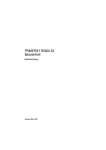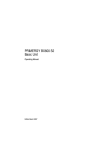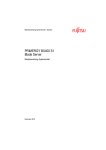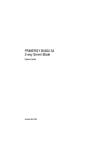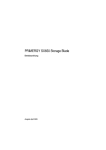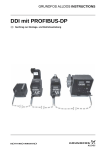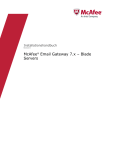Download PRIMERGY BX600 S3 Basiseinheit
Transcript
PRIMERGY BX600 S3 Basiseinheit Betriebsanleitung Ausgabe Januar 2009 Pfad: H:\April\PRIMERGY_Rebranding\von Walter\bx600_s3_ba\BX600S3_de\blade-de.vor © cognitas. Gesellschft für Technik-Dokumentation mbH 2009 Kritik… Anregungen… Korrekturen… Die Redaktion ist interessiert an Ihren Kommentaren zu diesem Handbuch. Ihre Rückmeldungen helfen uns, die Dokumentation zu optimieren und auf Ihre Wünsche und Bedürfnisse abzustimmen. Sie können uns Ihre Kommentare per E-Mail an [email protected] senden. Zertifizierte Dokumentation nach DIN EN ISO 9001:2000 Um eine gleichbleibend hohe Qualität und Anwenderfreundlichkeit zu gewährleisten, wurde diese Dokumentation nach den Vorgaben eines Qualitätsmanagementsystems erstellt, welches die Forderungen der DIN EN ISO 9001:2000 erfüllt. cognitas. Gesellschaft für Technik-Dokumentation mbH www.cognitas.de Copyright und Handelsmarken Copyright © 2009 Fujitsu Technology Solutions GmbH. Alle Rechte vorbehalten. Liefermöglichkeiten und technische Änderungen vorbehalten. Alle verwendeten Hard- und Softwarenamen sind Handelsnamen und/oder Warenzeichen der jeweiligen Hersteller. Inhalt 1 Einleitung . . . . . . . . . . . . . . . . . . . . . . . . . . . . . 7 1.1 Überblick zur Dokumentation . . . . . . . . . . . . . . . . . . 8 1.2 Leistungsmerkmale . . . . . . . . . . . . . . . . . . . . . . 10 1.3 Darstellungsmittel . . . . . . . . . . . . . . . . . . . . . . . 15 1.4 Technische Daten 2 Überblick: Installationsschritte . . . . . . . . . . . . . . . . 19 3 Wichtige Hinweise . . . . . . . . . . . . . . . . . . . . . . . 21 3.1 Sicherheitshinweise . . . . . . . . . . . . . . . . . . . . . . 21 3.2 Komponenten mit elektrostatisch gefährdeten Bauelementen . . . . . . . . . . . . . . . . . . . . . . . . . 25 3.3 CE-Konformität . . . . . . . . . . . . . . . . . . . . . . . . . 26 3.4 Basiseinheit transportieren . . . . . . . . . . . . . . . . . . 26 3.5 Hinweise zum Einbau ins Rack . . . . . . . . . . . . . . . . 27 3.6 Umweltschutz . . . . . . . . . . . . . . . . . . . . . . . . . . 28 4 Installation der Hardware . . . . . . . . . . . . . . . . . . . 31 4.1 Installationsschritte . . . . . . . . . . . . . . . . . . . . . . 31 4.2 Basiseinheit auspacken . . . . . . . . . . . . . . . . . . . . 31 4.3 4.3.1 4.3.2 Basiseinheit ins Rack einbauen . . . . . . . . . . . . . . . . 32 Einbau ins Rack . . . . . . . . . . . . . . . . . . . . . . . . . 35 Basiseinheit ein-/ausbauen . . . . . . . . . . . . . . . . . . . 37 4.4 4.4.1 4.4.2 Externe Geräte anschließen . . . . . . . . . . . . . . . . . . 38 Kabelführung . . . . . . . . . . . . . . . . . . . . . . . . . . 41 Hinweise zum Anschließen/Lösen von Leitungen . . . . . . . . 42 4.5 Basiseinheit ans Netz anschließen . . . . . . . . . . . . . . 43 BX600 S3 . . . . . . . . . . . . . . . . . . . . . . . 16 Betriebsanleitung Pfad: H:\April\PRIMERGY_Rebranding\von Walter\bx600_s3_ba\BX600S3_de\blade-de.ivz © cognitas. Gesellschft für Technik-Dokumentation mbH 2007 Inhalt 5 Inbetriebnahme und Bedienung . . . . . . . . . . . . . . . . 45 5.1 5.1.1 5.1.2 Bedien- und Anzeigeelemente . . . . . . . . . . . . . . . . . 46 Vorderseite . . . . . . . . . . . . . . . . . . . . . . . . . . . . 46 Rückseite . . . . . . . . . . . . . . . . . . . . . . . . . . . . . 48 5.2 Basiseinheit einschalten/ausschalten . . . . . . . . . . . . . 49 5.3 Management Blade konfigurieren . . . . . . . . . . . . . . . 51 5.4 5.4.1 5.4.2 5.4.3 Systemkomponenten aktualisieren . . . . . . . . . . . Firmware des Server Blade aktualisieren (BIOS und BMC) Firmware des Management Blade aktualisieren . . . . . . Firmware des Switch Blade aktualisieren . . . . . . . . . . 6 Eigentums- und Datenschutz . . . . . . . . . . . . . . . . . . 65 6.1 Sicherheitsfunktionen des BIOS-Setup . . . . . . . . . . . . 65 7 Server Blades . . . . . . . . . . . . . . . . . . . . . . . . . . 67 7.1 Regeln zur Bestückung . . . . . . . . . . . . . . . . . . . . . 69 7.2 Server Blade in die Basiseinheit einbauen 8 Ethernet LAN I/O Blades . . . . . . . . . . . . . . . . . . . . 75 8.1 Gbit Ethernet LAN Switch Blade (SB9) 6x1Gbit . . . . . . . . 76 8.2 GbE Intelligent Blade Panel (IBP) 10/6 . . . . . . . . . . . . . 77 8.3 Gbit Ethernet LAN Switch Blade (SB9) 6x1 Gbit + 2x10 Gbit . 78 8.4 Gbit Ethernet LAN Switch Blade (SB9F) 12x1 Gbit . . . . . . 80 8.5 GbE Intelligent Blade Panel (IBP) 30/12 . . . . . . . . . . . . 81 8.6 Cisco Catalyst Blade Switch 3040 . . . . . . . . . . . . . . . 82 8.7 10 Gbit Switch Blade 10/2 . . . . . . . . . . . . . . . . . . . . 84 8.8 Ethernet LAN Pass-Thru-Blade . . . . . . . . . . . . . . . . . 86 8.9 Port-Zuordnung der LAN I/O Blades . . . . . . . . . . . . . . 87 8.10 I/O Blade einbauen . . . . . . . . . . . . 56 56 58 60 . . . . . . . . . . 70 . . . . . . . . . . . . . . . . . . . . . . . 92 Betriebsanleitung BX600 S3 Inhalt 9 Fibre Channel I/O Blades 9.1 4/4 Gbit Fibre Channel Switch Blade (Brocade SilkWorm 4016 4D) . . . . . . . . . . . . . . . . . 98 9.2 2/4 Gbit Fibre Channel Switch Blade (Brocade SilkWorm 4016) . . . . . . . . . . . . . . . . . . . 100 9.3 2 Gbit Fibre Channel-Pass-Thru Blade . . . . . . . . . . . . 101 9.4 4 Gbit Fibre Channel Pass-Thru Blade . . . . . . . . . . . . 102 9.5 Fibre Channel SFP-Modul . . . . . . . . . . . . . . . . . . . 103 9.6 Port-Zuordnung der Fibre Channel I/O Blades . . . . . . . . 105 9.7 Fibre Channel I/O Blade austauschen 10 Management Blade . . . . . . . . . . . . . . . . . . . . . . . 109 10.1 Bedien- und Anschlussfeld . . . . . . . . . . . . . . . . . . 110 10.2 Management Blade austauschen . . . . . . . . . . . . . . . 113 11 KVM Blade . . . . . . . . . . . . . . . . . . . . . . . . . . . 117 11.1 KVM Blade (Standard-Version) . . . . . . . . . . . . . . . . 117 11.2 Adv. KVM Blade . . . . . . . . . . . . . . . . . . . . . . . . . 119 11.3 Digital KVM Blade . . . . . . . . . . . . . . . . . . . . . . . 121 12 Stromversorgungskonzept 12.1 Hinweise zur Verkabelung der Netzteile . . . . . . . . . . . 124 12.2 12.2.1 12.2.2 Netzteil . . . . . . . . . . . . . . . . . . . . . . . . . . . . . 130 Netzteil austauschen . . . . . . . . . . . . . . . . . . . . . . 132 Netzteil hinzufügen . . . . . . . . . . . . . . . . . . . . . . . 135 13 Lüftungskonzept . . . . . . . . . . . . . . . . . . . . . . . . 137 13.1 13.1.1 Lüftermodul . . . . . . . . . . . . . . . . . . . . . . . . . . . 138 Lüftermodul austauschen . . . . . . . . . . . . . . . . . . . . 139 BX600 S3 . . . . . . . . . . . . . . . . . . . 97 . . . . . . . . . . . . 108 . . . . . . . . . . . . . . . . . . 123 Betriebsanleitung Pfad: H:\April\PRIMERGY_Rebranding\von Walter\bx600_s3_ba\BX600S3_de\blade-de.ivz © cognitas. Gesellschft für Technik-Dokumentation mbH 2007 Inhalt 13.1.2 Lüfter in Lüftermodul austauschen . . . . . . . . . . . . . . . 142 14 Problemlösungen und Tipps . . . . . . . . . . . . . . . . . 143 14.1 Betriebsanzeige des Systems bleibt dunkel . . . . . . . . . 143 14.2 Vordere oder hintere ID-/Fehler-LED blinkt orange . . . . . 144 14.3 System schaltet sich ab . . . . . . . . . . . . . . . . . . . . 145 14.4 Bildschirm bleibt dunkel . . . . . . . . . . . . . . . . . . . 145 14.5 Bildschirm zeigt flimmernde Streifen . . . . . . . . . . . . 146 14.6 Bildschirmanzeige erscheint nicht oder wandert . . . . . . 146 14.7 Kein Mauszeiger am Bildschirm . . . . . . . . . . . . . . . 146 14.8 Diskette nicht lesbar/beschreibbar . . . . . . . . . . . . . . 147 14.9 Uhrzeit und Datum stimmen nicht . . . . . . . . . . . . . . 147 14.10 Server Blade fährt nicht hoch 14.11 Laufwerk fehlerhaft . . . . . . . . . . . . . . . . . . . . . . 147 . . . . . . . . . . . . . . . . 147 Abkürzungen . . . . . . . . . . . . . . . . . . . . . . . . . . . . . . . 149 Literatur . . . . . . . . . . . . . . . . . . . . . . . . . . . . . . . . . . 155 Stichwörter . . . . . . . . . . . . . . . . . . . . . . . . . . . . . . . . 159 Betriebsanleitung BX600 S3 1 Einleitung Der PRIMERGY BX600 S3 Blade Server ist ein hochkompaktes, stromsparendes und skalierbares Server-System für den Einbau in 19-Zoll-Racks. Bild 1: PRIMERGY BX600 S3 Basiseinheit Die BX600 S3 Basiseinheit belegt 7 Höheneinheiten im Rack und kann bis zu 10 Server Blades unterschiedlicher Modelle und Ausbaustufen aufnehmen. Als sparsame, kompakte Systeme eignen sich die BX600 S3 Server Blades mit bis zu 8 CPUs ideal für den Einsatz in Rechenzentren von Unternehmen und Internet-Service-Providern. Sie sind bestens als große Anwendungsserver, Terminalserver für rechenintensive Anwendungen sowie als DBMS-Server geeignet. Aufgrund der hoch entwickelten Hardware- und Softwarekomponenten bietet der PRIMERGY BX600 S3 Blade Server höchste Zuverlässigkeit und Verfügbarkeit. Dazu gehören hot-swap-fähige Server Blades, Ethernet und FibreChannel- und Switch Blades und Pass-Thru Blades, Management Blades, BX600 S3 Betriebsanleitung 7 Pfad: H:\April\PRIMERGY_Rebranding\von Walter\bx600_s3_ba\BX600S3_de\blade-de.k01 © cognitas. Gesellschft für Technik-Dokumentation mbH 2007 Überblick zur Dokumentation Einleitung hot-swap-fähige Netzteile und Lüftermodule, die Server Management Software ServerView sowie RemoteDeploy, Prefailure Detection and Analysing (PDA) und Automatic Server Reconfiguration and Restart (ASR&R). Sicherheitsfunktionen im BIOS-Setup schützen die Daten auf den Server Blades vor unerlaubten Änderungen. 1.1 Überblick zur Dokumentation I PRIMERGY-Handbücher finden Sie im PDF-Format auf der PRIMERGY ServerView Suite DVD 2, die mit jedem Server als Bestandteil der PRIMERGY ServerView Suite ausgeliefert wird. Falls die ServerView Suite DVDs bei Ihnen nicht mehr verfügbar sein sollten, können Sie unter der Bestellnummer U15000-C289 die jeweils aktuelle Version beziehen. Diese PDF-Dateien sind auch über das Internet als Download kostenlos erhältlich: Unter http://manuals.ts.fujitsu.com finden Sie eine Übersichtsseite mit der im Internet verfügbaren Online-Dokumentation. Zur Dokumentation der PRIMERGY-Server gelangen Sie über den Navigationspunkt industry standard servers. Konzept und Zielgruppe dieses Handbuchs Diese Betriebsanleitung richtet sich an Benutzer, die für die Installation der Hardware und den Betrieb des Systems verantwortlich sind. Sie enthält sämtliche Informationen für die Aufstellung, Inbetriebnahme und den Betrieb Ihrer PRIMERGY BX600 S3 Basiseinheit. Einen kurzen Überblick über die Installationsschritte finden Sie in Kapitel 2 auf Seite 19ff. Für das Verständnis der unterschiedlichen Erweiterungsoptionen sind Kenntnisse der Bereiche Hardware und Datenübertragung sowie Grundkenntnisse des eingesetzten Betriebssystems erforderlich. Zusätzliche Dokumentation des Servers Die PRIMERGY BX600 S3 Dokumentation umfasst zusätzlich: – „Quick Start Hardware - PRIMERGY BX600 S3/S3“ (Faltblatt) – DVD-Booklet „Quick Start Software - Quick Installation Guide“ (liegt nur als gedrucktes Exemplar der PRIMERGY ServerView Suite bei) 8 Betriebsanleitung BX600 S3 Einleitung Leistungsmerkmale – „Garantie“ (Druckexemplar, welches immer mitgeliefert wird, sowie als PDFDatei verfügbar auf der mitgelieferten ServerBooks-DVD) – „Sicherheitshinweise und andere wichtige Informationen“ (Druckexemplar, welches immer mitgeliefert wird, sowie als PDF-Datei verfügbar auf der mitgelieferten ServerBooks-DVD) – „Ergonomie“ (PDF-Datei verfügbar auf der mitgelieferten ServerBooks-DVD) – „Returning used devices“ (PDF-Datei verfügbar auf der mitgelieferten ServerBooks-DVD) – „Helpdesk“ (Faltblatt mit Angabe weltweiter Helpdesk-Telefonnummern) – „PRIMERGY BX Blade Server Systems: RemoteView Management Blade User Interface Description“ (PDF-Version auf ServerBooks-DVD enthalten) – „PRIMERGY BX Blade Server Systems: LAN Switch Blade - User Interface Description“ (PDF-Version auf ServerBooks-DVD enthalten) – „PRIMERGY BX Blade Server Systems: Cisco Catalyst Blade Switch 3040 - Hardware Installation Guide“ (PDF-Version auf ServerBooks-DVD enthalten) – „PRIMERGY BX Blade Server Systems: LAN Router and Switch Blade User Interface Description“ (PDF-Version auf ServerBooks-DVD enthalten) – „BX600 Digital KVM Switch: User Guide“ (PDF-Version auf ServerBooks-DVD enthalten) Weitere Informationsquellen Weitere Informationen finden Sie: – – – – – – – im Handbuch zu RemoteDeploy (nur für Klonen von Server Blades relevant) im Technischen Handbuch für das Rack im Handbuch zu Ihrem Bildschirm im Handbuch zur Server Management Software ServerView im Handbuch zum Remote-Test- und Diagnosesystem RemoteView in der Dokumentation zu Ihrem Betriebssystem in den Informationsdateien zu Ihrem Betriebssystem (siehe auch „Literatur“ auf Seite 155). 1.2 Leistungsmerkmale Die PRIMERGY BX600 S3 Basiseinheit bietet den installierten Server Blades umfassende Infrastrukturleistungen auf höchstem Niveau. BX600 S3 Betriebsanleitung 9 Pfad: H:\April\PRIMERGY_Rebranding\von Walter\bx600_s3_ba\BX600S3_de\blade-de.k01 © cognitas. Gesellschft für Technik-Dokumentation mbH 2007 Leistungsmerkmale Einleitung Server-Leistung Die PRIMERGY BX600 S3 Basiseinheit verfügt über Einbauplätze für bis zu zehn hot-plug-fähige Server Blades. Detaillierte Informationen über die Leistungsmerkmale der unterschiedlichen Server Blade-Modelle finden Sie in den jeweiligen Betriebsanleitungen, siehe „Literatur“ auf Seite 155. Kommunikationsschnittstellen Die PRIMERGY BX600 S3 Basiseinheit hat auf der Rückseite vier Einbauplätze (NET1 bis NET4) für verschiedene Typen von I/O-Blades, siehe Bild 9 auf Seite 39. Die I/O Blades stellen den installierten Server Blades Anschlüsse an das Ethernet LAN sowie an SAN-Umgebungen bereit. Die Anschlüsse können über Switch-Blades und/oder über Pass-Thru-Blades realisiert werden. ● Ethernet LAN I/O Blades Für den Anschluss der Server Blades an das LAN stehen folgende I/O Blades zur Verfügung: Gbit Ethernet LAN Switch Blade (SB9) 6x1Gbit – 10 interne 1Gbit Ports zu den Server Blades – 6 externe 1Gbit Ports (RJ45). Gbit Ethernet LAN Switch Blade (SB9) 6x1 Gbit + 2x10 Gbit – 10 interne 1Gbit Ports zu den Server Blades – 6 externe 1Gbit Ports (RJ45) – 2 externe 10Gbit Ports (1xSFP, 1xCX4) Cisco Catalyst Blade Switch 3040 – 10 interne 1Gbit Ports zu den Server Blades – 2 externe 10/100/1000BASE-T Kupfer Ethernet Ports – 4 Ports über Cisco-SFP Module für 1000BASE-SX Fibre Optic oder 10/100/1000BASE-T Kupfer) 10 Betriebsanleitung BX600 S3 Einleitung Leistungsmerkmale Gbit Ethernet LAN Switch Blade (SB9F) 12x1 Gbit – 30 interne 1Gbit Ports zu den Server Blades – 12 externe 1Gbit Ports (RJ45) I Dieses Switch Blade kann nur in den Einbauplätzen NET1 und NET2 installiert werden. Die Anzahl der verfügbaren internen Ports hängt von den Typen der installierten Server-Blades ab, siehe Seite 80. 10 Gbit Switch Blade 10/2 – 10 interne 10 Gbit/s Ports zu den Server Blades – 2 externe 10 Gbit/s Ports über zwei CX4-Anschlussmodule für Kupferkabel oder über zwei X2-Transceiver für Glasfaser-Verbindungen I Dieses Switch Blade kann nur in den Einbauplätzen NET3 und NET4 installiert werden und unterstützt nur Server Blades, die mit einer 10 GbE Tochterkarte ausgestattet sind, siehe Seite 84. Ethernet LAN Pass-Thru-Blade Dieses I/O-Blade stellt direkte („pass-thru“) Verbindungen der Server Blades zum LAN bereit. – 10 interne 1Gbit Ports zu den Server Blades – 10 externe 1Gbit Ports (RJ45) Die Ethernet LAN I/O Blades sind hot-swap-fähig. Durch die Installation von zwei I/O Blades können für die Server Blades redundante LAN-Verbindungen bereitgestellt werden. ● Fibre Channel I/O Blades Für den Anschluss der Server Blades an SAN-Umgebungen stehen folgende I/O Blades zur Verfügung: 2/4 Gbit Fibre Channel Switch Blade Brocade SilkWorm 4016 – 10 interne 2 Gbit/s Ports zu den Server Blades – 6 externe 4 Gbit/s Ports über GBIC/SFP Module. I Neben der 16-Port-Variante ist auch eine Variante mit 12 dynamisch zuweisbaren Ports erhältlich (z. B. 4 externe und 8 interne Ports). Ein nachträglicher Upgrade auf die 16-PortVariante ist möglich. BX600 S3 Betriebsanleitung 11 Einleitung 4/4 Gbit Fibre Channel Switch Blade Brocade SilkWorm 4016 4D – 10 interne 4 Gbit/s Ports zu den Server Blades – 6 externe 4 Gbit/s Ports über GBIC/SFP Module. I Neben der 16-Port-Variante ist auch eine Variante mit 12 dynamisch zuweisbaren Ports erhältlich (z. B. 4 externe und 8 interne Ports). Ein nachträglicher Upgrade auf die 16-PortVariante ist möglich. 4 Gbit Fibre Channel Pass-Thru Blade – 10 interne 4 Gbit/s Ports zu den Server Blades – 10 externe 4 Gbit/s Ports über GBIC/SFP Module. © cognitas. Gesellschft für Technik-Dokumentation mbH 2007 Pfad: H:\April\PRIMERGY_Rebranding\von Walter\bx600_s3_ba\BX600S3_de\blade-de.k01 Leistungsmerkmale 2 Gbit Fibre Channel Pass-Thru Blade – 10 interne 2 Gbit/s Ports zu den Server Blades – 10 externe 2 Gbit/s Ports über GBIC/SFP Module. I Fibre Channel I/O Blades können nur in den Einbauplätzen NET3 und NET4 installiert werden. In den Server Blades, für die Fibre Channel Verbindungen realisiert werden sollen, müssen entsprechende Fiber Channel Tochterkarten installiert sein. Management Blade Die PRIMERGY BX600 S3 Basiseinheit verfügt über zwei redundante, hotswap-fähige Management Blades mit einer integrierten Management-Lösung für die komplette Fernadministration des Systems. KVM Blade Für die Administration der Server Blades bietet die PRIMERGY BX600 S3 Basiseinheit ein KVM Blade für den Anschluss einer Konsole. Folgende Varianten können eingesetzt werden: – Das KVM Blade (Standard-Version) unterstützt die lokale Administrtion durch durch den Anschluss von Bildschirm, PS2-Tastatur und -Maus über ein spezielles Kabel. – Das Adv. KVM Blade verfügt zusätzlich zur Funktionalität der Standard-Version des KVM Blade über einen LAN-Port für den Anschluss einer Webbasierten Konsole. 12 Betriebsanleitung BX600 S3 Einleitung Leistungsmerkmale – Das Digital KVM Blade verfügt zusätzlich zur Funktionalität der StandardVersion des KVM Blade über einen LAN-Port für den Anschluss einer Webbasierten Konsole. Stromversorgung Maximal vier Hot-Swap-Netzteile, die sich automatisch an jede Spannung im Bereich 200 - 240 V anpassen, sorgen in einer redundanten 2+2 Konfiguration für die nötige Stromversorgung des Systems. Sollte eines der Netzteile ausfallen, gewährleisten die anderen die uneingeschränkte Fortsetzung des Betriebs. Das defekte Netzteil kann im laufenden Betrieb ausgetauscht werden (Hot Swap). Kühlung Die Kühlung des Systems wird von drei Lüftern in jedem Netzteil und vier Einzellüftern gewährleistet, von denen je zwei hintereinander in einem Gehäuse im hinteren Chassis installiert sind. Diese Konfiguration ist redundant und bietet Hot-Swap-Funktionalität. Hohe Verfügbarkeit und Ausfallsicherheit Bei Zugriff auf Speicherdaten werden 1-Bit-Fehler im Hauptspeicher erkannt und automatisch mit dem ECC-Verfahren (Error Correcting Code) korrigiert. ASR&R (Automatic Server Reconfiguration and Restart) startet im Fehlerfall das System neu und blendet dabei automatisch die fehlerhaften Systemkomponenten aus. Die Prefailure Detection and Analyzing-Technologie (PDA) von Fujitsu Technology Solutions analysiert und überwacht alle für die Systemzuverlässigkeit wichtigen Komponenten. Die Hot-Swap-Komponenten bieten zusätzlichen Ausfallschutz. Der Ausfallschutz wird auf Ebene des Gesamtsystems durch den Einsatz von vier redundanten Netzteilen sowie redundanten Lüftern, jeweils mit Hot-Swap-Funktionalität, gewährleistet. Server Management Das Server Management wird mit Hilfe der mitgelieferten Software ServerView und der PDA-Technologie (Prefailure Detection and Analysing) von Fujitsu Technology Solutions realisiert. PDA warnt frühzeitig vor drohenden Systemfehlern oder Überlastungen, so dass vorbeugend darauf reagiert werden kann. BX600 S3 Betriebsanleitung 13 Pfad: H:\April\PRIMERGY_Rebranding\von Walter\bx600_s3_ba\BX600S3_de\blade-de.k01 © cognitas. Gesellschft für Technik-Dokumentation mbH 2007 Leistungsmerkmale Einleitung ServerView ermöglicht das Management aller PRIMERGY-Server im Netzwerk von einer zentralen Konsole. Hier unterstützt ServerView folgende Funktionen: ● Fern-Einschalten (Wake On LAN) ● Temperaturüberwachung von CPU und Umgebung ● Watchdog-Timer für Automatic Server Reconfiguration and Restart (ASR&R) bei Ausfall von Speichermodulen oder Prozessoren ● Überwachung der Stromversorgung ● End-of-Life-Überwachung der Lüfter mit rechtzeitiger Benachrichtigung vor einem Ausfall ● Watchdog-Timer zur Überwachung des Betriebssystems und der Anwendungen mit ASR&R Die mitgelieferte Deployment-Software erleichtert und beschleunigt die Installation mehrerer Server. Weitere Informationen dazu finden Sie in der entsprechenden Dokumentation (siehe „Literatur“ auf Seite 155). Informationen zum Server Management mit ServerView finden Sie in der zugehörigen Dokumentation (siehe „Literatur“ auf Seite 155). ServerView Installation Manager Mit der beiliegenden Software ServerView Installation Manager können Sie das Serversystem schnell und zielgerichtet konfigurieren. Die Installation der Server-Betriebssysteme erfolgt über benutzerfreundliche Menüs. Service und Support PRIMERGY-Server sind servicefreundlich und modular aufgebaut und somit schnell und einfach wartbar. I Zur einfachen und sofortigen Erkennung wurden Griffe bzw. Verriegelungen (Touch-Points) der verschiedenen Komponenten in grüner Farbe gestaltet. Das mit den Utilities von Fujitsu Technology Solutions gelieferte Flash-EPROMProgramm unterstützt ein schnelles BIOS-Update. Die beiden redundanten hotswap-fähigen Management Blades mit unabhängigen LAN- und COM-Ports für die Verwaltung ermöglichen die umfassende Fernadministration. Zusammen ermöglichen sie die Ferndiagnose zur Systemanalyse, Fernkonfiguration und einen Remote-Restart auch bei Ausfall des Betriebssystems oder bei Hardwarefehlern. 14 Betriebsanleitung BX600 S3 Einleitung 1.3 Darstellungsmittel Darstellungsmittel In diesem Handbuch werden folgende Darstellungsmittel verwendet: Kursive Schrift kennzeichnet Kommandos, Menüpunkte oder Softwareprogramme. „Anführungszeichen“ kennzeichnen Kapitelnamen und Begriffe, die hervorgehoben werden sollen. Ê V ACHTUNG! I BX600 S3 kennzeichnet Arbeitsschritte, die Sie in der angegebenen Reihenfolge ausführen müssen. kennzeichnet Hinweise, bei deren Nichtbeachtung Ihre Gesundheit, die Funktionsfähigkeit Ihres Servers oder die Sicherheit Ihrer Daten gefährdet sind. kennzeichnet zusätzliche Informationen, Hinweise und Tipps. Betriebsanleitung 15 Pfad: H:\April\PRIMERGY_Rebranding\von Walter\bx600_s3_ba\BX600S3_de\blade-de.k01 © cognitas. Gesellschft für Technik-Dokumentation mbH 2007 Technische Daten 1.4 Einleitung Technische Daten Elektrische Daten (ein Netzteil) Nennspannung 200 - 240 V Max. Abgabeleistung 2100 W Nennfrequenz 50 Hz - 60 Hz Max. Nennstrom 230V / 11,6 A Max. Wirkleistung 230 V / 2650 W Max. Scheinleistung 2680 VA (230V) Max. Wärmeabgabe 2050 kJ/h Schutzklasse I Elektrische Daten (Basiseinheit ohne Server Blades) Leistungsaufnahme 360 W Max. Wärmeabgabe 1300 kJ/h Eingehaltene Normen und Standards Produktsicherheit und Ergonomie IEC 60950 / EN 60950 UL 1950, CSA 22.2 Nr. 950 Elektromagnetische Verträglichkeit FCC Class A Störaussendung EN 55022 Class A Oberschwingungsströme EN 61000-3-2 Störfestigkeit EN 55024 CE-Kennzeichnung nach EU-Richtlinien 16 Niederspannungs-Richtlinie 73/23/EWG Elektromagnetische Verträglichkeit 89/336/EWG Betriebsanleitung BX600 S3 Einleitung Technische Daten Genehmigungen Produktsicherheit Global CB Europa ENEC Deutschland GS USA/Kanada CSAUS / CSAC Japan VCCI Australien C-tic Taiwan BSMI (CNS 13438) Mechanische Werte Breite 446 mm Einbautiefe 740 mm Höhe 307 mm oder 7 HE Gewicht max. max. 131,5 kg (abhängig vom Ausbau) Umgebungsbedingungen Klimaklasse 3K2 Klimaklasse 2K2 DIN IEC 721 Teil 3-3 DIN IEC 721 Teil 3-2 Temperatur: Betrieb (3K2) Transport (2K2) Relative Luftfeuchtigkeit 5 ºC .... 35 ºC -20 °C .... 60 °C 10%...85% Betauung ist im Betrieb nicht zulässig. BX600 S3 Betriebsanleitung 17 Einleitung Geräuschpegel Schall-Leistungspegel LWAd 8,7 B Arbeitsplatzbezogener Schalldruckpegel LpAm ≤ 70 dB (Betrieb) Gemessen gemäß ISO 7779 und erklärt gemäß ISO 9296 © cognitas. Gesellschft für Technik-Dokumentation mbH 2007 Pfad: H:\April\PRIMERGY_Rebranding\von Walter\bx600_s3_ba\BX600S3_de\blade-de.k01 Technische Daten 18 Betriebsanleitung BX600 S3 2 Überblick: Installationsschritte Dieses Kapitel beinhaltet eine Übersicht der Schritte, die zur Installation Ihrer PRIMERGY BX600 S3 Basiseinheit durchgeführt werden müssen. Über Links erreichen Sie die Abschnitte mit ausführlicheren Beschreibungen zu den einzelnen Schritten. Ê Lesen Sie zunächst das Kapitel „Wichtige Hinweise“ ab Seite 21, insbesondere den Abschnitt „Sicherheitshinweise“. Ê Packen Sie das System aus, prüfen Sie den Verpackungsinhalt auf sichtbare Transportschäden und, ob die Lieferung mit den Angaben auf dem Lieferschein übereinstimmt (siehe Abschnitt 4.2 auf Seite 31). Ê Bauen Sie das System in das Rack ein (siehe 4.3 auf Seite 32 und Anordnungsbild auf den Bestelllisten). Ê Schließen Sie die Kabel an (siehe Seite 38). Bitte beachten Sie auch den Abschnitt „Kabelführung“ auf Seite 41 und den Abschnitt „Hinweise zum Anschließen/Lösen von Leitungen“ auf Seite 42. Ê Schließen Sie das System ans Netz an (siehe 4.5 auf Seite 43). Ê Machen Sie sich mit den Bedien- und Anzeigeelementen an der Vorder- und Rückseite der Basiseinheit vertraut (siehe Kapitel 5 ab Seite 45). Ê Bauen Sie die Server Blades in die Einbauplätze auf der Vorderseite der Basiseinheit ein (siehe Kapitel 7 auf Seite 67). Ê Konfigurieren Sie die Management Blades (siehe Abschnitt 5.3 auf Seite 51), damit Sie die weitere Administration der Basiseinheit über LAN durchführen können. Ê Installieren Sie die gewünschten Betriebssysteme und Anwendungen auf den Server Blades. Dazu stehen Ihnen folgende Möglichkeiten zur Verfügung: – Server Blade mit Hilfe von RemoteDeploy von einem Remote Image Server klonen. Diese Vorgehensweise ist empfehlenswert, wenn folgende Bedingungen erfüllt sind: – die RemoteDeploy-Software steht zur Verfügung – ein passendes Klon-Image ist vorhanden – Deployment Server und LAN-Verbindung sind verfügbar BX600 S3 Betriebsanleitung 19 Pfad: H:\April\PRIMERGY_Rebranding\von Walter\bx600_s3_ba\BX600S3_de\blade-de.k02 Überblick: Installationsschritte – Remote-Installation mit ServerView Installation Manager Diese Installationsmethode ist empfehlenswert, wenn eine LAN-Verbindung und ein DHCP-Server zur Verfügung stehen, jedoch nicht die erforderlichen Voraussetzungen für das Klonen erfüllt sind. – Lokale Installation mit oder ohne ServerView Installation Manager Die lokale Installation ist die am wenigsten komfortable Methode. Sie wird nur empfohlen, wenn die Voraussetzungen für eine RemoteInstallation bzw. das Klonen nicht gegeben sind. © cognitas. Gesellschft für Technik-Dokumentation mbH 2007 Wenn Sie ein Betriebssystem installieren möchten, das nicht von ServerView Installation Manager unterstützt wird, können Sie die Installation natürlich direkt ohne ServerView Installation Manager durchführen. I Weitere Informationen zur Remote-Installation oder zur lokalen Installation von Server Blades finden Sie im Handbuch zu ServerView Installation Manager. Dieses enthält eine Kurzanleitung (Quick Step Guide) sowie eine ausführliche Beschreibung der einzelnen Installationsoptionen und -assistenten. Ein Druckexemplar des ServerView Installation Manager-Handbuchs ist in der PRIMERGY ServerView Suite enthalten, das mit der PRIMERGY BX600 S3 Basiseinheit ausgeliefert wird. Eine PDF-Version ist auf der PRIMERGY ServerBooks-DVD verfügbar. Eine Beschreibung zum Klonen von Server Blades finden Sie im Handbuch zu RemoteDeploy (Druckexemplar wird bei RemoteDeploy mitgeliefert, eine PDF-Version ist auf der PRIMERGY ServerBooksDVD verfügbar). 20 Betriebsanleitung BX600 S3 3 Wichtige Hinweise In diesem Kapitel finden Sie unter anderem Sicherheitshinweise, die Sie beim Umgang mit Ihrem System unbedingt beachten müssen. 3.1 Sicherheitshinweise I Sie finden die folgenden Sicherheitsanweisungen auch im Handbuch „Sicherheit“. Dieses Gerät entspricht den einschlägigen Sicherheitsbestimmungen für Einrichtungen der Informationstechnik, einschließlich elektrischer Büromaschinen für den Einsatz in einer Büroumgebung. Bei Fragen wenden Sie sich bitte an Ihre Verkaufsstelle oder an das Customer Service Centre von Fujitsu Technology Solutions. V ACHTUNG! Die in dieser Anleitung beschriebenen Tätigkeiten dürfen nur von Technikern, Servicepersonal oder technischem Fachpersonal durchgeführt werden. Lassen Sie Reparaturen am Gerät nur von Fachpersonal durchführen! Durch Nichtbeachtung der Vorgaben in diesem Handbuch können Gefahren für den Benutzer (elektrischer Schlag, Brandgefahr) bzw. Sachschäden am Gerät entstehen. Unerlaubtes Öffnen des Gerätes hat den Garantieverlust und den Haftungsausschluss zur Folge. Vor der Inbetriebnahme V ACHTUNG! ● Beachten Sie beim Aufstellen und vor der Inbetriebnahme des Geräts eventuelle Hinweise für die Umgebungsbedingungen Ihres Geräts im Abschnitt „Technische Daten“ auf Seite 16. ● Wenn das Gerät aus kalter Umgebung in den Betriebsraum gebracht wird, kann Betauung - sowohl am Geräteäußeren als auch im Geräteinneren - auftreten. Warten Sie, bis das Gerät temperaturangeglichen und absolut trocken ist, bevor Sie es in Betrieb nehmen. Durch Nichtbeachtung dieser Vorgaben können Sachschäden am Gerät entstehen. BX600 S3 Betriebsanleitung 21 Wichtige Hinweise V ACHTUNG! ● Transportieren Sie das Gerät nur in der Originalverpackung oder in einer anderen geeigneten Verpackung, die Schutz gegen Stoß und Schlag gewährt. Inbetriebnahme und Betrieb V ACHTUNG! © cognitas. Gesellschft für Technik-Dokumentation mbH 2007 Pfad: H:\April\PRIMERGY_Rebranding\von Walter\bx600_s3_ba\BX600S3_de\blade-de.k03 Sicherheitshinweise ● Achten Sie zu Ihrer Sicherheit auf Warnetiketten, wenn Sie Module aus dem Server entfernen. ● Achten Sie auf Energiegefahr an den Steckkontakten der Midplane. Ein Kurzschluss an diesen Anschlüssen kann zu Schäden am System führen. ● Wird die Basiseinheit in eine (Rack-)Installation integriert, die von einem industriellen Versorgungsnetz mit dem Anschlussstecker des Typs IEC309 gespeist wird, muss die Absicherung des Versorgungsnetzes den Anforderungen für nicht industrielle Versorgungsnetze für den Steckertyp A entsprechen. ● In der PRIMERGY BX600 S3 Basiseinheit dürfen nur 2100W-Netzteile (Erzeugnis-Nr. A3C40073262) eingesetzt werden! Die 1200W Netzteile des S1-Modells der Basiseinheit dürfen in der PRIMERGY BX600 S3 Basiseinheit nicht eingesetzt werden. Das 2100W Netzteil darf nicht im S1-Modell der PRIMERGY BX600 Basiseinheit eingesetzt werden. 22 ● Wegen der hohen Leistungsaufnahme des BX600 S3 Blade Servers müssen Sie die Verkabelung der Netzteile der Basiseinheit sorgfältig planen. Beachten Sie dazu die Informationen im Abschnitt „Hinweise zur Verkabelung der Netzteile“ auf Seite 124). ● Vor dem Einschalten mit der Ein-/Aus-Taste muss die PRIMERGY BX600 S3 Basiseinheit mindestens eine Minute mit Netzspannung versorgt sein. ● Das System stellt sich automatisch auf eine Netzspannung von 200 240 V ein. Das System darf nur in Betrieb genommen werden, wenn der an der Systemeinheit eingestellte Spannungsbereich der örtlichen Netzspannung entspricht. Betriebsanleitung BX600 S3 Wichtige Hinweise Sicherheitshinweise V ACHTUNG! ● Dieses Gerät ist mit sicherheitsgeprüften Netzkabeln ausgerüstet und darf nur an vorschriftsmäßig geerdete Schutzkontaktsteckdosen bzw. CEE-Steckdosen angeschlossen werden. ● Der Ein-/Aus-Schalter trennt das Gerät nicht von der Netzspannung. Zur vollständigen Trennung von der Netzspannung müssen Sie den Netzstecker aus der Steckdose ziehen ● Datenübertragungsleitungen dürfen während eines Gewitters nicht angeschlossen oder gelöst werden (Gefahr durch Blitzschlag). ● Achten Sie darauf, dass keine Gegenstände oder Flüssigkeiten (z.B. Schmuckkettchen, Büroklammern, Kaffee usw.), in das Innere des Geräts gelangen (elektrischer Schlag, Kurzschluss). ● Datenleitungen müssen über eine ausreichende Abschirmung verfügen. ● Für die LAN-Verkabelung gelten die Anforderungen der Standards EN 50173 und EN 50174-1/2. Als Minimalanforderung sollte ein geschütztes LAN-Kabel der Kategorie 5 für ein Ethernet mit 10/100 MBps und/oder der Kategorie 5e für ein Gigabit-Ethernet verwendet werden. Die Anforderungen der Spezifikation ISO/IEC 11801 sind zu beachten. ● In Notfällen (z.B. bei Beschädigung von Gehäuse, Bedienelementen oder Kabeln, bei Eindringen von Flüssigkeiten oder Fremdkörpern), schalten Sie das Gerät sofort aus, ziehen Sie den Netzstecker aus der geerdeten Schutzkontaktsteckdose bzw. CEE-Steckdose, und verständigen Sie den Service. ● Der bestimmungsgemäße Betrieb des Systems (gemäß IEC 60950/DIN EN 60950) ist nur bei vollständig montiertem Gehäuse und eingebauten Leermodulen in nicht verwendeten Einbauplätzen gewährleistet (elektrischer Schlag, Kühlung, Brandschutz, Funkentstörung). ● Die mit einem Warnhinweis, z.B. Blitzpfeil, gekennzeichneten Komponenten dürfen nur von autorisiertem Fachpersonal geöffnet, ausgebaut oder ausgetauscht werden. Ausnahme bilden die Hot-Plug/Hot-Swap-Komponenten. BX600 S3 Betriebsanleitung 23 Pfad: H:\April\PRIMERGY_Rebranding\von Walter\bx600_s3_ba\BX600S3_de\blade-de.k03 © cognitas. Gesellschft für Technik-Dokumentation mbH 2007 Sicherheitshinweise Wichtige Hinweise V ACHTUNG! ● Installieren Sie nur Systemerweiterungen, die den Anforderungen und Vorschriften für Sicherheit, elektromagnetische Verträglichkeit und Telekommunikationsendgeräte-Einrichtungen entsprechen. Durch die Installation anderer Erweiterungen können diese Anforderungen und Vorschriften verletzt oder das System beschädigt werden. Informationen darüber, welche Systemerweiterungen zur Installation zugelassen sind, erhalten Sie von Ihrer Verkaufsstelle oder unserem Service. ● Die Gewährleistung erlischt, wenn Sie durch Einbau oder Austausch von Systemerweiterungen Defekte am Gerät verursachen. ● Stellen Sie nur die Bildschirmauflösungen und Bildwiederholfrequenzen ein, die in der Betriebsanleitung für den Bildschirm angegeben sind. Wenn Sie andere Werte einstellen, kann der Bildschirm beschädigt werden. Wenden Sie sich im Zweifelsfall an Ihre Verkaufsstelle oder an unseren Service. Batterien V ACHTUNG! ● Bei unsachgemäßem Austausch von Batterien besteht Explosionsgefahr. Die Batterien dürfen nur durch identische oder vom Hersteller empfohlene Typen ersetzt werden. ● Batterien gehören nicht in den Hausmüll. Sie müssen gemäß den örtlichen Bestimmungen für Sondermüll entsorgt werden. ● Tauschen Sie die Lithium-Batterie in den entsprechenden Komponenten nur gemäß den Anweisungen in diesem Handbuch aus. ● Sämtliche schadstoffhaltigen Batterien sind mit einem Symbol (durchgestrichene Mülltonne) gekennzeichnet. Zusätzlich ist die Kennzeichnung mit dem chemischen Symbol des für die Einstufung als schadstoffhaltig ausschlaggebenden Schwermetalls versehen: Cd Cadmium Hg Quecksilber Pb Blei 24 Betriebsanleitung BX600 S3 Wichtige Hinweise Elektrostatisch gefährdete Bauelemente Außerdem zu beachten: ● Bewahren Sie diese Betriebsanleitung und die weitere Dokumentation beim Gerät auf. Wenn Sie das Gerät an Dritte weitergeben, geben Sie bitte auch die gesamte Dokumentation weiter. 3.2 Komponenten mit elektrostatisch gefährdeten Bauelementen Komponenten mit elektrostatisch gefährdeten Bauelementen (EGB) sind durch folgenden Aufkleber gekennzeichnet: Bild 2: EGB-Kennzeichen Beim Umgang mit Komponenten mit EGB müssen Sie folgende Hinweise unbedingt befolgen: ● Sie müssen sich statisch entladen, z.B. durch Berühren eines geerdeten Gegenstandes, bevor Sie mit den Komponenten arbeiten. ● Verwendete Geräte und Werkzeuge müssen frei von statischer Aufladung sein. ● Fassen Sie die Komponenten nur an den Kanten an. ● Berühren Sie keine Anschlussstifte oder Leiterbahnen auf einer Baugruppe. ● Verwenden Sie ein für diese Zwecke geeignetes Erdungskabel, welches Sie bei der Montage von Komponenten mit der Systemeinheit verbindet. ● Legen Sie alle Bauteile auf eine Unterlage, die frei von statischen Aufladungen ist. I Eine ausführliche Beschreibung zur Handhabung von EGB-Komponenten ist in den einschlägigen europäischen und internationalen Normen (DIN EN 61340-5-1, ANSI/ESD S20.20) zu finden. BX600 S3 Betriebsanleitung 25 Pfad: H:\April\PRIMERGY_Rebranding\von Walter\bx600_s3_ba\BX600S3_de\blade-de.k03 © cognitas. Gesellschft für Technik-Dokumentation mbH 2007 CE-Konformität 3.3 Wichtige Hinweise CE-Konformität Dieses Gerät erfüllt in der ausgelieferten Ausführung die Anforderungen der EG-Richtlinien 89/336/EWG „Elektromagnetische Verträglichkeit“ und 73/23/EWG „Niederspannungs-Richtlinie“. Hierfür trägt das Gerät die CE-Kennzeichnung (CE = Communauté Européenne). 3.4 Basiseinheit transportieren V ACHTUNG! 26 ● Transportieren Sie die PRIMERGY BX600 S3 Basiseinheit nur in der Originalverpackung oder in einer anderen geeigneten Verpackung, die Schutz gegen Stoß und Schlag gewährt. Packen Sie die Basiseinheit erst am Aufstellungsort aus. ● Nehmen Sie zum Tragen der Basiseinheit mindestens eine weitere Person zu Hilfe. ● Bauen Sie vor dem Anheben der Basiseinheit alle Server Blades, alle Netzteile und die Lüftereinheiten aus, um das Gewicht zu reduzieren. ● Benutzen Sie zum Heben oder Tragen der Basiseinheit die Griffe an der Vorderseite und die ausklappbaren Griffe an den Längsseiten der Basiseinheit. ● Heben oder tragen Sie die Basiseinheit niemals an den Griffen an der Rückseite. Betriebsanleitung BX600 S3 Wichtige Hinweise 3.5 Hinweise zum Einbau ins Rack Hinweise zum Einbau ins Rack V ACHTUNG! ● Wegen seines Gewichts erfordert der Einbau der Basiseinheit ins Rack aus Sicherheitsgründen mindestens zwei Personen. ● Bauen Sie vor dem Anheben der Basiseinheit alle Server Blades, alle Netzteile und die Lüftereinheiten aus, um das Gewicht zu reduzieren. ● Benutzen Sie zum Heben oder Tragen der Basiseinheit die Griffe an der Vorderseite und die ausklappbaren Griffe an den Längsseiten. ● Heben oder tragen Sie die Basiseinheit niemals an den Griffen an der Rückseite der Basiseinheit. ● Aus Sicherheitsgründen darf bei Montage- oder Servicearbeiten maximal eine Einheit aus dem Rack herausgezogen werden. ● Achten Sie beim Aufstellen des Racks darauf, dass der Kippschutz richtig montiert wird. ● Wenn mehr als eine Einheit gleichzeitig aus dem Rack herausgezogen wird, besteht die Gefahr, dass das Rack nach vorne umkippt. ● Beachten Sie beim Anschließen und Lösen der Leitungen auch die Hinweise im Kapitel „Wichtige Hinweise“ des Technischen Handbuchs zum entsprechenden Rack. Das Technische Handbuch zum Rack ist im Lieferumfang des Racks enthalten. ● Der Netzanschluss des Racks muss von einem autorisierten Fachmann (Elektriker) durchgeführt werden. ● Wird das Serversystem in eine (Rack-)Installation integriert, die von einem industriellen Versorgungsnetz mit dem Anschlussstecker des Typs IEC309 gespeist wird, muss die Absicherung des Versorgungsnetzes den Anforderungen für nicht industrielle Versorgungsnetze für den Steckertyp A entsprechen. ● Die Stromversorgung für das Rack sollte auf die drei Phasen eines dreiphasigen Stromanschlusses aufgeteilt werden. BX600 S3 Betriebsanleitung 27 Pfad: H:\April\PRIMERGY_Rebranding\von Walter\bx600_s3_ba\BX600S3_de\blade-de.k03 © cognitas. Gesellschft für Technik-Dokumentation mbH 2007 Umweltschutz 3.6 Wichtige Hinweise Umweltschutz Umweltgerechte Produktgestaltung und -entwicklung Dieses Produkt wurde nach der Fujitsu Technology Solutions Norm „Umweltgerechte Produktgestaltung und -entwicklung” konzipiert. Das bedeutet, dass entscheidende Kriterien wie Langlebigkeit, Materialauswahl und -kennzeichnung, Emissionen, Verpackung, Demontagefreundlichkeit und Recyclingfähigkeit berücksichtigt wurden. Dies schont Ressourcen und entlastet somit die Umwelt. Hinweis zum sparsamen Energieverbrauch Bitte schalten Sie Geräte, die nicht ständig eingeschaltet sein müssen, erst bei Gebrauch ein, sowie bei längeren Pausen und bei Arbeitsende wieder aus. Hinweis zur Verpackung Bitte werfen Sie die Verpackung nicht weg. Eventuell benötigen Sie die Verpackung für einen späteren Transport. Bei einem Transport sollte möglichst die Originalverpackung des Gerätes verwendet werden. Hinweis zum Umgang mit Verbrauchsmaterialien Bitte entsorgen Sie Drucker-Verbrauchsmaterialien und Batterien gemäß den landesrechtlichen Bestimmungen. Batterien und Akkumulatoren gehören nicht in den Hausmüll. Sie werden vom Hersteller, Händler oder deren Beauftragten kostenlos zurückgenommen, um sie einer Verwertung bzw. Entsorgung zuzuführen. Hinweis zu Aufklebern auf Kunststoff-Gehäuseteilen Bitte kleben Sie möglichst keine eigenen Aufkleber auf Kunststoff-Gehäuseteile, da diese das Recycling erschweren. 28 Betriebsanleitung BX600 S3 Wichtige Hinweise Umweltschutz Rückgabe Elektro- und Elektronik-Altgeräte – Getrennte Sammlung Nutzer von Elektro- und Elektronikgeräten sind verpflichtet, die Altgeräte getrennt zu sammeln. Elektro(nik)-Altgeräte dürfen nicht gemeinsam mit dem unsortierten Siedlungsabfall (Hausmüll) beseitigt werden. Die getrennte Sammlung ist Voraussetzung für die Wiederverwendung, das Recycling und die Verwertung von Elektro(nik)-Altgeräten. Dadurch werden Ressourcen geschont. – Rückgabe- und Sammelsysteme Elektro(nik)-Altgeräte aus privaten Haushalten können kostenlos zurückgegeben werden. Für die Rückgabe Ihres Altgerätes nutzen Sie bitte die Ihnen zur Verfügung stehenden länderspezifischen Rückgabe- und Sammelsysteme (siehe „Ansprechpartner vor Ort“ auf Seite 30). Bei Altgeräten kann die Rücknahme abgelehnt werden, wenn diese Geräte aufgrund einer Verunreinigung ein Risiko für die menschliche Gesundheit oder Sicherheit darstellen. – Wiederverwendung, Recycling und Verwertung Durch die aktive Nutzung der angebotenen Rückgabe- und Sammelsysteme leisten Sie Ihren Beitrag zur Wiederverwendung, zum Recycling und zur Verwertung von Elektro(nik)-Altgeräten. – Auswirkungen auf die Umwelt und die menschliche Gesundheit Elektro(nik)-Altgeräte enthalten Bestandteile, die gemäß EU-Richtlinie selektiv zu behandeln sind. Getrennte Sammlung und selektive Behandlung sind die Basis zur umweltgerechten Entsorgung und zum Schutz der menschlichen Gesundheit. – Bedeutung des Symbols „Durchgestrichene Abfalltonne auf Rädern“ Elektro(nik)-Geräte, die mit einem der nachfolgenden Symbole gekennzeichnet sind, dürfen gemäß EU-Richtlinie nicht mit dem Siedlungsabfall (Hausmüll) entsorgt werden. Bild 3: Kennzeichnungen für Elektro(nik)-Geräte BX600 S3 Betriebsanleitung 29 Pfad: H:\April\PRIMERGY_Rebranding\von Walter\bx600_s3_ba\BX600S3_de\blade-de.k03 © cognitas. Gesellschft für Technik-Dokumentation mbH 2007 Umweltschutz Wichtige Hinweise Rückgabe Batterien Batterien, die mit einem der nachfolgenden Symbole gekennzeichnet sind, dürfen gemäß EU-Richtlinie nicht zusammen mit dem unsortierten Siedlungsabfall (Hausmüll) entsorgt werden. Bild 4: Kennzeichnungen für Batterien Bei schadstoffhaltigen Batterien ist das chemische Zeichen für das enthaltene Schwermetall unterhalb der Mülltonne angegeben. Cd Cadmium Hg Quecksilber Pb Blei Für Deutschland gilt: – Private Verbraucher können Batterien nach Gebrauch in der Verkaufsstelle oder in deren unmittelbaren Nähe unentgeltlich zurückgeben. – Der Endverbraucher ist verpflichtet, defekte oder verbrauchte Batterien an den Vertreiber oder an die dafür eingerichteten Rücknahmestellen zurückzugeben. Ansprechpartner vor Ort Einzelheiten zur Rücknahme und Verwertung der Geräte und Verbrauchsmaterialien im europäischen Raum erfahren Sie über Ihre Fujitsu Technology Solutions-Geschäftsstelle oder von unserem Recycling-Zentrum in Paderborn: Fujitsu Technology Solutions Recycling Center D-33106 Paderborn Tel. +49 5251 8180-10 Fax +49 5251 8180-15 Internet: www.ts.fujitsu.com/recycling 30 Betriebsanleitung BX600 S3 4 Installation der Hardware V ACHTUNG! Beachten Sie die Sicherheitshinweise im Kapitel „Wichtige Hinweise“ auf Seite 21. Die PRIMERGY BX600 S3 Basiseinheit sollte keinen extremen Umgebungsbedingungen ausgesetzt werden (siehe Abschnitt „Technische Daten“ auf Seite 16). Schützen Sie es vor Staub, Feuchtigkeit und Hitze. 4.1 Installationsschritte Die folgenden Installationsschritte sind in den folgenden Abschnitten des vorliegenden Kapitels detailliert beschrieben: ● Basiseinheit auspacken (siehe 4.2 auf Seite 31). ● Basiseinheit ins Rack einbauen (siehe 4.3 auf Seite 32 und Anordnungsbild auf den Bestelllisten). ● Basiseinheit verkabeln (siehe 4.4 auf Seite 38). Bitte beachten Sie auch den Abschnitt „Kabelführung“ auf Seite 41 und den Abschnitt „Hinweise zum Anschließen/Lösen von Leitungen“ auf Seite 42. ● Basiseinheit ans Netz anschließen (siehe 4.5 auf Seite 43). 4.2 Basiseinheit auspacken V ACHTUNG! Beachten Sie die Sicherheitshinweise im Kapitel „Wichtige Hinweise“ ab Seite 21. Packen Sie die PRIMERGY BX600 S3 Basiseinheit erst am Aufstellungsort aus. Die Originalverpackung der Basiseinheit sollten Sie für einen eventuellen Wiedertransport aufbewahren. Ê Packen Sie alle Teile aus. Ê Prüfen Sie den Verpackungsinhalt auf sichtbare Transportschäden. BX600 S3 Betriebsanleitung 31 Pfad: H:\April\PRIMERGY_Rebranding\von Walter\bx600_s3_ba\BX600S3_de\blade-de.k04 © cognitas. Gesellschft für Technik-Dokumentation mbH 2007 Basiseinheit ins Rack einbauen Installation der Hardware Ê Prüfen Sie, ob die Lieferung mit den Angaben auf dem Lieferschein übereinstimmt. Das Typenleistungsschild finden Sie vorne auf der linken Seite der Basiseinheit. Wenn Sie Transportschäden oder Unstimmigkeiten zwischen Verpackungsinhalt und Lieferschein feststellen, informieren Sie unverzüglich Ihren Lieferanten! 4.3 Basiseinheit ins Rack einbauen V ACHTUNG! ● Wegen ihres Gewichts und der äußeren Abmessungen erfordert der Einbau der PRIMERGY BX600 S3 Basiseinheit ins Rack aus Sicherheitsgründen mindestens zwei Personen. ● Beachten Sie die Sicherheitsvorkehrungen und Hinweise zum Rackeinbau im Kapitel „Wichtige Hinweise“ ab Seite 21. ● Das Rack kann umkippen, wenn mehr als eine Einheit ausgezogen ist. Anforderungen an das Rack Die Racksysteme von Fujitsu Technology Solutions (PRIMECENTER Rack, DataCenter Rack) unterstützen den Einbau der PRIMERGY Serversysteme in vollem Umfang. Der Einbau in die zur Zeit gängigen Racktypen verschiedener Fremdhersteller (3rd-Party Rack) wird weitgehend unterstützt. Um dem Lüftungskonzept zu genügen und die erforderliche Kühlung der Geräte zu gewährleisten, müssen alle nicht belegten Bereiche im Rack durch Leerblenden verschlossen werden. Der Netzanschluss erfolgt über externe Verteiler, eine 32 A Power Distribution Unit oder über ein USV-Gerät. Die jeweiligen Racksysteme der Fujitsu Technology Solutions GmbH weisen folgende Merkmale auf: 32 Betriebsanleitung BX600 S3 Installation der Hardware Basiseinheit ins Rack einbauen PRIMECENTER/DataCenter Rack – Frontal verschraubte Schienen. Die Schienen können in der Länge verstellt werden, um auch eine Anpassung an verschiedene Racktiefen zu gewährleisten. – Erweitertes Kabelmanagement im seitlichen Rackbereich. Für Racksysteme verschiedener Fremdhersteller gilt Folgendes: 3rd-Party Rack Es sind gewisse Randbedingungen zu erfüllen: – Einbaumaße (siehe die in Bild 5 auf Seite 34 dargestellten Maße). 1 Rackvorderseite 2 Rackrückseite A Racktiefe (Vergleich PRIMECENTER Rack 940/1000 mm) B Rackbreite (Vergleich PRIMECENTER Rack 700 mm) C Lichte Weite der 19-Zoll Einbauebene C1 Vordere 19-Zoll Einbauebene C2 Hintere 19-Zoll Einbauebene D Raum für Verkabelung (Kabelraumtiefe) und Belüftung E Raum für Bedienfeld und Belüftung F Raum für Trägersysteme rechts und links P PRIMERGY Einbautiefe a1 Montageholm vorne links a2 Montageholm vorne rechts b1 Montageholm hinten links b2 Montageholm hinten rechts – Form der Rack-Montageholme muss die frontale Verschraubung der Schienen ermöglichen. – Frontal verschraubte Schienen. Die Schienen können in der Länge verstellt werden, um auch eine Anpassung an verschiedene Racktiefen zu gewährleisten. – Keine Unterstützung des (im Einbausatz mitgelieferten) Kabelmanagements. BX600 S3 Betriebsanleitung 33 Installation der Hardware – Klimatische Bedingungen. Zur Belüftung des eingebauten Serversystems ist ein ungehinderter Lufteinlass an der Rackvorderseite und Luftauslass in der Rückwand des Racks erforderlich. Grundsätzlich sieht das Lüftungskonzept vor, dass die notwendige Kühlung durch die horizontale Eigenbelüftung der eingebauten Geräte (Luftströmung von vorne nach hinten) erreicht wird. – Netzanschluss. Für den Einbau in 3rd-Party Racks ist darauf zu achten, dass entsprechende Steckdosenleisten vorhanden sind. © cognitas. Gesellschft für Technik-Dokumentation mbH 2007 Pfad: H:\April\PRIMERGY_Rebranding\von Walter\bx600_s3_ba\BX600S3_de\blade-de.k04 Basiseinheit ins Rack einbauen Bild 5: Mechanische Voraussetzungen 34 Betriebsanleitung BX600 S3 Installation der Hardware 4.3.1 Basiseinheit ins Rack einbauen Einbau ins Rack Für den Einbau ins PRIMECENTER/DataCenter Rack sind folgende Teile erforderlich: – zwei Tragewinkel – zwei Trageschienen (montiert) – 12 Zentrierscheiben (Bild 7 auf Seite 36) und Schrauben I Allgemeine Informationen zum Rackeinbau finden Sie im Technischen Handbuch zum entsprechenden Rack (siehe auch „Literatur“ auf Seite 155). Für den Einbau der PRIMERGY BX600 S3 Basiseinheit in das Rack müssen zuerst zwei Tragewinkel am linken hinteren Montageholm des Racks montiert werden. Zunächst muss einer der Winkel bündig mit der Geräteunterkante montiert werden, der zweite Tragewinkel wird bündig mit der Oberkante des ersten Winkels montiert. Die Tragewinkel dienen der hinteren Befestigung der linken Trageschiene. Ê Lesen Sie die Installationsanleitung im Technischen Handbuch zum entsprechenden Rack. Ê Markieren Sie die Position der Unterkante der Basiseinheit auf den Montageholmen. Bild 6: Tragewinkel anbringen Ê Setzen Sie den ersten Tragewinkel in der richtigen Höhe (bündig mit der Unterkante des Geräts) am linken hinteren Montageholm an, indem Sie die Positionierhülsen (1 in Bild 6) in die entsprechenden Löcher des Montageholms einsetzen. BX600 S3 Betriebsanleitung 35 Installation der Hardware Ê Setzen Sie die Zentrierscheiben in die Löcher der Montageholme und befestigen Sie den Winkel mit zwei Schrauben. Ê Wiederholen Sie den Vorgang für den zweiten Tragewinkel. Beachten Sie, dass der zweite Tragewinkel bündig mit der Oberkante des ersten Tragewinkels angebracht werden muss (siehe Bild 6 auf Seite 35). © cognitas. Gesellschft für Technik-Dokumentation mbH 2007 Pfad: H:\April\PRIMERGY_Rebranding\von Walter\bx600_s3_ba\BX600S3_de\blade-de.k04 Basiseinheit ins Rack einbauen Bild 7: Linke Trageschiene anbringen Ê Lösen Sie die sechs Schrauben (1) zum Einstellen der Länge der Schiene und setzen Sie die Führungsnasen (a) in die entsprechenden Löcher der Tragewinkel. Ê Setzen Sie drei Zentrierscheiben (3) in die entsprechenden Löcher der Tragewinkel ein und halten Sie die Trageschiene fest, während Sie sie mit drei Schrauben befestigen. Ê Setzen Sie an den gekennzeichneten Befestigungspunkten drei Zentrierscheiben in die Öffnungen des linken vorderen Montageholms, passen Sie die Länge der Trageschiene an und halten Sie die Trageschiene gut fest, während Sie sie mit drei Schrauben (4) befestigen. Ê Ziehen Sie die Trageschiene des Rack-Mount-Kits in Richtung des Pfeils (2) soweit wie möglich nach vorn. 36 Betriebsanleitung BX600 S3 Installation der Hardware Basiseinheit ins Rack einbauen Ê Ziehen Sie die sechs Schrauben zum Einstellen der Länge der Schiene fest (1). Ê Wiederholen Sie den Vorgang für die zweite Schiene. Für diese Schiene ist kein Tragewinkel erforderlich. 4.3.2 Basiseinheit ein-/ausbauen V ACHTUNG! Wegen seines Gewichts und der äußeren Abmessungen erfordert der Ein-/Ausbau der PRIMERGY BX600 S3 Basiseinheit aus Sicherheitsgründen mindestens zwei Personen. Beachten Sie die Sicherheitsvorkehrungen und Hinweise zum Rackeinbau im Kapitel „Wichtige Hinweise“ ab Seite 21. Vor dem Einbau der Basiseinheit ins Rack müssen die Server Blades, die Netzteile und die Lüftereinheiten ausgebaut werden, um das Gewicht der Basiseinheit zu reduzieren. Bild 8: Basiseinheit einbauen Ê Notieren Sie die Positionen der einzelnen Server Blades in der Basiseinheit für den späteren Wiedereinbau. BX600 S3 Betriebsanleitung 37 Pfad: H:\April\PRIMERGY_Rebranding\von Walter\bx600_s3_ba\BX600S3_de\blade-de.k04 © cognitas. Gesellschft für Technik-Dokumentation mbH 2007 Externe Geräte anschließen Installation der Hardware Ê Entfernen Sie die Server Blades und die Netzteile, und die Lüftereinheiten aus der Basiseinheit (siehe Abschnitt „Server Blade in die Basiseinheit einbauen“ auf Seite 70, Abschnitt „Netzteil austauschen“ auf Seite 132 und Abschnitt „Lüftermodul austauschen“ auf Seite 139). Ê Heben Sie die Basiseinheit auf die beiden Trageschienen. Ê Schieben Sie die Basiseinheit ins Rack (1). Ê Befestigen Sie die Basiseinheit mit den vier Rändelschrauben im Rack (2). Ê Bauen Sie die Server Blades wieder in ihre alten Einbauplätze ein (siehe Abschnitt „Server Blade in die Basiseinheit einbauen“ auf Seite 70). Bauen Sie auch die Netzteile und die Lüftereinheiten wieder ein (siehe Abschnitt „Netzteil austauschen“ auf Seite 132 und Abschnitt „Lüftermodul austauschen“ auf Seite 139). Zum Ausbauen der Basiseinheit gehen Sie in umgekehrter Reihenfolge vor: V ACHTUNG! Beachten Sie die Sicherheitsvorkehrungen und Hinweise zum Rackeinbau im Kapitel „Wichtige Hinweise“ ab Seite 21. Ê Notieren Sie die Positionen der einzelnen Server Blades in der Basiseinheit für den späteren Wiedereinbau. Ê Entfernen Sie die Server Blades, die Netzteile und die Lüftereinheiten aus der Basiseinheit, um das Gewicht zu reduzieren. Ê Entfernen Sie die vier Rändelschrauben. Ê Ziehen Sie die Basiseinheit heraus und nehmen Sie es vorsichtig aus dem Rack. 4.4 Externe Geräte anschließen Die Anschlüsse für die Verkabelung der PRIMERGY BX600 S3 Basiseinheit finden Sie an der Vorder- und Rückseite der Basiseinheit. An der Vorderseite der Basiseinheit befinden sich die Anschlüsse der Server Blades. Informationen dazu finden Sie in den Betriebsanleitungen der betreffenden Server BladeTypen (siehe „Literatur“ auf Seite 149). An der Rückseite der Basiseinheit befinden sich die Anschlüsse für die Netzwerk-Anbindung und Administration des Gesamtsystems. 38 Betriebsanleitung BX600 S3 Installation der Hardware Externe Geräte anschließen Anschlüsse an Rückseite der Basiseinheit NET2 NET1 NET4 NET3 7 6 5 3 4 Bild 9: Anschlüsse für externe Geräte NET1, Anschlüsse der I/O Blades, die mit den onboard-LAN-Controllern der Server Blades NET2 verbunden sind. Dies können Ethernet Switch Blades oder Ethernet Pass-Thru Blades sein, siehe „Ethernet LAN I/O Blades“ auf Seite 75. NET3, Anschlüsse der I/O Blades, die mit den optionalen Ethernet- oder Fibre ChannelNET4 I/O-Modulen der Server Blades verbunden sind. Dies können Ethernet oder Fibre Channel Switch Blades oder Pass-Thru Blades sein, siehe „Ethernet LAN I/O Blades“ auf Seite 75 und „Fibre Channel I/O Blades“ auf Seite 97. 3 Serieller Anschluss an Management Blade 2 (siehe auch Bild 61 auf Seite 110). Standardmäßiger serieller Anschluss für Management-Kommunikation. 4 LAN-Anschluss an Management Blade 2 (siehe auch Bild 61 auf Seite 110). LAN-Port, RJ45, 10Mb Management-LAN. 5 Serieller Anschluss an Management Blade 1 (siehe auch Bild 61 auf Seite 110). Standardmäßiger serieller Anschluss für Management-Kommunikation. 6 LAN-Anschluss an Management Blade 1 (siehe auch Bild 61 auf Seite 110). LAN-Port, RJ45, 10Mb Management-LAN. 7 KVM-Anschluss an hinterem KVM Blade, das über ein spezielles Kabel Unterstützung für VGA und PS2-Tastatur und -Maus bietet (siehe Bild 10). Das Adv. KVM Blade und das Digital KVM Blade verfügen zusätzlich über LAN-Anschlüsse (RJ45, 10 Mb) (siehe Kapitel „KVM Blade“ auf Seite 117). BX600 S3 Betriebsanleitung 39 Pfad: H:\April\PRIMERGY_Rebranding\von Walter\bx600_s3_ba\BX600S3_de\blade-de.k04 © cognitas. Gesellschft für Technik-Dokumentation mbH 2007 Externe Geräte anschließen VGA Tastatur (lila) Installation der Hardware Maus (grün) zu hinterem KVM-Board Bild 10: KVM-Anschlusskabel Ê Schließen Sie die Datenkabel gemäß der gewünschten Systemkonfiguration an. 40 Betriebsanleitung BX600 S3 Installation der Hardware 4.4.1 Externe Geräte anschließen Kabelführung Die Kabel werden direkt an den Montageholmen des Racks verlegt. PCI-Karten mit Kabel vorne Wenn in einem Server Blade ein PCI-Erweiterungsmodul installiert ist, müssen Sie den PCI-Port an ein externes Gerät auf der Rückseite des Racks anschließen. Um das Kabel von der Vorder- auf die Rückseite des Racks zu führen, verwenden Sie den seitlichen Erweiterungsbereich im Rack mit Kabelblende wie im nachfolgenden Bild 11 dargestellt. Sie können das Kabel auch unter der Basiseinheit zur Rückseite hin verlegen. Bild 11: Kabelführung von der Vorder- zur Rückseite des Servers (Draufsicht) I Server Blades, in denen eine PCI I/O Karte eingebaut ist, sollten bevorzugt in der Mitte (Einbauplätze 5-6) eingebaut werden, um den KabelBiegeradius so groß wie möglich zu halten. BX600 S3 Betriebsanleitung 41 Pfad: H:\April\PRIMERGY_Rebranding\von Walter\bx600_s3_ba\BX600S3_de\blade-de.k04 © cognitas. Gesellschft für Technik-Dokumentation mbH 2007 Externe Geräte anschließen 4.4.2 Installation der Hardware Hinweise zum Anschließen/Lösen von Leitungen V ACHTUNG! Lesen Sie bitte vor dem Anschließen unbedingt die Dokumentation zu den Geräten. Datenübertragungskabel dürfen während eines Gewitters nicht angeschlossen oder gelöst werden. Ziehen Sie ein Kabel immer am Stecker heraus. Beachten Sie beim Anschließen und Lösen der Leitungen die nachfolgende Reihenfolge. Leitungen anschließen Ê Schalten Sie alle betroffenen Geräte aus. Ê Ziehen Sie die Netzstecker aller betroffenen Geräte aus den Schutzkontaktsteckdosen bzw. CEE-Steckdosen. Ê Schließen Sie alle Leitungen am Server und den Peripheriegeräten an. Sichern Sie die Anschlüsse der Datenleitungen (z.B. durch Anziehen der Schraube). Ê Stecken Sie alle Datenübertragungsleitungen in die vorgesehenen Steckvorrichtungen der Daten-/Fernmeldenetze. Ê Stecken Sie alle Netzstecker in die Schutzkontaktsteckdosen bzw. CEESteckdosen. Leitungen lösen Ê Schalten Sie alle betroffenen Geräte aus. Ê Ziehen Sie die Netzstecker aller betroffenen Geräte aus den Schutzkontaktsteckdosen bzw. CEE-Steckdosen. Ê Ziehen Sie alle Datenübertragungsleitungen aus den Steckvorrichtungen der Daten-/Fernmeldenetze. Ê Lösen Sie die Schrauben an den Anschlussgehäusen und ziehen Sie die betreffenden Kabel aus der Basiseinheit und den Peripheriegeräten. 42 Betriebsanleitung BX600 S3 Installation der Hardware 4.5 Basiseinheit ans Netz anschließen Basiseinheit ans Netz anschließen Auf der Rückseite der Basiseinheit stehen vier Einbauplätze für hot-swap-fähige 2100 W-Netzteile zur Verfügung. In der Grundkonfiguration ist die Basiseinheit mit zwei Netzteilen ausgestattet. V ACHTUNG! ● Beachten Sie die Informationen zur Bestimmung der Anzahl der erforderlichen Netzteile (siehe Kapitel „Stromversorgungskonzept“ auf Seite 123). ● Wegen der hohen Leistungsaufnahme des BX600 S3 Blade Servers müssen Sie die Verkabelung der Netzteile der Basiseinheit sorgfältig planen. Beachten Sie dazu die Informationen im Abschnitt „Hinweise zur Verkabelung der Netzteile“ auf Seite 124). ● Die Netzteile stellen sich automatisch auf eine Netzspannung zwischen 200 - 240 V ein. Die Basiseinheit darf nur in Betrieb genommen werden, wenn die örtliche Netzspannung im Spannungsbereich des Systems liegt. ● Die 2100 W-Netzteile dürfen nur an 16 A Schukosteckdosen, an eine USV, an eine 32 A Power Distribution Unit, oder an CEE-Steckdosen angeschlossen werden. Bei der Bestellung der Basiseinheit ist anzugeben welcher Steckdosentyp am Installationsort vorhanden sind, damit die Kabel mit den passenden C19 Steckern mitgeliefert werden können. BX600 S3 Betriebsanleitung 43 Pfad: H:\April\PRIMERGY_Rebranding\von Walter\bx600_s3_ba\BX600S3_de\blade-de.k04 © cognitas. Gesellschft für Technik-Dokumentation mbH 2007 Basiseinheit ans Netz anschließen Installation der Hardware 2 1 Bild 12: Basiseinheit ans Netz anschließen Ê Schließen Sie zuerst den isolierten C19 Stecker der Netzkabel an die Netzteile der Basiseinheit (1) an, und stecken Sie anschließend den Stecker (2) in die USV, Power Distribution Unit oder in eine externe Steckdose. V ACHTUNG! Schließen Sie das Kabel immer zuerst an das Netzteil und dann erst an das Netz an. I Achten Sie darauf, dass die einzelnen Netzteile an unterschiedliche Phasen angeschlossen werden. So erhalten Sie eine zusätzliche Phasenredundanz für Hochverfügbarkeits-Konfigurationen. Bei Ausfall nur einer Phase bleiben die Netzteile an den anderen Phasen weiter betriebsfähig. Volle Phasenredundanz können Sie bei bis zu drei Netzteilen erreichen. Sind vier Netzteile eingebaut, müssen zwei Netzteile an eine Phase angeschlossen werden (in [6] finden Sie Informationen zu den Stromanschlüssen an einem PRIMECENTER Rack). Phasenredundanz ist in Regionen möglich, in denen die Einzelphase 200 - 240V bereit stellt; in anderen Regionen mit niedrigerer Einzelphasenspannung müssen zwei Phasen gekoppelt werden, sodass dort keine volle Phasenredundanz möglich ist. 44 Betriebsanleitung BX600 S3 5 Inbetriebnahme und Bedienung V ACHTUNG! ● Beachten Sie die Sicherheitshinweise im Kapitel „Wichtige Hinweise“ auf Seite 21. ● Achten Sie auf Energiegefahr an den Steckkontakten der Midplane. Ein Kurzschluss an diesen Anschlüssen kann zu Schäden am System führen. Sämtliche nicht belegten Einbauplätze sind mit passenden Leermodulen ausgestattet, um die Einhaltung der Vorschriften zur elektromagnetischen Verträglichkeit sicherzustellen und eine ausreichende Kühlung der Systemkomponenten zu gewährleisten. Bild 13: PRIMERGY BX600 S3 Basiseinheit BX600 S3 Betriebsanleitung 45 Inbetriebnahme und Bedienung 5.1 Bedien- und Anzeigeelemente 5.1.1 Vorderseite © cognitas. Gesellschft für Technik-Dokumentation mbH 2007 Pfad: H:\April\PRIMERGY_Rebranding\von Walter\bx600_s3_ba\BX600S3_de\blade-de.k05 Bedien- und Anzeigeelemente Bild 14: Bedien- und Anzeigeelemente auf der Vorderseite der Basiseinheit 1 2 46 Spannungsanzeige (zweifarbige LED) leuchtet orange: Basiseinheit kann eingeschaltet werden (5 V-Spannung für Stand-by-Modus liegt an). leuchtet grün: Basiseinheit ist eingeschaltet. Ein-/Aus-Taste der Systemeinheit Ist die Basiseinheit ausgeschaltet, können Sie ihn einschalten, indem Sie die Ein-/Aus-Taste für 2 Sekunden drücken. Wenn die Basiseinheit läuft und die Taste für 4 Sekunden gedrückt wird, fährt das System ordnungsgemäß herunter. Ist die Basiseinheit eingeschaltet, können Sie sie sofort ausschalten, indem Sie die Taste für 10 Sekunden drücken. Betriebsanleitung BX600 S3 Inbetriebnahme und Bedienung 3 Bedien- und Anzeigeelemente Vordere ID-/Fehleranzeige (orange LED) dunkel: Das System befindet sich in normalen Zustand und ist nicht zur Identifikation ausgewählt. Wenn die LED zur Spannungsanzeige grün leuchtet: Die Basiseinheit ist eingeschaltet (5 V-Spannung für Stand-by-Modus). leuchtet orange: Das System wurde durch Drücken der vorderen oder hinteren ID-Taste ausgewählt. Ein erneuter Druck auf eine der Tasten deaktiviert die Anzeige. Die LED kann ebenso über eine Kommandoschnittstelle aktiviert werden. blinkt orange: Das System wird direkt über die Benutzerschnittstelle des Management Blade gesteuert oder Prüfsummenfehler: Es ist ein Problem im System aufgetreten. 4 ID Vordere ID-Taste Bei Betätigung der ID-Taste leuchtet die integrierte ID-Anzeige an der Vorderseite. Die vordere und hintere ID-Anzeige leuchten synchron. BX600 S3 Betriebsanleitung 47 5.1.2 Inbetriebnahme und Bedienung Rückseite © cognitas. Gesellschft für Technik-Dokumentation mbH 2007 Pfad: H:\April\PRIMERGY_Rebranding\von Walter\bx600_s3_ba\BX600S3_de\blade-de.k05 Bedien- und Anzeigeelemente Bild 15: Bedien- und Anzeigeelemente auf der Rückseite der Basiseinheit 1 Hintere ID-Taste1 Bei Betätigung der ID-Taste leuchtet die ID-Anzeige an der Rückseite. Die vordere und hintere ID-Anzeige leuchten synchron. 2 Hintere ID-/Fehleranzeige (grüne LED)1 leuchtet grün: Das System wurde durch Betätigung der vorderen oder hinteren ID-Taste zur Identifikation ausgewählt (LED leuchtet). Drücken Sie eine der ID-Tasten, um die ID-Anzeige wieder zu deaktivieren. blinkt grün: 1 Prüfsummenfehler: Ein Fehler ist im System aufgetreten. Bild 15 zeigt das Bedienfeld des Standard KVM Blade. Weitere Informationen zu diesem KVM Blade sowie zum adv. KVM Blade und zum Digital KVM Blade finden Sie in Kapitel „KVM Blade“ auf Seite 117. 48 Betriebsanleitung BX600 S3 Inbetriebnahme und Bedienung 5.2 Basiseinheit einschalten/ausschalten Basiseinheit einschalten/ausschalten V ACHTUNG! ● Vor dem Einschalten mit der Ein-/Aus-Taste muss die PRIMERGY BX600 S3 Basiseinheit mindestens eine Minute mit Netzspannung versorgt sein. ● Wenn Sie die Basiseinheit einschalten und nur flackernde Streifen auf dem angeschlossenen Bildschirm erscheinen, schalten Sie ihn sofort wieder aus (siehe Kapitel „Problemlösungen und Tipps“ auf Seite 143). ● Die Ein-/Aus-Taste trennt das Gerät nicht von der Netzspannung. Um es vollständig vom Netz zu trennen, müssen Sie die Stecker aus den Steckdosen ziehen. Basiseinheit einschalten (Basiseinheit ist ausgeschaltet) Ê Drücken Sie die Ein-/Aus-Taste der Basiseinheit (Position 2 in Bild 14 auf Seite 46) für 2 Sekunden. Je nach BIOS-Einstellung werden auch die einzelnen Server Blades eingeschaltet. Dies geschieht der Reihe nach entsprechend der Nummerierung der Server Blade-Slots (siehe Bild 29 auf Seite 69.) Ê Schalten Sie bei Bedarf die erforderlichen Server Blades ein (siehe „Server Blades ein-/ausschalten“ auf Seite 50). Die Basiseinheit ist eingeschaltet und die eingeschalteten Server Blades führen einen Systemtest durch und booten das Betriebssystem. Basiseinheit ausschalten (Basiseinheit ist eingeschaltet) Die Basiseinheit ist in Betrieb (Server Blades sind ebenfalls eingeschaltet). Ê Um alle Server Blades ordnungsgemäß herunterzufahren, drücken Sie die Ein-/Aus-Taste der Basiseinheit an der Vorderseite des Systems (Position 2 in Bild 14 auf Seite 46) für 4 Sekunden. Anschließend werden alle Server Blades heruntergefahren. Ê Um alle Server Blades sofort herunterzufahren, drücken Sie die Ein-/AusTaste der Basiseinheit an der Vorderseite des Systems (Position 2 in Bild 14 auf Seite 46) für 10 Sekunden. Alle Server Blades werden sofort abgeschaltet. BX600 S3 Betriebsanleitung 49 Pfad: H:\April\PRIMERGY_Rebranding\von Walter\bx600_s3_ba\BX600S3_de\blade-de.k05 © cognitas. Gesellschft für Technik-Dokumentation mbH 2007 Basiseinheit einschalten/ausschalten Inbetriebnahme und Bedienung Weitere Möglichkeiten, die Basiseinheit einzuschalten – Web-Schnittstelle des Management Blade Sie können die Basiseinheit sowie die einzelnen Server Blades auch über die Web-Schnittstelle des Management Blade einschalten (siehe Handbuch „PRIMERGY BX Blade Server Systems: RemoteView Management Blade User Interface Description“). – Nach Netzausfall Nach einem Netzausfall schaltet sich die Basiseinheit automatisch wieder ein, und die Server Blades, die vor dem Netzausfall in Betrieb waren, werden entsprechend ihrer BIOS-Einstellung automatisch wieder hochgefahren. Server Blades ein-/ausschalten Die Basiseinheit muss eingeschaltet sein. Das Server Blade kann auf folgende Weise ein- und ausgeschaltet werden: – Um das Server Blade einzuschalten, drücken Sie die Ein-/Aus-Taste des Server Blade (siehe Handbuch des betreffenden Server Blade-Typs). Um das Server Blade auszuschalten, drücken Sie die Ein-/Aus-Taste des Server Blade für 4 Sekunden (siehe Handbuch des betreffenden Server Blade-Typs). – Festgelegte Ein-/Ausschaltzeit Das Server Blade wird zu der Zeit ein- und ausgeschaltet, die in ServerView definiert ist. – Anrufindikator Das Server Blade wird über ein externes Modem eingeschaltet. – Nach Netzausfall Ein eingeschaltetes Server Blade schaltet sich nach einem Netzausfall automatisch wieder ein (abhängig von der BIOS-Einstellung). 50 Betriebsanleitung BX600 S3 Inbetriebnahme und Bedienung 5.3 Management Blade konfigurieren Management Blade konfigurieren Die beiden redundaten Management Blades stellen die Funktionalität für die Fernadministration der PRIMERGY BX600 S3 Basiseinheit über das LAN bereit (siehe Kapitel „Management Blade“ auf Seite 109 und das Handbuch „PRIMERGY BX Blade Server Systems: RemoteView Management Blade User Interface Description“). Für die Inbetriebnahme der Basiseinheit müssen Sie die LAN-Parameter der Management Blades mit Hilfe eines lokalen ClientRechners einstellen. Führen Sie folgende Schritte aus, um die Management Blades zu konfigurieren. Voraussetzungen für die Konfiguration Bei den nachfolgenden Schritten wird davon ausgegangen, dass die Basiseinheit mit Strom versorgt wird. System anschließen Ê Schließen Sie die serielle Schnittstelle des Client (COM1) mit einem RS232Kabel (Null-Modem-Kabel) an die serielle Schnittstelle des MasterManagement Blade an. I Das Master-Management Blade ist durch eine grüne LED gekenn- zeichnet (siehe Abschnitt „Bedien- und Anschlussfeld“ auf Seite 110). Inbetriebnahme über seriellen Anschluss an Client Ê Öffnen Sie vom Client aus eine HyperTerminal-Sitzung mit dem MasterManagement Blade. Verwenden Sie folgende Einstellungen: Bits pro Sekunde 115200 Datenbits 8 Parität Keine Stopbit 1 Flusskontrolle Keine Terminaltyp VT100 Nach dem Öffnen der HyperTerminal-Sitzung erscheint der Begrüßungsbildschirm des Console Menu (siehe Bild 16 unten). BX600 S3 Betriebsanleitung 51 Pfad: H:\April\PRIMERGY_Rebranding\von Walter\bx600_s3_ba\BX600S3_de\blade-de.k05 © cognitas. Gesellschft für Technik-Dokumentation mbH 2007 Management Blade konfigurieren Inbetriebnahme und Bedienung Bild 16: Begrüßungsbildschirm Ê Melden Sie sich als root an. Das vorläufige Passwort lautet root. V ACHTUNG! Ändern Sie das root-Passwort so schnell wie möglich (siehe Seite 53). Wenn Sie diese Vorsichtsmaßnahme nicht ergreifen, kann dies zu unberechtigtem Zugriff und Verlust von Kundendaten führen. I Sie können das Root-Passwort des Management Blade über den Menüpunkt 6 (Username and Password) im Menü Management Agent ändern (siehe Bild 18 auf Seite 53). Nach dem Anmelden wird das Hauptmenü des Console Menu angezeigt. Bild 17: Console Menu Ê Geben Sie 1 ein, um das Menü Management Agent aufzurufen. Das Menü Management Agent sieht folgendermaßen aus: 52 Betriebsanleitung BX600 S3 Inbetriebnahme und Bedienung Management Blade konfigurieren Bild 18: Menü Management Agent. Ê Geben Sie 1 ein, um das Menü Management Agent Information aufzurufen. BX600 S3 Betriebsanleitung 53 Inbetriebnahme und Bedienung Das Menü Management Agent Information bietet Zugang zu den Parametern, die für die LAN-Verbindung benötigt werden. © cognitas. Gesellschft für Technik-Dokumentation mbH 2007 Pfad: H:\April\PRIMERGY_Rebranding\von Walter\bx600_s3_ba\BX600S3_de\blade-de.k05 Management Blade konfigurieren Bild 19: Menü „Management Agent Information“ Führen Sie nachfolgende Schritte aus, um das Management Blade über das LAN zugänglich zu machen. Ê Wählen Sie 1, um die IP-Adresse des Management Blade einzurichten. Ê Wählen Sie 2, um die Network-Mask Ihres Teilnetzes einzugeben. Ê Wählen Sie 3, um die IP-Adresse Ihres Gateway einzugeben. Ê Wählen Sie 18, um das Menü Agent NIC Duplex Mode aufzurufen. 54 Betriebsanleitung BX600 S3 Inbetriebnahme und Bedienung Management Blade konfigurieren I Der LAN-Controller des Management Blade läuft nur mit 10 Mbit/sec. Der Duplex-Modus muss manuell über die Maske Agent NIC Duplex Mode definiert werden (siehe Bild 20 unten). Bild 20: Menü „Agent NIC Duplex Mode“ Ê Geben Sie 2 ein, um den voreingestellten Wert für den Duplex-Modus zu ändern, oder geben Sie 0 ein. I Die Übertragungsrate von 10 MBit/sec und die Einstellung des Duplex-Modus des Management Blade müssen mit den Einstellungen des LAN-Controllers des Clients übereinstimmen! Eine automatische Synchronisierung wird vom LAN-Controller des Management Blade nicht unterstützt. Ê Geben Sie in diesem Menü und in den folgenden Menüs 0 ein, um das Console Menu des Management Blade zu verlassen. Ê Schließen Sie die HyperTerminal-Sitzung. Ê Trennen Sie die Basiseinheit vom Netz und schließen Sie ihn wieder an, um das Management Blade neu zu booten. I Dadurch wird sichergestellt, dass das Management Blade nach dem Neustart weiterhin als Master fungiert. Ein Neustart ohne Unterbrechung der Stromversorgung würde eine Wechsel der Master/SlaveZuordnung bewirken. Auf das Management Blade kann nun über das LAN zugegriffen werden. Weiter Informationen zur Konfiguration des Management Blade finden Sie im Handbuch „PRIMERGY BX Blade Server Systems: RemoteView Management Blade - User Interface Description“. Die Konfiguration des Switch Blade ist im Handbuch „PRIMERGY BX Blade Server Systems: RemoteView Management Blade - User Interface Description“ beschrieben. BX600 S3 Betriebsanleitung 55 Pfad: H:\April\PRIMERGY_Rebranding\von Walter\bx600_s3_ba\BX600S3_de\blade-de.k05 © cognitas. Gesellschft für Technik-Dokumentation mbH 2007 Systemkomponenten aktualisieren 5.4 Inbetriebnahme und Bedienung Systemkomponenten aktualisieren Alle Dateien, die für die Aktualisierung der PRIMERGY BX600 S3 Komponenten benötigt werden, sind über die Internetadresse http://www.ts.fujitsu.com/support/downloads.html verfügbar. 5.4.1 Firmware des Server Blade aktualisieren (BIOS und BMC) Sie können sowohl die Firmware des Server Blade-BIOS als auch die Firmware des Server Blade-BMC aktualisieren. I BMC ist die Abkürzung für Baseboard Management Controller. Der BMC auf dem Server Blade sammelt Management-Informationen und leitet sie an das Management Blade weiter. Für die Aktualisierung der Firmware des Server Blade-BIOS und Server BladeBMC stehen zwei Verfahren zur Verfügung: – Firmware des Server Blade von USB-Diskettenlaufwerk aktualisieren Die Beschreibung dieses Verfahrens finden Sie in der Betriebsanleitung des Server Blades (siehe „Literatur“ auf Seite 155). – Firmware des Server Blade mit TFTP aktualisieren (siehe unten). Gehen Sie wie folgt vor: Ê Installieren Sie Ihre TFTP-Server-Software und starten Sie sie. Ê Laden Sie die gewünschten Firmware-Datei(en) vom Fujitsu Technology Solutions Download-Server http://support.ts.fujitsu.com/com/support/downloads.html herunter. Ê Kopieren Sie die BIOS- und/oder BMC-Firmware-Dateien in das Root-Verzeichnis des TFTP-Dateisystems. Ê Prüfen Sie die LAN-Verbindung, indem Sie das betreffende Server Blade anpingen. 56 Betriebsanleitung BX600 S3 Inbetriebnahme und Bedienung Systemkomponenten aktualisieren Ê Aktualisieren Sie die Firmware des Server Blade (BIOS und BMC). Dazu haben Sie zwei Möglichkeiten: 1. Wählen Sie das Untermenü TFTP Update in der Management-Konsole (Telnet). Das Update-Verfahren verläuft ähnlich wie das Verfahren über die Web-Schnittstelle des Management Blade (siehe unten). 2. Wählen Sie in der Web-Schnittstelle des Management Blade das Menü: System Property–Environ./Maintenance–Firmware Update–Server Blade BMC oder System Property–Environ./Maintenance–Firmware Update–Server Blade BIOS I Aus Sicherheitsgründen ist die Aktualisierung der Firmware des BIOS und des BMC nur möglich, wenn das betreffende Server Blade vorher heruntergefahren wurde. Andernfalls wird die Update-Option im Web-Menü nicht angeboten. Bild 21: Aktualisierung des Server Blade BIOS über die Web-Schnittstelle Ê Geben Sie im Feld TFTP Server IP Address die IP-Adresse des TFTP-Servers an, der die BIOS-Image-Datei für die Firmware des Server Blade bereitstellt. Ê Geben Sie im Feld Boot Image File Name den Dateinamen der Boot-ImageDatei an für das Server Blade an. Ê Verwenden Sie die Schaltflächen Add und Delete, um die Server Blades zu selektieren, der BIOS aktualisiert werden soll. Ê Klicken Sie auf die Schaltfläche Apply. Die Update-Datei wird auf alle ausgewählten Server Blades übertragen, und der Update-Vorgang startet. Der Fortschritt des Update-Vorgangs wird in einem Status-Bildschirm angezeigt. BX600 S3 Betriebsanleitung 57 Pfad: H:\April\PRIMERGY_Rebranding\von Walter\bx600_s3_ba\BX600S3_de\blade-de.k05 © cognitas. Gesellschft für Technik-Dokumentation mbH 2007 Systemkomponenten aktualisieren Inbetriebnahme und Bedienung Ê Nach dem Abschluss des Update-Vorgangs wird für das bzw. die Server Blade(s) ein Neustart ausgeführt. Ê Wiederholen Sie die Prozedur, um die BMC-Firmware zu aktualisieren (siehe Bild 22). Bild 22: Aktualisierung des Server Blade BMC über die Web-Schnittstelle 5.4.2 Firmware des Management Blade aktualisieren V ACHTUNG! Die im folgenden beschriebene Prozedur muss für jedes der beiden Management Blades durchgeführt werden. Gehen Sie wie folgt vor: Ê Installieren Sie Ihre TFTP-Server-Software und starten Sie sie. Kopieren Sie die betreffende Firmware-Datei in das Root-Verzeichnis des TFTP-Dateisystems. Ê Prüfen Sie die LAN-Verbindung, indem Sie das betreffende Management Blade anpingen. Ê Geben Sie die IP-Adresse des TFTP-Servers ein, der die BMC-Image-Datei für die Firmware des Management Blade bereitstellt. Geben Sie den Pfad und den Dateinamen der Image-Datei für das Management Blade ein. 58 Betriebsanleitung BX600 S3 Inbetriebnahme und Bedienung Systemkomponenten aktualisieren Dazu haben Sie zwei Möglichkeiten: 1. Wählen Sie das Untermenü TFTP Upgrade in der Management-Konsole (Telnet). Aktivieren Sie die Option Management Blade/TFTP Update. 2. Wählen Sie in der Weboberfläche des Management Blade den Eintrag System Property - Environment Maintenance - Firmware Update - Management Blade BMC Update. Bild 23: Firmware-Update des Management Blade über die Web-Schnittstelle Ê Stellen Sie sicher, dass beide Management Blades mit dem LAN verbunden sind. Ê Geben Sie die IP-Adresse des TFTP-Servers ein, auf dem die Image-Datei für die Firmware des Management Blade bereitgestellt wird. Ê Geben Sie eine IP-Adresse im Feld Agent Update IP Address ein. I Die IP-Adresse im Feld Agent Update IP Address wird nur temporär verwendet. Geben Sie hier eine beliebige IP-Adresse ein, die im LANSegment des Servers nicht verwendet wird. Ê Geben Sie im Feld Boot Image File Name den Namen der Image-Datei des Management Blade ein. Ê Setzen Sie den Wert des Feldes TFTP Update Enable auf enable. Ê Klicken Sie auf Apply. BX600 S3 Betriebsanleitung 59 Pfad: H:\April\PRIMERGY_Rebranding\von Walter\bx600_s3_ba\BX600S3_de\blade-de.k05 © cognitas. Gesellschft für Technik-Dokumentation mbH 2007 Systemkomponenten aktualisieren Inbetriebnahme und Bedienung Die Firmware des ersten Management Blades (Master) wird nun aktualisiert (die grüne LED leuchtet). Wenn der Update-Vorgang abgeschlossen ist, wird dieses Management Blade als Slave definiert, und das zweite Management Blade, das vorher Slave war, wird nun als Master definiert. Ê Wiederholen Sie den Update-Vorgang für das zweite Management Blade. Nach dem Update-Vorgang für das zweite Management Blade wird die ursprüngliche Master-Slave-Konfiguration automatisch wieder hergestellt. 5.4.3 Firmware des Switch Blade aktualisieren I Bevor Sie die Firmware aktualisieren, müssen Sie den einzelnen Switch Blades IP-Adressen zuweisen. Gehen Sie wie folgt vor: Ê Schalten Sie die Basiseinheit ein und starten Sie die Management-Konsole (Telnet) des Management Blade. ⎜ ⎜ ⎜ ⎜ ⎜ ⎜ ⎜ ⎜ ⎜ ⎜ Console Menu page_root ⎟ -------------------------------------------------------------------------------- ⎟ (1) Management Agent ⎟ (2) Emergency Management Port ⎟ (3) Console Redirection ⎟ (4) TFTP upgrade ⎟ (5) Logout ⎟ (6) Reboot Management Blade ⎟ (7) System Information Dump ⎟ Enter Selection: 3 ⎟ Ê Wählen Sie in der Konsole des Management Blade den Menüpunkt Console Redirection. ⎜ ⎜ ⎜ ⎜ ⎜ ⎜ Console Redirection Table page_0. ⎟ -------------------------------------------------------------------------------- ⎟ (1) Console Redirect Server Blade ⎟ (2) Console Redirect Switch Blade ⎟ (3) Set Return Hotkey , Ctrl+(a character) : 0 ⎟ Enter selection or type (0) to quit: 2 ⎟ Ê Wählen Sie aus dem Menü Console Redirection Table den Menüpunkt Console Redirect Switch Blade. 60 Betriebsanleitung BX600 S3 Inbetriebnahme und Bedienung ⎜ ⎜ ⎜ ⎜ ⎜ Systemkomponenten aktualisieren Console Redirection Switch Blade page_3_2. ⎟ -------------------------------------------------------------------------------- ⎟ (1) Console Redirect Switch Blade_1 ⎟ (2) Console Redirect Switch Blade_2 ⎟ Enter selection or type (0) to quit: 1 ⎟ Ê Geben Sie das gewünschte Switch Blade an. Die Kommandozeilen-Schnittstellen Sitzung wird gestartet. ⎜ Press <Ctrl-Q> Return Console Menu ⎜ ⎜ ⎜ ⎜ ⎜ ⎟ ⎟ ⎟ ⎟ ⎟ ⎟ Ê Drücken Sie die Renturn-Taste, um in den Kommando-Modus umzuschalten. Der Kommando-Modus wird durch den Prompt Console# angezeigt. ⎜ ⎜ ⎜ ⎜ ⎜ ⎜ ⎜ ⎜ ⎜ ⎜ ⎜ ⎜ ⎜ ⎟ ⎟ ⎟ ⎟ ⎟ ⎟ ⎟ ⎟ ⎟ ⎟ ⎟ ⎟ ⎟ CLI session with the Switch Blade is opened. To end the CLI session, enter [Exit]. Condole>enable Console#config Console(config)#interface vlan 1 Console(config-if)#ip address 10.50.50.51 255.0.0.0 Console(config-if)#exit Console#show ip interface TP address and netmask: 10.50.50.51 255.0.0.0 on VLAN 1, and address mode: User specified Console# Ê Geben Sie die oben angegebenen Kommandos ein. I Die Angaben für die IP-Adresse und die Subnet-Mask sind lediglich Beispiele und gelten wahrscheinlich nicht für Ihr System. Ê Beenden Sie die Kommandozeilen-Sitzung, indem Sie {Strg} [Q] drücken. Ê Prüfen Sie die neu erstellte LAN-Verbindung, indem Sie das Switch Blade auf dem Client-Rechner anpingen. Ê Installieren Sie Ihre TFTP-Server-Software und starten Sie sie. Ê Laden Sie die Firmware-Datei für den TFTP-Update vom Fujitsu Technology Solutions Download-Server http://support.ts.fujitsu.com/com/support/downloads.html herunter. Ê Kopieren Sie die Firmware-Datei in das Root-Verzeichnis des TFTP-Dateisystems. BX600 S3 Betriebsanleitung 61 Pfad: H:\April\PRIMERGY_Rebranding\von Walter\bx600_s3_ba\BX600S3_de\blade-de.k05 © cognitas. Gesellschft für Technik-Dokumentation mbH 2007 Systemkomponenten aktualisieren Inbetriebnahme und Bedienung Ê Starten Sie einen Internet-Browser auf dem Client-Server. Geben Sie die oben angegebene IP-Adresse in das Adressfeld ein. Geben Sie als Benutzername und Passwort admin ein. Die Home-Page wird angezeigt Ê Wählen Sie Flash/File in der Navigationsleiste. I Auf dem Switch Blade können nur zwei Firmware-Image-Dateien gespeichert werden. Wenn dort bereits zwei Image-Dateien gespeichert sind, müssen Sie vor dem Firmware-Update mindestens eine der beiden Dateien löschen. Es wird empfohlen die ältere Datei zu löschen (d. h. die Datei mit der niedrigeren Nummer). Ê Öffnen Sie das Listenfeld File Name (roter Pfeil) im Abschnitt Remove Operation Code Image File, um zu prüfen, ob im Switch Blade zwei ImageDateien gespeichert sind. Falls das der Fall ist, selektieren Sie die ältere Image-Datei in der Liste File Name list unklicken Sie auf Remove File. Bild 24: Image-Datei löschen 62 Betriebsanleitung BX600 S3 Inbetriebnahme und Bedienung Systemkomponenten aktualisieren Ê Geben Sie in den Feldern TFTP Server IP Address, Source File Name and Destination File Name die entsprechenden Werte ein. Bild 25: Neue Image-Datei übertragen Ê Klicken Sie auf Transfer from Server. Ê Warten Sie wenige Minuten, bis der Update-Prozess abgeschlossen ist. Aktualisieren Sie die Browser-Ansicht, um den aktuellen Stand zu sehen. Ê Wählen Sie den Namen der neuen Image-Datei in der Aufklapp-Liste (roter Pfeil) und klicken Sie auf Apply Changes. Bild 26: Boot-Image-Datei auswählen BX600 S3 Betriebsanleitung 63 Inbetriebnahme und Bedienung Ê Wählen Sie Reset in der Navigationsleiste. I Nach dem Reset wird das Switch Blade neu gestartet. Dabei gehen jedoch alle zuvor vorgenommenen Einstellungen (IP-Adresse etc.) verloren und müssen über die Management-Konsole neu eingegeben werden. Ê Wiederholen Sie den Firmware-Update für alle installierten Switch Blades. © cognitas. Gesellschft für Technik-Dokumentation mbH 2007 Pfad: H:\April\PRIMERGY_Rebranding\von Walter\bx600_s3_ba\BX600S3_de\blade-de.k05 Systemkomponenten aktualisieren 64 Betriebsanleitung BX600 S3 6 Eigentums- und Datenschutz Der Server wird durch die absperrbare Racktür gegen unbefugten Zugriff geschützt. Um das System und die Daten intern gegen unbefugten Zugriff zu schützen, können die Sicherheitsfunktionen des BIOS-Setup aktiviert werden. Weitere Sicherheitsoptionen können im Betriebssystem eingestellt werden. Wenden Sie sich zu diesem Zweck an Ihren Netzwerkadministrator, oder lesen Sie in der Dokumentation des verwendeten Betriebssystems nach. 6.1 Sicherheitsfunktionen des BIOS-Setup Im BIOS-Setup bietet Ihnen das Menü Security verschiedene Möglichkeiten, die Daten auf Ihrem Server gegen unbefugten Zugriff zu schützen. Durch Kombinieren dieser Möglichkeiten erreichen Sie einen optimalen Schutz Ihres Systems. I Eine ausführliche Beschreibung des Menüs Security und dazu, wie Sie Passwörter zuweisen, finden Sie im Handbuch zum BIOS-Setup und auf der ServerBooks-DVD (siehe auch „Literatur“ auf Seite 155). Unbefugtes Aufrufen des BIOS-Setup verhindern Diesen Sicherheitsmechanismus aktivieren Sie, indem Sie im Menü Security ein Supervisor-Passwort einrichten. Zusätzlich können Sie in diesem Menü die Bildschirmmeldung Press F2 for Setup ausschalten. Diese Meldung wird dann während der Hochlaufphase des Servers nicht mehr angezeigt. Unbefugten Zugriff auf das System verhindern Diesen Sicherheitsmechanismus aktivieren Sie, indem Sie im Menü Security ein Benutzerpasswort einrichten. Unbefugtes Booten verhindern Diesen Sicherheitsmechanismus aktivieren Sie, indem Sie im Menü Security ein Boot-Passwort einrichten. BX600 S3 Betriebsanleitung 65 © cognitas. Gesellschft für Technik-Dokumentation mbH 2007 Pfad: H:\April\PRIMERGY_Rebranding\von Walter\bx600_s3_ba\BX600S3_de\blade-de.k06 7 Server Blades In diesem Kapitel ist beschrieben, wie Server Blades und Server BladeDummy-Module in die PRIMERGY BX600 S3 Basiseinheit ein- und ausgebaut werden, und was dabei zu beachten ist. Die für Installation und Betrieb der unterschiedlichen Server Blade-Modelle erforderlichen Informationen sind in eigenen Handbüchern dokumentiert (siehe „Literatur“ auf Seite 155). Wichtig für den Einbau eines Server Blades in das Blade-Server-Chassis ist die Bauhöhe. Bild 27 zeigt ein 2-way Server Blade. Es beansprucht einen Einbauplatz in der Basiseinheit. Bild 27: PRIMERGY BX620 S3/S4 2-way Server Blade BX600 S3 Betriebsanleitung 67 Pfad: H:\April\PRIMERGY_Rebranding\von Walter\bx600_s3_ba\BX600S3_de\blade-de.k07 © cognitas. Gesellschft für Technik-Dokumentation mbH 2007 Server Blades Ein 4-way Server Blade hat die doppelte Bauhöhe und belegt zwei Einbauplätze in der Basiseinheit (Bild 28). Bild 28: PRIMERGY BX630 Scalable Server Blade (4-way Konfiguration) 68 Betriebsanleitung BX600 S3 Server Blades 7.1 Regeln zur Bestückung Regeln zur Bestückung Die PRIMERGY BX600 S3 Basiseinheit verfügt an der Frontseite über zehn Einbauplätze für Server Blades (von links nach rechts mit 1 - 10 durchnummeriert). 1 2 3 4 5 6 7 8 9 10 Bild 29: Basiseinheit mit zehn 2-way Server Blades Die Server Blade-Einbauplätze sind über die Midplane mit den InfrastrukturModulen auf der Rückseite der Basiseinheit verbunden: – – – – – Ethernet Switch Blades oder Pass-Thru Blades Fibre Channel Switch Blades oder Pass-Thru Blades Management Blades KVM Blade Netzteile In der PRIMERGY BX600 S3 Basiseinheit können unterschiedliche Modelle und Ausbaustufen von Server Blades nebeneinander betrieben werden. V ACHTUNG! In der BX600 S3 Basiseinheit dürfen keine Server Blades eingesetzt werden, die einen zweiten SCSI-Kanal zu den Midplane-Steckern schalten. BX600 S3 Betriebsanleitung 69 Pfad: H:\April\PRIMERGY_Rebranding\von Walter\bx600_s3_ba\BX600S3_de\blade-de.k07 © cognitas. Gesellschft für Technik-Dokumentation mbH 2007 Server-Blade einbauen Server-Blades I Server Blades, in denen eine PCI I/O Karte eingebaut ist, sollten bevorzugt in der Mitte (Einbauplätze 5-6) eingebaut werden, um den KabelBiegeradius so groß wie möglich zu halten. 7.2 Server Blade in die Basiseinheit einbauen V ACHTUNG! ● Beachten Sie die Sicherheitshinweise und die Informationen zur Handhabung elektrostatisch gefährdeter Bauelemente im Abschnitt „Komponenten mit elektrostatisch gefährdeten Bauelementen“ auf Seite 25. ● Achten Sie auf Energiegefahr an den Steckkontakten der Midplane. Ein Kurzschluss an diesen Anschlüssen kann zu Schäden am System führen. Leermodul ausbauen Sämtliche nicht belegten Einbauplätze der Basiseinheit sind mit passenden Leermodulen ausgestattet, um die Einhaltung der Vorschriften zur elektromagnetischen Verträglichkeit sicherzustellen und eine ausreichende Kühlung der Systemkomponenten zu gewährleisten. Wenn Sie ein Server Blade hinzufügen möchten, müssen Sie zunächst das Leermodul aus dem entsprechenden Einbauplatz entfernen. 70 Betriebsanleitung BX600 S3 Server-Blades Server-Blade einbauen ! Bild 30: Leermodul für Server Blade entfernen Ê Lösen Sie den Verriegelungsmechanismus der Griffe, indem Sie gleichzeitig auf die Touch-Points auf den Innenseiten der beiden Griffe (1) drücken. Daraufhin lösen sich die Verriegelungsgriffe des Leermoduls. Ê Schwenken Sie gleichzeitig den oberen Griff nach oben und den unteren Griff nach unten (2), bis sich der Verriegelungsmechanismus des Leermoduls löst und das Leermodul freigegeben wird. Ê Ziehen Sie den Leerausschub vollständig aus dem Einbauplatz (3). V ACHTUNG! Bewahren Sie das Leermodul auf. Wenn Sie das Server Blade wieder ausbauen und kein neues dafür einsetzen, dann müssen Sie das Leermodul aus Gründen der Kühlung, der einzuhaltenden EMV-Richtlinien (Vorschriften zur elektromagnetischen Verträglichkeit) und des Brandschutzes wieder einsetzen. Gehen Sie beim Einbau genauso vor wie beim Einbau des Server Blade (siehe „Server Blade einbauen“ auf Seite 72). BX600 S3 Betriebsanleitung 71 Pfad: H:\April\PRIMERGY_Rebranding\von Walter\bx600_s3_ba\BX600S3_de\blade-de.k07 © cognitas. Gesellschft für Technik-Dokumentation mbH 2007 Server-Blade einbauen Server-Blades Server Blade einbauen V ACHTUNG! Beachten Sie die Sicherheitshinweise und die Informationen zur Handhabung elektrostatisch gefährdeter Bauelemente im Abschnitt „Komponenten mit elektrostatisch gefährdeten Bauelementen“ auf Seite 25. Bild 31: Entriegelungsgriffe in Entriegelungsposition bringen (2-way Server Blade) Ê Lösen Sie den Verriegelungsmechanismus der Griffe des Server Blade, indem Sie auf die Touch-Points auf den Innenseiten der beiden Griffe (1) drücken. Ê Drehen Sie die Entriegelungsgriffe nach außen (2) in die Entriegelungsposition. Das 4-way Server Blade verfügt über den gleichen Verriegelungsmechanismus, siehe Bild 28 auf Seite 68. 72 Betriebsanleitung BX600 S3 Server-Blades Server-Blade einbauen I Der Einbau eines Server Blades wird im Folgenden am Beispiel eines 2-way Server Blade beschrieben. Der Einbau von 4-way Server Blades erfolgt analog. 1 Bild 32: Server Blade einsetzen Ê Schieben Sie das Server Blade so weit wie möglich in den Einbauplatz und halten Sie dabei die Entriegelungsgriffe in der Entriegelungsposition. I Achten Sie auf die korrekte Einbaurichtung des Server Blade. Die obere Seite ist durch den Aufdruck TOP-SIDE (1) gekennzeichnet. BX600 S3 Betriebsanleitung 73 Pfad: H:\April\PRIMERGY_Rebranding\von Walter\bx600_s3_ba\BX600S3_de\blade-de.k07 © cognitas. Gesellschft für Technik-Dokumentation mbH 2007 Server-Blade einbauen Server-Blades Bild 33: Endgültiges Einrasten des Verriegelungsmechanismus Ê Drücken Sie die Entriegelungsgriffe nach innen, bis der Verriegelungsmechanismus vollständig einrastet. Server Blade ausbauen Der Ausbau des Server Blade erfolgt auf gleiche Weise wie beim Leermodul (siehe „Leermodul ausbauen“ auf Seite 70). V ACHTUNG! Beachten Sie die Sicherheitshinweise und die Informationen zur Handhabung elektrostatisch gefährdeter Bauelemente im Abschnitt „Komponenten mit elektrostatisch gefährdeten Bauelementen“ auf Seite 25. Wenn Sie ein Server Blade ausgebaut haben und dafür kein neues einbauen, müssen Sie ein Leermodul in den leeren Einbauplatz einsetzen. Achten Sie darauf, dass das Leermodul richtig im Schacht einrastet. 74 Betriebsanleitung BX600 S3 8 Ethernet LAN I/O Blades Dieses Kapitel behandelt die Ethernet LAN I/O Blades, die für den PRIMERGY BX600 S3 Blade Server verfügbar sind. Es beschreibt die wichtigsten Leistungsmerkmale und die externen Anschlüsse der einzelnen I/O Blades, die Zuordnung der internen Ports zu den Server Blades sowie den Ein- und Ausbau in die Basiseinheit. Die für Konfiguration und Betrieb der I/O Blades erforderlichen Informationen sind in eigenen Handbüchern dokumentiert (siehe „Literatur“ auf Seite 155). Folgende Switch Blades stehen zur Verfügung: – Gbit Ethernet LAN Switch Blade (SB9) 6x1Gbit – GbE Intelligent Blade Panel (IBP) 10/6 – Gbit Ethernet LAN Switch Blade (SB9) 6x1 Gbit + 2x10 Gbit – Gbit Ethernet LAN Switch Blade (SB9F) 12x1 Gbit – GbE Intelligent Blade Panel (IBP) 30/12 – Cisco Catalyst Blade Switch 3040 – 10 Gbit Switch Blade 10/2 – Ethernet LAN Pass-Thru-Blade BX600 S3 Betriebsanleitung 75 8.1 Ethernet Switch Blades Gbit Ethernet LAN Switch Blade (SB9) 6x1Gbit Das Gbit Ethernet LAN Switch Blade (SB9) 6x1Gbit unterstützt Layer 2/3/4Funktionalität und stellt folgende Verbindungen bereit: – 10 interne 1Gbit Downlink-Ports zu den Server Blades – 6 externe 1Gbit Uplink-Ports über RJ45-Anschlussbuchsen Bedien- und Anschlussfeld © cognitas. Gesellschft für Technik-Dokumentation mbH 2007 Pfad: H:\April\PRIMERGY_Rebranding\von Walter\bx600_s3_ba\BX600S3_de\blade-de.k08 LAN Switch-Blade (SB9) 6x1GBit 5 A 6 B 3 1 4 2 7 Bild 34: Gbit Ethernet LAN Switch Blade (SB9) 6x1Gbit 1-6 1 Gbit Uplink-LAN-Anschlüsse (mit jeweils zwei integrierten LAN-Status-LEDs) LED A: LAN-Transferrate (zweifarbige LED) leuchtet orange: LAN-Transferrate 1 Gbit/s LED B: leuchtet grün: LAN-Transferrate 100 Mbit/s dunkel: LAN-Transferrate 10 Mbit/s LAN-Verbindungsanzeige (gelbe LED) leuchtet gelb: 76 LAN-Verbindung ist verfügbar blinkt gelb: LAN-Verbindung ist aktiv dunkel: LAN-Verbindung ist nicht verfügbar oder deaktiviert. Betriebsanleitung BX600 S3 Ethernet Switch Blades 7 LAN Switch-Blade (SB9) 6x1GBit Spannungs- und Systemanzeige P: S: Spannungsanzeige (grüne LED) leuchtet grün: Spannungsversorgung aktiv dunkel: Spannungsversorgung unterbrochen Systemanzeige (grüne LED) leuchtet grün: ID-Anzeige wurde über das Management Blade aktiviert blinkt grün: Fehleranzeige Die für Konfiguration und Betrieb des Gbit Ethernet LAN Switch Blade (SB9) erforderlichen Informationen finden Sie in dem Handbuch „LAN Router and Switch Blade - User Interface Description“, siehe „Literatur“ auf Seite 155. 8.2 GbE Intelligent Blade Panel (IBP) 10/6 Das GbE Intelligent Blade Panel (IBP) 10/6 verbindet die Vorteile von Pass-Thru Blades (Protokollunabhängigkeit) und Switch Blades (weniger Verbindungskabel). Es stellt folgende Verbindungen bereit: – 10 interne 1Gbit Downlink-Ports zu den Server Blades – 6 externe 1Gbit Uplink-Ports über RJ45-Anschlussbuchsen Es hat das gleiche Bedien- und Anschlussfeld wie das Gbit Ethernet LAN Switch Blade (SB9) 6x1Gbit. BX600 S3 Betriebsanleitung 77 Pfad: H:\April\PRIMERGY_Rebranding\von Walter\bx600_s3_ba\BX600S3_de\blade-de.k08 © cognitas. Gesellschft für Technik-Dokumentation mbH 2007 LAN Switch-Blade (SB9) 6x1 Gbit + 2x10 Gbit 8.3 Ethernet Switch Blades Gbit Ethernet LAN Switch Blade (SB9) 6x1 Gbit + 2x10 Gbit Das Gbit Ethernet LAN Switch Blade (SB9) 6x1 Gbit + 2x10 Gbit unterstützt Layer 2/3/4-Funktionalität und stellt folgende Verbindungen bereit: – 10 interne 1Gbit Downlink-Ports zu den Server Blades – 6 externe 1Gbit Uplink-Ports über RJ45-Anschlussbuchsen – 2 externe 10-Gbit Uplink-Ports über einen XFP-Anschluss für Glasfaser und einen CX4-Anschluss für Kupferkabel. Bedien- und Anschlussfeld 5 8 7 A 6 B 3 1 4 2 9 Bild 35: Gbit Ethernet LAN Switch Blade (SB9) 6x1 Gbit + 2x10 Gbit 1-6 1 Gbit Uplink-LAN-Anschlüsse (mit jeweils zwei integrierten LAN-Status-LEDs) LED A: LAN-Transferrate (zweifarbige LED) leuchtet orange: LAN-Transferrate 1 Gbit/s LED B: leuchtet grün: LAN-Transferrate 100 Mbit/s dunkel: LAN-Transferrate 10 Mbit/s LAN-Verbindungsanzeige (gelbe LED) leuchtet gelb: blinkt gelb: LAN-Verbindung ist aktiv dunkel: LAN-Verbindung ist nicht verfügbar oder deaktiviert. 7 10 Gbit XFP-Anschluss 8 10 Gbit CX4-Anschluss 78 LAN-Verbindung ist verfügbar Betriebsanleitung BX600 S3 Ethernet Switch Blades 9 LAN Switch-Blade (SB9) 6x1 Gbit + 2x10 Gbit Spannungs- und System-, 10GbE-Statusanzeige P: S: C: X: Spannungsanzeige (grüne LED) leuchtet grün: Spannungsversorgung aktiv dunkel: Spannungsversorgung unterbrochen Systemanzeige (grüne LED) leuchtet grün: ID-Anzeige wurde über das Management Blade aktiviert blinkt grün: Fehleranzeige CX4-Verbindungsanzeige (grüne LED) leuchtet grün: CX4-Verbindung ist verfügbar blinkt grün: CX4-Verbindung ist aktiv XFP-Verbindungsanzeige (grüne LED) leuchtet grün: XFP-Verbindung ist verfügbar blinkt grün: XFP-Verbindung ist aktiv Die für Konfiguration und Betrieb des Gbit Ethernet LAN Switch Blade (SB9) erforderlichen Informationen finden Sie in dem Handbuch „LAN Router and Switch Blade - User Interface Description“, siehe „Literatur“ auf Seite 155. BX600 S3 Betriebsanleitung 79 8.4 Ethernet Switch Blades Gbit Ethernet LAN Switch Blade (SB9F) 12x1 Gbit Das Gbit Ethernet LAN Switch Blade (SB9F) 12 x 1 Gbit unterstützt Layer 2/3/4Funktionalität und stellt folgende Verbindungen bereit: – 30 interne 1Gbit Downlink-Ports zu den Server Blades – 12 externe 1Gbit Uplink-Ports über RJ45-Anschlussbuchsen I Das Gbit Ethernet LAN Switch Blade (SB9F) dürfen Sie nur in den Einbauplätzen NET1 und NET2 einsetzen, siehe Bild „Einbauplätze für LAN-Switch Blades“ auf Seite 87. © cognitas. Gesellschft für Technik-Dokumentation mbH 2007 Pfad: H:\April\PRIMERGY_Rebranding\von Walter\bx600_s3_ba\BX600S3_de\blade-de.k08 LAN Switch-Blade (SB9F) 12x1 Gbit Die Anzahl der tatsächlich verfügbaren internen Ports hängt von den Onboard-LAN-Controllern der installierten Server Blades ab. 11 9 7 5 3 1 12 10 8 6 4 2 13 Bild 36: Gbit Ethernet LAN Switch Blade (SB9F) 12 x 1Gbit 1-12 1 Gbit Uplink-LAN-Anschlüsse (mit jeweils zwei integrierten LAN-Status-LEDs) LED A: LAN-Transferrate (zweifarbige LED) leuchtet orange: LAN-Transferrate 1 Gbit/s LED B: leuchtet grün: LAN-Transferrate 100 Mbit/s dunkel: LAN-Transferrate 10 Mbit/s LAN-Verbindungsanzeige (gelbe LED) leuchtet gelb: 80 LAN-Verbindung ist verfügbar blinkt gelb: LAN-Verbindung ist aktiv dunkel: LAN-Verbindung ist nicht verfügbar oder deaktiviert. Betriebsanleitung BX600 S3 Ethernet Switch Blades 13 LAN Switch-Blade (SB9F) 12x1 Gbit Spannungs- und Systemanzeige P: S: 8.5 Spannungsanzeige (grüne LED) leuchtet grün: Spannungsversorgung aktiv dunkel: Spannungsversorgung unterbrochen Systemanzeige (grüne LED) leuchtet grün: ID-Anzeige wurde über das Management Blade aktiviert blinkt grün: Fehleranzeige GbE Intelligent Blade Panel (IBP) 30/12 Das GbE Intelligent Blade Panel (IBP) 30/12 verbindet die Vorteile von PassThru Blades (Protokollunabhängigkeit) und Switch Blades (weniger Verbindungskabel). Es stellt folgende Verbindungen bereit: – 30 interne 1Gbit Downlink-Ports zu den Server Blades – 12 externe 1Gbit Uplink-Ports über RJ45-Anschlussbuchsen Es hat das gleiche Bedien- und Anschlussfeld wie das Gbit Ethernet LAN Switch Blade (SB9F) 12 x 1Gbit. BX600 S3 Betriebsanleitung 81 Pfad: H:\April\PRIMERGY_Rebranding\von Walter\bx600_s3_ba\BX600S3_de\blade-de.k08 © cognitas. Gesellschft für Technik-Dokumentation mbH 2007 Cisco Catalyst Blade Switch 3040 8.6 Ethernet Switch Blades Cisco Catalyst Blade Switch 3040 Das Cisco Catalyst Blade Switch 3040 verfügt über folgende Eigenschaften: – – – – 10 interne 1Gbit Downlink-Ports zu den Server Blades 1 Konsole-Port 2 externe 10/100/1000BASE-T Uplink-Ports über RJ45-Anschlussbuchsen 4 externe Uplink-Ports über Cisco SFP-Module, die 1000BASE-SX Anschlüsse an Glasfaser und 10/100/1000BASE-T Anschlüsse an Kupferkabel unterstützen Bedien- und Anschlussfeld 1 2 3 4 6 5 7 Bild 37: Cisco Catalyst Blade Switch 3040t 1 Konsolen-Anschluss 2 Konsolen-Anschlussanzeige (zweifarbige LED) 3 dunkel: Der Bootloader wird gerade initialisiert. leuchtet grün: Der Konsole-Anschluss ist aktiv. leuchtet orange: Der Switch-Konsole-Port ist inaktiv; die Management Blade/Rückwand-Konsole ist aktiv. leuchtet oder orange Der Switch arbeitet normal. Systemstatus-/ID-Anzeige (grüne LED) leuchtet grün: ID- 4 82 Anzeige wurde über das Management Blade aktiviert. Gigabit Ethernet-Anschlüsse Betriebsanleitung BX600 S3 Ethernet Switch Blades 5 Cisco Catalyst Blade Switch 3040 Statusanzeigen der Gigabit Ethernet-Anschlüsse (zweifarbige LEDs) dunkel: Keine Verbindung verfügbar leuchtet grün: Verbindung verfügbar aber nicht aktiv blinkt grün: Verbindung verfügbar und Datenverkehr vorhanden leuchtet orange: Der Anschluss ist durch einen Fehler oder über STP deaktiviert leuchtet abwechselnd grün und und orange Verbindung ist gestört 6 Buchsen für SFP-Module 7 Statusanzeigen der SFP-Modul-Anschlüsse (zweifarbige LEDs) dunkel: Keine Verbindung verfügbar leuchtet grün: Verbindung verfügbar aber nicht aktiv blinkt grün: Verbindung verfügbar und aktiv leuchtet orange: Der Anschluss ist durch einen Fehler oder über STP deaktiviert leuchtet abwechselnd grün und und orange Verbindung ist gestört Die für Konfiguration und Betrieb des Switch Blades erforderlichen Informationen finden Sie im Handbuch „Cisco Catalyst Blade Switch 3040 Hardware Installation Guide“, siehe „Literatur“ auf Seite 155. BX600 S3 Betriebsanleitung 83 Pfad: H:\April\PRIMERGY_Rebranding\von Walter\bx600_s3_ba\BX600S3_de\blade-de.k08 © cognitas. Gesellschft für Technik-Dokumentation mbH 2007 10 Gbit Switch Blade 10/2 8.7 Ethernet Switch Blades 10 Gbit Switch Blade 10/2 Das 10 Gbit Switch Blade 10/2 ist dafür konzipiert, in Kombination mit speziellen 10 GbE Tochterkarten den gesamten Datenverkehr der Server Blades sowohl zum LAN als auch zum SAN abzudecken. Das 10 Gbit Switch Blade 10/2 verfügt über folgende Eigenschaften: – 10 interne 10 Gbit/s Downlink-Ports zu den Server Blades – 2 externe 10 Gbit/s Uplink-Ports über zwei CX4-Anschlussmodule für Kupferkabel oder über zwei X2-Transceiver für Glasfaser-Verbindungen oder über einem Mix aus einem CX4- und einem X2-Anschlussmodul – 1 Konsole-Port über eine RJ45-Buchse I Das 10 Gbit Switch Blade 10/2 dürfen Sie nur in den Einbauplätzen NET3 und NET4 einsetzen, siehe Bild „Einbauplätze für LANSwitch Blades“ auf Seite 87. Das 10 Gbit Switch Blade 10/2 unterstützt nur Server Blades, die mit einer 10 GbE Tochterkarte ausgestattet sind. 10 GbE Tochterkarten werden von den Server Blade-Modellen BX620 ab Version S3 und BX630 ab Version S2 unterstützt. 84 Betriebsanleitung BX600 S3 Ethernet Switch Blades 10 Gbit Switch Blade 10/2 Bedien- und Anschlussfeld 1 2 3 4 5 6 7 8 Bild 38: 10 Gbit Switch Blade 10/2 1 2 3,4 5 Statusanzeige des linken CX4-Anschlusses (grüne LED) leuchtet: CX4-Verbindung vorhanden blinkt: CX4-Verbindung aktiv Statusanzeige des rechten CX4-Anschlusses (grüne LED) leuchtet: CX4-Verbindung vorhanden blinkt: CX4-Verbindung aktiv CX4-Anschlüsse Verbindungsanzeige des Konsole-Ports (grüne LED) leuchtet: 6 7 8 Verbindung verfügbar Aktivitätsanzeige des Konsole-Ports (orange LED) dunkel: 1 Gbit/s Verbindung verfügbar leuchtet: 100 Mbit/s Verbindung verfügbar blinkt: Verbindung aktiv Spannungsanzeige (orange LED) dunkel: Spannungsversorgung aktiv leuchtet: Spannungsversorgung unterbrochen ID-Anzeige (grüne LED) leuchtet: Switch Blade ist in Betrieb blinkt: Über das Management Blade wurde die ID-Anzeige des Switch Blade aktiviert. BX600 S3 Betriebsanleitung 85 8.8 Ethernet Switch Blades Ethernet LAN Pass-Thru-Blade Das Ethernet LAN Pass-Thru-Blade stellt zehn RJ45-Ports für direkte („passthru“) Verbindungen zu den Server Blades zur Verfügung. Bedien- und Anschlussfeld a © cognitas. Gesellschft für Technik-Dokumentation mbH 2007 Pfad: H:\April\PRIMERGY_Rebranding\von Walter\bx600_s3_ba\BX600S3_de\blade-de.k08 Ethernet LAN Pass-Thru Blade 9 7 5 3 10 8 6 4 b 1 2 a b Bild 39: Bedien- und Anschlussfeld des Ethernet LAN Pass-Thru-Blades Es stehen die folgenden Anzeige- und Anschlusselemente zur Verfügung: 1 ... 10 RJ45-Anschlussbuchsen Die Zuordnung der RJ45-Anschlussbuchsen zu den Server Blades erfolgt entsprechend ihrer Nummerierung (Nummerierung der Server Blade-Einbauplätze siehe Bild 29 auf Seite 69). a LAN-Aktivitätsanzeige (orange LED) blinkt orange LAN-Verbindung aktiv dunkel b LAN-Verbindung inaktiv LAN-Verbindungsanzeige (grüne LED) leuchtet grün LAN-Verbindung ist verfügbar dunkel 86 Keine Verbindung zum LAN vorhanden Betriebsanleitung BX600 S3 Ethernet Switch Blades 8.9 Port-Zuordnung Port-Zuordnung der LAN I/O Blades Für jeden der zehn Server Blade-Einbauplätze stehen in der BX600 S3 Basiseinheit Verbindungen zu max. 6 Ports der Onboard-LAN-Controller und zu 2 Ports der optionalen Gigabit Ethernet Tochterkarte zur Verfügung. Für 4-way Server Blades erhöht sich die Anzahl der Verbindungen entsprechend. Das LAN I/O Blade in Einbauplatz NET1 ist mit den A-Kanälen der OnboardLAN-Controller der installierten Server Blades verbunden. Das I/O Blade in Einbauplatz NET2 ist mit den B-Kanälen der Onboard-LAN-Controller verbunden. Analog dazu sind die LAN I/O Blades in den Einbauplätzen NET3 und NET4 mit den Kanälen A und B der Gigabit Ethernet Tochterkarten verbunden. NET2 NET1 NET4 NET3 Bild 40: Einbauplätze für LAN-Switch Blades Durch den Einbau von je zwei LAN I/O Blades in NET1 und NET2 bzw. in NET3 und NET4 werden für die betreffenden LAN-Controller der Server Blades redundante LAN-Verbindungen ermöglicht. V ACHTUNG! ● Die Einbauplätze NET1 und NET3 müssen immer zuerst bestückt werden. Dadurch wird erreicht, dass Port A der betreffenden LANController verbunden wird, falls auf redundante LAN-Anschlüsse verzichtet wird. ● Um Fibre-Channel-Funktionalität bereitzustellen, müssen in den Einbauplätzen NET3 und/oder NET4 Fibre Channel I/O Blades installiert werden, siehe Seite 97. Ein Mischbetrieb von Ethernet- und Fibre-Channel Blades in den Einbauplätzen NET3 und NET4 ist nicht zulässig. BX600 S3 Betriebsanleitung 87 Ethernet Switch Blades Im Folgenden wird die Zuordnung der Ports der Onboard-LAN-Controller zu den LAN I/O Blades in den Einbauplätzen NET1 und NET2 an Konfigurationsbeispielen dargestellt. Die Port-Zuordnung für die Gigabit Ethernet Tochterkarten zu den Ports der LAN-I/O Blades in den Einbaubauplätzen NET3 und NET4 erfolgt entsprechend. Konfiguration mit zehn 2-way Server Blades mit je 2 Onboard LAN-Ports Die folgende Abbildung veranschaulicht die Zuordnung der I/O Blades zu den LAN-Ports der Server Blades bei einer Konfiguration mit zehn 2-way Server Blades. © cognitas. Gesellschft für Technik-Dokumentation mbH 2007 I/O Blade NET1 I/O Blade NET2 Server Blade 7 Server Blade 6 Server Blade 5 Server Blade 4 Server Blade 3 Server Blade 2 Server Blade 1 Server Blade 10 Server Blade 8 A B A B A B A B A B A B A B A B A B A B Server Blade 9 Pfad: H:\April\PRIMERGY_Rebranding\von Walter\bx600_s3_ba\BX600S3_de\blade-de.k08 Port-Zuordnung Bild 41: LAN-Port-Zuordnung mit 10 2-way Server Blades 88 Betriebsanleitung BX600 S3 Ethernet Switch Blades Port-Zuordnung Konfiguration mit zehn 2-way Server Blades mit je 6 Onboard LAN-Ports Bei einer Konfiguration mit Gbit Ethernet LAN Switch Blades (SB9F) 12 x 1 Gbit und Server Blades des Typs BX620 S4 lassen sich insgesamt 30 redundante Verbindungen zu den Onboard LAN-Controllern der Server Blades realisieren. Die folgende Abbildung veranschaulicht die Port-Zuordnung bei einer solchen Konfiguration für ein Server Blade. Switch Blade SB9F NET2 Switch Blade SB9F NET1 A B NIC 1 A B NIC 2 A B NIC 3 BX620 S4 Bild 42: LAN-Port-Zuordnung Switch Blade SB97 – BX620 S4 Server Blade I Das Gbit Ethernet LAN Switch Blads (SB9F) 12 x 1 Gbit darf nur in den Einbauplätzen NET1 und NET2 installiert werden. BX600 S3 Betriebsanleitung 89 Ethernet Switch Blades Konfiguration mit fünf 4-way Server Blades Die folgende Abbildung veranschaulicht die Zuordnung der I/O Blades zu den LAN-Ports der Server Blades bei einer Konfiguration mit fünf 4-way Server Blades. I/O Blade 1 © cognitas. Gesellschft für Technik-Dokumentation mbH 2007 Pfad: H:\April\PRIMERGY_Rebranding\von Walter\bx600_s3_ba\BX600S3_de\blade-de.k08 Port-Zuordnung I/O Blade 2 A B A B A B A B A B A B A B A B A B A B ServerBlade 5 ServerBlade 1 ServerBlade 2 ServerBlade 3 ServerBlade 4 Bild 43: LAN-Port-Zuordnung mit fünf 4-way Server Blades 90 Betriebsanleitung BX600 S3 Ethernet Switch Blades Port-Zuordnung Konfiguration mit einer Kombination von 2-way Server Blades und 4-way Server Blades Die folgende Abbildung veranschaulicht die Zuordnung der I/O Blades zu den LAN-Ports der Server Blades bei einer Konfiguration mit zwei 4-way Server Blades und sechs 2-way Server Blades. I/O Blade 1 I/O Blade 2 2-way Server Blade 4 2-way Server Blade 3 4-way ServerBlade 2 2-way Server Blade 2 4-way ServerBlade 1 2-way Server Blade 1 2-way Server Blade 6 2-way Server Blade 5 A B A B A B A B A B A B A B A B A B A B Bild 44: LAN-Port-Zuordnung mit 4-way und 2-way Server Blades BX600 S3 Betriebsanleitung 91 Pfad: H:\April\PRIMERGY_Rebranding\von Walter\bx600_s3_ba\BX600S3_de\blade-de.k08 © cognitas. Gesellschft für Technik-Dokumentation mbH 2007 I/O Blade einbauen 8.10 Ethernet Switch Blades I/O Blade einbauen V ACHTUNG! ● Beachten Sie die Sicherheitshinweise und die Informationen zur Handhabung elektrostatisch gefährdeter Bauelemente im Abschnitt „Komponenten mit elektrostatisch gefährdeten Bauelementen“ auf Seite 25. ● Die Einbauplätze NET1 und NET3 müssen immer zuerst bestückt werden (siehe Seite 87). Leermodul ausbauen Sämtliche nicht belegten Einbauplätze der Basiseinheit sind mit passenden Leermodulen ausgestattet, um die Einhaltung der Vorschriften zur elektromagnetischen Verträglichkeit sicherzustellen und eine ausreichende Kühlung der Systemkomponenten zu gewährleisten. Wenn Sie ein I/O Blade hinzufügen möchten, müssen Sie zunächst das Leermodul aus dem entsprechenden Einbauplatz entfernen. Bild 45: Auswurfhebel entriegeln Ê Drücken Sie auf die Feder (1) an der Unterseite des Griffs (a), um ihn zu entriegeln. 92 Betriebsanleitung BX600 S3 Ethernet Switch Blades I/O Blade einbauen Bild 46: Leermodul entriegeln Ê Schwenken Sie den Griff (a) in Pfeilrichtung (2), bis sich der Verriegelungsmechanismus des Leermoduls löst. Bild 47: Leermodul ausbauen Ê Ziehen Sie das Leermodul aus dem Einbauplatz (2). V ACHTUNG! Bewahren Sie das Leermodul auf. Wenn Sie ein I/O Blade ausgebaut haben und dafür kein neues einbauen, müssen Sie in den leeren Einbauplatz ein Leermodul einsetzen. Gehen Sie zum Einbau genauso vor wie bei dem I/O Blade (siehe „I/O Blade einbauen“ auf Seite 94). BX600 S3 Betriebsanleitung 93 Ethernet Switch Blades I/O Blade einbauen V ACHTUNG! Beachten Sie die Sicherheitshinweise und die Informationen zur Handhabung elektrostatisch gefährdeter Bauelemente im Abschnitt „Komponenten mit elektrostatisch gefährdeten Bauelementen“ auf Seite 25. Ê Packen Sie das I/O Blade aus. © cognitas. Gesellschft für Technik-Dokumentation mbH 2007 Pfad: H:\April\PRIMERGY_Rebranding\von Walter\bx600_s3_ba\BX600S3_de\blade-de.k08 I/O Blade einbauen Bild 48: Verriegelung des I/O Blade lösen Ê Lösen Sie den Verriegelungsmechanismus des I/O Blade, indem Sie den Griff in Pfeilrichtung drehen. 94 Betriebsanleitung BX600 S3 Ethernet Switch Blades I/O Blade einbauen Bild 49: I/O Blade einbauen (a = grüner Touch-Point) Ê Schieben (1) Sie das I/O Blade so weit wie möglich in den gewünschten Einbauplatz (hier Einbauplatz 2). Ê Schwenken Sie (2) den Entriegelungsgriff (a) des I/O Blade nach innen, bis der Verriegelungsmechanismus des Switch Blade einrastet. I/O Blade ausbauen Der Ausbau des I/O Blade erfolgt auf gleiche Weise wie beim Leermodul (siehe „Leermodul ausbauen“ auf Seite 92). V ACHTUNG! Beachten Sie die Sicherheitshinweise und die Informationen zur Handhabung elektrostatisch gefährdeter Bauelemente im Abschnitt „Komponenten mit elektrostatisch gefährdeten Bauelementen“ auf Seite 25. Wenn Sie das I/O Blade wieder ausbauen und kein neues dafür einsetzen, dann müssen Sie das Leermodul aus Gründen der Kühlung, der einzuhaltenden EMV-Richtlinien (Vorschriften zur elektromagnetischen Verträglichkeit) und des Brandschutzes wieder einsetzen. Achten Sie darauf, dass das Leermodul richtig im Schacht einrastet. BX600 S3 Betriebsanleitung 95 © cognitas. Gesellschft für Technik-Dokumentation mbH 2007 Pfad: H:\April\PRIMERGY_Rebranding\von Walter\bx600_s3_ba\BX600S3_de\blade-de.k08 9 Fibre Channel I/O Blades Dieses Kapitel behandelt die Fibre Channel I/O Blades, die für den PRIMERGY BX600 S3 Blade Server verfügbar sind. Es beschreibt die wichtigsten Leistungsmerkmale und die externen Anschlüsse der einzelnen I/O Blades, die Zuordnung der internen Ports zu den Server Blades sowie den Ein- und Ausbau in die Basiseinheit. Die PRIMERGY BX600 S3 Basiseinheit kann mit zwei FC I/O Blades ausgestattet werden. Die Einbauplätze für FC I/O Blades befinden sich auf der Rückseite der Basiseinheit (NET3 und NET4 in Bild 57 auf Seite 105). Wie die Fibre Channel-Ports der Server Blades zu den FC I/O Blades zugeordnet sind, ist in Abschnitt „Port-Zuordnung der Fibre Channel I/O Blades“ auf Seite 105 beschrieben. Die für Konfiguration und Betrieb der I/O Blades erforderlichen Informationen sind in eigenen Handbüchern dokumentiert (siehe „Literatur“ auf Seite 155). Folgende Folgende Fibre Channel I/O Blades stehen zur Verfügung: – 4/4 Gbit Fibre Channel Switch Blade (Brocade SilkWorm 4016 4D) – 2/4 Gbit Fibre Channel Switch Blade (Brocade SilkWorm 4016) – 2 Gbit Fibre Channel-Pass-Thru Blade – 4 Gbit Fibre Channel Pass-Thru Blade BX600 S3 Betriebsanleitung 97 Pfad: H:\April\PRIMERGY_Rebranding\von Walter\bx600_s3_ba\BX600S3_de\blade-de.k09 © cognitas. Gesellschft für Technik-Dokumentation mbH 2007 4/4 Gbit FC Switch Blade 9.1 Fibre Channel I/O Blades 4/4 Gbit Fibre Channel Switch Blade (Brocade SilkWorm 4016 4D) In der PRIMERGY BX600 S3 Basiseinheit können Sie für die Verbindung der Server Blades zum SAN das 4/4 Gbit Fibre Channel Switch Blade (Brocade SilkWorm 4016 4D) einsetzen. Es bietet max. zehn interne Fabric-Ports zu den Server Blades und max. sechs externe Fabric-Ports für eine schnelle und zuverlässige Anbindung an ein SAN. Das 4/4 Gbit Fibre Channel Switch Blade bietet Transferraten von 4 Gbit/s über die internen und externen Ports. Für die Administration des 4/4 Gbit Fibre Channel Switch Blade über LAN steht ein 10/100 Mbit/s RJ45-Anschluss zur Verfügung. Als Betriebssystem für das 4/4 Gbit Fibre Channel Switch Blade steht der komplette Leistungsumfang von Brocade Fabric OS 5.0.4, der gemeinsamen Software-Plattform für Brocade Fibre-Channel-Switches zur Verfügung. Die Administration des FC Switch Blade erfolgt über Fabric Watch und Advanced Web Tools von Brocade. I Das 4/4 Gbit Fibre Channel Switch Blade unterstützt nur Server Blades, die mit einem 4Gbit Fibre Channel I/O-Modul (PCIe Tochterkarte) ausgestattet sind. Bild 50: 4/4 Gbit Fibre Channel Switch Blade (Brocade SilkWorm 4016 4D) I Neben der 16-Port-Variante ist auch eine Variante mit 12 dynamisch zuweisbaren Ports erhältlich (z. B. 4 externe und 8 interne Ports). Ein nachträglicher Upgrade auf die 16-Port-Variante ist möglich. 98 Betriebsanleitung BX600 S3 Fibre Channel I/O Blades 4/4 Gbit FC Switch Blade Bedien- und Anschlussfeld 3 4 5 6 7 8 9 2 1 Bild 51: Bedien- und Anschlussfeld des 4/4 Gbit Fibre Channel Switch Blade 1 Externer FC-Anschluss (6x) Buchse für LWL oder SWL FC SFP-Modul (siehe Abschnitt „Fibre Channel SFP-Modul“ auf Seite 103). 2 RJ45 LAN Anschluss mit zwei integrierten Status-LEDs (siehe Position 6 und 7) 3 Spannungsanzeige des FC Switch Blade (grüne LED) leuchtet, wenn die Basiseinheit eingeschaltet ist (12 V Eingangsspannung liegt an). 4 Statusanzeige des FC Switch Blade (zweifarbige LED) dunkel: FC Switch Blade ist außer Betrieb leuchtet grün: FC Switch Blade ist in Betrieb leuchtet orange: Boot-Phase; ein oder mehrere Ports sind offline blinkt orange/grün: Warnung: Ein Fehler ist aufgetreten. I Die LED kann auch während eines Tests blinken. 5 Management Blade Anzeige (zweifarbige LED) Leuchtet, wenn das FC Switch Blade direkt über die Benutzerschnittstelle des Management Blade gesteuert wird. 6 LAN-Geschwindigkeitsanzeige (grüne LED) dunkel: 10 Mbit/s leuchtet: 100 Mbit/s BX600 S3 Betriebsanleitung 99 Pfad: H:\April\PRIMERGY_Rebranding\von Walter\bx600_s3_ba\BX600S3_de\blade-de.k09 © cognitas. Gesellschft für Technik-Dokumentation mbH 2007 2/4 Gbit FC Switch Blade 7 8 Fibre Channel I/O Blades LAN-Aktivitätsanzeige (orange LED) dunkel: Keine Verbindung leuchtet: LAN-Verbindung ist verfügbar blinkt: Datentransport Statusanzeige des ext. FC-Ports (zweifarbige LED) dunkel: Kein Signalempfang flackert grün: FC-Port online, Datentransport blinkt grün: – – leuchtet orange: Signalempfang, aber nicht online blinkt orange: langsam (~ 2 Sek. Intervall): FC-Port deaktiviert. langsam: FC-Port online, aber segmentiert. schnell: interne Schleife schnell (~ 0,5 Sek. Intervall): FC-Port fehlerhaft 9 9.2 Geschwindigkeitsanzeige des ext. FC-Ports (zweifarbige LED) dunkel: FC-Transferrate 1Gbit/s leuchtet grün: FC-Transferrate 2Gbit/s leuchtet orange: FC-Transferrate 4Gbit/s 2/4 Gbit Fibre Channel Switch Blade (Brocade SilkWorm 4016) Das 2/4 Gbit Fibre Channel Switch Blade (Brocade SilkWorm 4016) unterscheidet sich vom 4/4 Gbit Fibre Channel Switch Blade durch die verfügbaren maximalen Übertragungsgeschwindigkeiten. Es bietet Transferraten von 2 Gbit/s über die internen Ports zu den Server Blades und von 4 Gbit/s über die externen Ports. Das 2/4 Gbit Fibre Channel Switch Blade hat das gleiche Bedien- und Anschlussfeld wie das 4/4 Gbit Fibre Channel Switch Blade, siehe Seite 99. 100 Betriebsanleitung BX600 S3 Fibre Channel I/O Blades 9.3 2 Gbit FC Pass-Thru Blade 2 Gbit Fibre Channel-Pass-Thru Blade In der PRIMERGY BX600 S3 Basiseinheit können Sie für die Verbindung der Server Blades zum SAN das 2 Gbit Fibre Channel Pass-Thru Blade einsetzen. Es stellt 10 Ports für die Bypass-Verbindung zwischen FC-Tochterkarten der Server Blades und den optischen Transceivern für serielle FC-I/O- und allgemeine I/O-Signale bereit. Das FC Pass-Thru Blade bietet Transferraten von 2 Gbit/s. FC Pass-Thru Blade SFP-Modul Bild 52: Fibre-Channel Pass-Thru Blade Die PRIMERGY BX600 S3 Basiseinheit kann mit zwei FC PassThru Blades ausgestattet werden. Die Einbauplätze für FC Pass-Thru Blades befinden sich auf der Rückseite der Basiseinheit (NET3 und NET4 in Bild 57 auf Seite 105). Wenn für ein oder mehrere Server Blades Fibre-Channel-Funktionalität verfügbar sein soll, muss mindestens ein FC Pass-Thru Blade oder ein FC Switch Blade installiert sein. Die Zuordnung der Fibre-Channel-Kanäle ist in Abschnitt „Port-Zuordnung der Fibre Channel I/O Blades“ auf Seite 105 beschrieben. BX600 S3 Betriebsanleitung 101 Pfad: H:\April\PRIMERGY_Rebranding\von Walter\bx600_s3_ba\BX600S3_de\blade-de.k09 © cognitas. Gesellschft für Technik-Dokumentation mbH 2007 4 Gbit FC Pass-Thru Blade Fibre Channel I/O Blades Bedien- und Anschlussfeld a 9 b 7 10 5 8 3 6 1 4 2 Bild 53: Bedien- und Anschlussfeld des Fibre Channel Pass-Thru Blade Es stehen die folgenden Anzeige- und Anschlusselemente zur Verfügung: a FC-Verbindungsanzeige (orange LED) b FC-Betriebsanzeige (grüne LED) 1-10 FC-SFP-Anschluss Buchsen für Fibre-Channel-SFP-Modul (siehe Seite 103). Die Nummerierung der Buchsen entspricht der Nummerierung der Server Blade-Einbauplätze (siehe Bild 29 auf Seite 69). Die folgende Tabelle zeigt die Bedeutung der LEDs. a b Eingeschaltet Fibre-Channel-Zustand Ein Ein Fibre Channel online Aus Ein Signalempfang Ein Aus blinkt Ein Synchronisierungsverlust 9.4 4 Gbit Fibre Channel Pass-Thru Blade Das 4 Gbit Fibre Channel Pass-Thru Blade bietet eineTransferrate von 4 Gbit/s. Es hat das gleiche Bedien- und Anschlussfeld wie das 2 Gbit Fibre Channel Pass-Thru Blade, siehe oben. 102 Betriebsanleitung BX600 S3 Fibre Channel I/O Blades 9.5 Fibre Channel SFP-Modul Fibre Channel SFP-Modul Um ein Glasfaser-Kabel an einen Port eines Fibre Channel I/O Blades anzuschließen, wird ein Fibre-Channel-SFP-Modul benötigt. Wenn kein Kabel angeschlossen ist, müssen die Buchsen der SFP-Module wie in nachfolgendem Bild zu sehen mit einem Sicherheitsstecker gesichert werden. Bild 54: FC-SFP-Modul Fibre-Channel-SFP-Modul einsetzen Für jedes Server Blade, das über Fibre-Channel angeschlossen werden soll, muss ein SFP-Modul in die entsprechende Buchse des Fibre Channel I/O Blades gesteckt werden. Weitere Informationen zur Port-Zuordnung finden Sie im Abschnitt „Port-Zuordnung der Fibre Channel I/O Blades“ auf Seite 105. Bild 55: SFP-Modul einsetzen Ê Schieben Sie das SFP-Modul mit nach oben zeigendem Etikett in die Buchse, die dem anzuschließenden Server Blade zugeordnet ist. BX600 S3 Betriebsanleitung 103 Pfad: H:\April\PRIMERGY_Rebranding\von Walter\bx600_s3_ba\BX600S3_de\blade-de.k09 © cognitas. Gesellschft für Technik-Dokumentation mbH 2007 Fibre Channel SFP-Modul Fibre Channel I/O Blades SFP-Modul entfernen Bild 56: SFP-Modul entfernen Ê Schwenken Sie den Verriegelungshebel in Pfeilrichtung (1), um das SFPModul zu entriegeln, und ziehen Sie es aus der Buchse (2). 104 Betriebsanleitung BX600 S3 Fibre Channel I/O Blades 9.6 Port-Zuordnung Port-Zuordnung der Fibre Channel I/O Blades Die Einbauplätze NET3 und NET4 auf der Rückseite der Basiseinheit können mit Fibre Channel I/O Blades bestückt werden. Das Fibre Channel I/O Blade in Einbauplatz 1 stellt Verbindungen zwischen Kanal A der installierten FibreChannel-Tochterkarten und den entsprechenden optischen Transceivern bereit. Das Fibre Channel I/O Blade in Einbauplatz 2 stellt eine Verbindung zu Kanal B der installierten Fibre-Channel-Tochterkarten bereit. NET4 NET3 Bild 57: Nummerierung der Einbauplätze für die Fibre Channel I/O Blades V ACHTUNG! ● Der Einbauplatz NET3 muss immer zuerst bestückt werden. Dadurch wird erreicht, dass Port A der FC Tochterkarten verbunden wird, falls auf redundante Fibre-Channel-Anschlüsse verzichtet wird. ● Falls in den Server Blades Gigabit Ethernet Tochterkarten installiert sind, müssen die Einbauplätze NET3 und NET4 mit Ethernet LAN I/O Blades bestückt werden, siehe Seite 75. Ein Mischbetrieb von Ethernet- und Fibre-Channel I/O Blades in den Einbauplätzen NET3 und NET4 ist nicht zulässig. BX600 S3 Betriebsanleitung 105 Fibre Channel I/O Blades Im Folgenden wird die Zuordnung der Fibre-Channel-Ports an Konfigurationsbeispielen dargestellt. Konfiguration mit zehn 2-way Server Blades Die folgende Abbildung veranschaulicht die Zuordnung der Fibre-ChannelPorts der Fiber Channel I/O Blades und der Server Blades bei einer Konfiguration mit zehn 2-way Server Blades. FC I/O Blade NET3 © cognitas. Gesellschft für Technik-Dokumentation mbH 2007 FC I/O Blade NET4 Server Blade 7 Server Blade 6 Server Blade 5 Server Blade 4 Server Blade 3 Server Blade 2 Server Blade 1 Server Blade 10 Server Blade 8 A B A B A B A B A B A B A B A B A B A B Server Blade 9 Pfad: H:\April\PRIMERGY_Rebranding\von Walter\bx600_s3_ba\BX600S3_de\blade-de.k09 Port-Zuordnung Bild 58: Port-Zuordnung mit zehn 2-way Server Blades 106 Betriebsanleitung BX600 S3 Fibre Channel I/O Blades Port-Zuordnung Konfiguration mit fünf 4-way Server Blades Da ein 4-way Server Blade im Blades-Server-Chassis zwei Einbauplätze belegt, stehen für ein 4-way Server Blade vier Verbindungen für vier FibreChannel-Ports zur Verfügung. Um diese Verbindungen zu nutzen, müssen auf dem 4-way-Server Blade zwei Fibre Channel I/O Module installiert werden (siehe Handbuch des betreffenden Server Blade-Typs). Die folgende Abbildung veranschaulicht die Zuordnung der Fibre Channel I/O Blades zu den Fibre-Channel-Ports der Server Blades bei einer Konfiguration mit fünf 4-way Server Blades, wenn auf der Server-Rückseite zwei Fibre Channel I/O Blades und in jedem 4-way Server Blade zwei Fibre Channel I/O Module installiert sind. FC I/O Blade NET3 FC I/O Blade NET4 A B A B A B A B A B A B A B A B A B A B ServerBlade 5 ServerBlade 1 ServerBlade 2 ServerBlade 3 ServerBlade 4 Bild 59: Port-Zuordnung mit fünf 4-way Server Blades BX600 S3 Betriebsanleitung 107 9.7 Fibre Channel I/O Blades Fibre Channel I/O Blade austauschen V ACHTUNG! ● Der Einbauplatz NET3 muss immer zuerst bestückt werden (siehe Seite 105). Eine Anleitung für den Aus- und Einbau eines Fibre Channel I/O Blades finden Sie in Abschnitt „I/O Blade einbauen“ auf Seite 92. © cognitas. Gesellschft für Technik-Dokumentation mbH 2007 Pfad: H:\April\PRIMERGY_Rebranding\von Walter\bx600_s3_ba\BX600S3_de\blade-de.k09 Fibre Channel I/O Blade austauschen 108 Betriebsanleitung BX600 S3 10 Management Blade Die PRIMERGY BX600 S3 Basiseinheit bietet Platz für zwei redundante, hotswap-fähige Management Blades mit einer integrierten Management-Lösung für die komplette Fernadministration des Systems. I Die Management Blades bieten benutzerfreundliche Bedienoberflächen: eine Web-Oberfläche und eine Console Menu-Schnittstelle per TelnetProtokoll. Eine ausführliche Beschreibung finden Sie im Handbuch „RemoteView Management - User Interface Description“ (siehe „Literatur“ auf Seite 155). Die Management Blades haben separate 10/100 Mbit LAN-Anschlüsse, um den Zugang zum System auch für den Fall sicherzustellen, dass die normalen Netzanschlüsse ausfallen. Die Einbauplätze für die Management Blades befinden sich auf der Rückseite der Basiseinheit (Bild 60). Management Blade 2 Management Blade 1 Bild 60: Einbauplätze für die Management Blades I Wichtiger Hinweis: In der PRIMERGY BX600 S3 Basiseinheit darf nur das Management Blade mit der Bestellnummer A3C40073243 verwendet werden. Keine Kompatibilität mit dem Management Blade des S1Modells der PRIMERGY BX600 Basiseinheit. BX600 S3 Betriebsanleitung 109 10.1 Management Blade Bedien- und Anschlussfeld © cognitas. Gesellschft für Technik-Dokumentation mbH 2007 Pfad: H:\April\PRIMERGY_Rebranding\von Walter\bx600_s3_ba\BX600S3_de\blade-de.k10 Bedien- und Anschlussfeld Bild 61: Bedien- und Anschlussfeld eines Management Blade Es stehen die folgenden Anzeige- und Anschlusselemente zur Verfügung: 1 Serieller Anschluss Standardmäßiger serieller Anschluss, für Management-Kommunikation 2 LAN-Anschluss (mit zwei integrierten LAN-Status-LEDs (siehe nachfolgende Positionen 3 und 4)) LAN-Port, RJ45, 10/100 Mbit Management-LAN. 3 110 LAN-Verbindungsanzeige (grüne LED) leuchtet grün LAN-Verbindung ist verfügbar. blinkt grün: LAN-Verbindung ist startbereit (Boot up power ready). Betriebsanleitung BX600 S3 Management Blade 4 Bedien- und Anschlussfeld LAN-Aktivitätsanzeige (orange LED) leuchtet orange: LAN-Verbindung ist aktiv. blinkt orange: Der LAN-Port ist startbereit (Boot up power ready). 5 I2C-Anschluss Spezieller I2C (IPMI)-Anschluss für den Service von Fujitsu Technology Solutions. 6 7 Fehleranzeige (orange LED) dunkel: Dieses Management Blade ist in Ordnung (siehe Tabelle unten). leuchtet orange: Dieses Management Blade ist ausgefallen (siehe Tabelle auf Seite 112). blinkt orange (2 Sek.): Das Management Blade befindet sich in der Boot-Phase und synchronisiert sich mit dem zweiten Management Blade (Master/Slave-Festlegung). Master-Anzeige (grüne LED) dunkel: Dieses Management Blade ist ein Slave (Standby), als Ersatz für das Master-Management Blade (siehe Tabelle auf Seite 112). leuchtet grün: Dieses Management Blade ist der Master und für die gesamte Systemverwaltung verantwortlich (Tabelle auf Seite 112). BX600 S3 Betriebsanleitung 111 Pfad: H:\April\PRIMERGY_Rebranding\von Walter\bx600_s3_ba\BX600S3_de\blade-de.k10 © cognitas. Gesellschft für Technik-Dokumentation mbH 2007 Bedien- und Anschlussfeld Management Blade Die folgende Tabelle zeigt, wie die Zustände der Management Blades durch das Zusammenspiel der LEDs angezeigt werden. Management Blade-Status Master-Anzeige (grüne LED) Fehler-Anzeige (orange LED) Ein Management Blade installiert und aktiviert ein aus Zwei Management Blades sind installiert ein (Master) aus (Slave) aus Ein Management Blade ist installiert und ausgefallen ein ein Zwei Management Blades sind installiert und beide sind ausgefallen ein ein 112 Betriebsanleitung BX600 S3 Management Blade 10.2 Management Blade austauschen Management Blade austauschen V ACHTUNG! Beachten Sie die Sicherheitshinweise und die Informationen zur Handhabung elektrostatisch gefährdeter Bauelemente im Abschnitt „Komponenten mit elektrostatisch gefährdeten Bauelementen“ auf Seite 25. Management Blade ausbauen Bild 62: Management Blade entriegeln Ê Drücken Sie auf die Feder an der Unterseite des Griffs, um ihn zu entriegeln. BX600 S3 Betriebsanleitung 113 Pfad: H:\April\PRIMERGY_Rebranding\von Walter\bx600_s3_ba\BX600S3_de\blade-de.k10 Management Blade © cognitas. Gesellschft für Technik-Dokumentation mbH 2007 Management Blade austauschen Bild 63: Management Blade entriegeln Ê Schwenken Sie den Griff des Management Blade in Pfeilrichtung, bis sich der Verriegelungsmechanismus löst und das Blade einige Zentimeter herausgeschoben wird. 114 Betriebsanleitung BX600 S3 Management Blade Management Blade austauschen Bild 64: Management Blade entfernen Ê Nehmen Sie das Management Blade aus dem Einbauplatz. V ACHTUNG! Wegen der Kühlung, der einzuhaltenden EMV-Richtlinien (Vorschriften zur elektromagnetischen Verträglichkeit) und des Brandschutzes müssen immer beide Management Blades vorhanden sein. Der Einbau des Management Blades erfolgt in umgekehrter Reihenfolge. BX600 S3 Betriebsanleitung 115 © cognitas. Gesellschft für Technik-Dokumentation mbH 2007 Pfad: H:\April\PRIMERGY_Rebranding\von Walter\bx600_s3_ba\BX600S3_de\blade-de.k10 11 KVM Blade Für die Administration der Server Blades bietet die PRIMERGY BX600 S3 Basiseinheit ein KVM Blade, über das die einzelnen Server Blades mit einer Konsole verbunden werden können. KVM Blade Bild 65: Position des KVM Blade Folgende Modelle stehen zur Verfügung: – KVM Blade (Standard-Version) – Adv. KVM Blade – Digital KVM Blade 11.1 KVM Blade (Standard-Version) Das KVM Blade (Standard-Version) ermöglicht den Anschluss von Bildschirm, PS2-Tastatur und -Maus für die lokale Administration der Server Blades. Für den Anschluss der Geräte an das KVM Blade ist ein spezielles Kabel erforderlich (siehe Bild 10 auf Seite 40). Die Zuordnung von Server Blade zu KVM Blade erfolgt durch Drücken der KVM-Taste am Bedienfeld des betreffenden Server Blade. BX600 S3 Betriebsanleitung 117 KVM Blade Bedienfeld des KVM Blade (Standard-Version) © cognitas. Gesellschft für Technik-Dokumentation mbH 2007 Pfad: H:\April\PRIMERGY_Rebranding\von Walter\bx600_s3_ba\BX600S3_de\blade-de.k11 KVM Blade (Standard-Version) 1 2 3 Bild 66: KVM Blade 1 Hintere ID-Taste Durch Drücken der ID-Taste werden die ID-Anzeigen am Bedienfeld an der Vorderseite der Basiseinheit und am KVM Blade ein- bzw. ausgeschaltet. Die ID-Anzeigen am KVM Blade und am Bedienfeld der Basiseinheit leuchten synchron. 2 ID-/Fehleranzeige (grüne LED) leuchtet grün: Die ID-Taste des KVM Blade oder die ID-Taste am Bedienfeld an der Vorderseite der Basiseinheit wurde gedrückt, um das System zu identifizieren. Durch nochmaliges Drücken der einer der beiden IDTasten wird die ID-Anzeige wieder zu deaktiviert. blinkt grün: 3 Prüfsummenfehler: Ein Fehler ist im System aufgetreten. KVM Anschluss bietet über ein spezielles Kabel (siehe Bild 10 auf Seite 40) Anschlussmöglichkeit für VGA-Bildschirm, PS2-Tastatur und -Maus. 118 Betriebsanleitung BX600 S3 KVM Blade 11.2 Adv. KVM Blade Adv. KVM Blade Das Adv. KVM Blade verfügt zusätzlich zur Funktionalität der Standard-Version des KVM Blade über einen LAN-Port für den Anschluss einer Web-basierten Konsole mit folgenden Leistungsmerkmalen: – Emulation einer Konsole im Grafik-Modus – Bereitstellung eines CDROM-Laufwerks des Client-PCs als virtuelles USB 1.1/2.0 CDROM-Laufwerk mit Boot-Option – Bereitstellung eines Disketten-Laufwerks des Client-PCs als virtuelles USB 1.1/2.0 Diskettenlaufwerk mit Boot-Option – Software-gesteuerte Server Blade-Auswahl – Kennwort-geschütze Benutzer-Authentifikation Die Konfiguration der IP-Adresse des Adv. KVM Blade und der Aufruf der Webbasierten Konsole (Global View) erfolgen über die Webschnittstelle des Management Blade. Weitere Informationen zum Adv. KVM Blade finden Sie im Handbuch „PRIMERGY BX Blade Server Systems: RemoteView Management Blade - User Interface Description“. Bedienfeld des Adv. KVM Blade 5 6 1 2 3 4 Bild 67: Adv. KVM Blade BX600 S3 Betriebsanleitung 119 Pfad: H:\April\PRIMERGY_Rebranding\von Walter\bx600_s3_ba\BX600S3_de\blade-de.k11 © cognitas. Gesellschft für Technik-Dokumentation mbH 2007 Adv. KVM Blade 1 KVM Blade Hintere ID-Taste Bei Betätigung der ID-Taste leuchtet die ID-Anzeige an der Rückseite. Die vordere und hintere ID-Anzeige leuchten synchron. 2 Hintere ID-/Fehleranzeige (grüne LED) leuchtet: Das System wurde durch Betätigung der vorderen oder hinteren ID-Taste zur Identifikation ausgewählt. Drücken Sie eine der ID-Tasten, um die ID-Anzeige wieder zu deaktivieren. blinkt: 3 Prüfsummenfehler: Ein Fehler ist im System aufgetreten. KVM Anschluss bietet über ein spezielles Kabel (siehe Bild 10 auf Seite 40) Unterstützung für VGA und PS2-Tastatur und -Maus. 4 LAN-Anschluss (mit zwei integrierten LAN-Status-LEDs (siehe nachfolgende Positionen 5 und 6)) LAN-Port, RJ45, 10/100 Mbit/s. 5 6 120 LAN-Aktivitätsanzeige (grüne LED) dunkel: LAN-Verbindung ist nicht aktiv blinkt grün: LAN-Verbindung ist aktiv. LAN-Verbindungsanzeige (orange LED) dunkel: Keine Verbindung. leuchtet: LAN-Verbindung ist verfügbar. Betriebsanleitung BX600 S3 KVM Blade 11.3 Digital KVM Blade Digital KVM Blade Das Digital KVM Blade verfügt zusätzlich zur Funktionalität der Standard-Version des KVM Blade (anloger Modus) über einen LAN-Port für den Anschluss einer Web-basierten Konsole (digitaler Modus) mit folgenden Leistungsmerkmalen: – Emulation einer Konsole im Grafik-Modus – Bereitstellung eines CDROM-Laufwerks des Client-PCs als virtuelles USB 1.1/2.0 CDROM-Laufwerk mit Boot-Option – Bereitstellung eines Disketten-Laufwerks des Client-PCs als virtuelles USB 1.1/2.0 Diskettenlaufwerk mit Boot-Option – Software-gesteuerte Server Blade-Auswahl – Kennwort-geschütze Benutzer-Authentifikation Darüber hinaus können Sie das BX600 Digital KVM Blade an einen Rackbasierten KVM-Switch wie den Fujitsu Technology Solutions s3-1621 Console Switch anschließen. Durch diese Kaskadierung von KVM-Switches können Sie die Server Blades Ihrer BX600 S3 Basiseinheit zusammen mit einer großen Zahl von Servern und Switches über einen zentralen Zugang in Ihrem LAN zu verwalten. Die Konfiguration der IP-Adresse des Digital KVM Blade und der Aufruf der Web-basierten Konsole erfolgen über die Webschnittstelle des Management Blade. Weitere Informationen zum Digital KVM Blade finden Sie in den entsprechenden Handbüchern zu diesem Produkt, siehe „Literatur“ auf Seite 155. BX600 S3 Betriebsanleitung 121 Pfad: H:\April\PRIMERGY_Rebranding\von Walter\bx600_s3_ba\BX600S3_de\blade-de.k11 © cognitas. Gesellschft für Technik-Dokumentation mbH 2007 Digital KVM Blade KVM Blade Bedien- und Anschlussfeld des Digital KVM Blade 1 2 3 4 Bild 68: Digital KVM Blade 1 LAN-Anschluss (mit zwei integrierten LAN-Status-LEDs) LAN-Port, RJ45, 10/100 Mbit/s. 2 3 LED A: LAN-Transferrate LED B: LAN-Verbindungsanzeige Spannungsanzeige leuchtet: Spannungsversorgung aktiv blinkt: Spannungsversorgung unterbrochen KVM-Anschluss bietet über ein spezielles Kabel (siehe Bild 10 auf Seite 40) Unterstützung für VGA und PS2-Tastatur und -Maus oder für den Anschluss an einen externen KVM-Switch. 4 122 ID-Anzeige leuchtet: Das System wurde durch Betätigung der vorderen oder hinteren ID-Taste zur Identifikation ausgewählt. blinkt: Systemfehler Betriebsanleitung BX600 S3 12 Stromversorgungskonzept In der Grundkonfiguration enthält die PRIMERGY BX600 S3 Basiseinheit zwei Hot-Swap-Netzteile (PSU1 und PSU2 in Bild 69). Die Netzteile passen sich automatisch an jede Spannung im Bereich 200 V - 240 V an. PSU4 PSU3 PSU2 PSU1 Bild 69: PRIMERGY BX600 S3 Basiseinheit: Netzteile Um eine redundante Stromversorgung zu erreichen, kann ein drittes bzw. viertes Netzteil eingebaut werden (PSU3 und PSU4 in Bild 69). Sollte eines der vier Netzteile ausfallen, sichern die anderen zwei bzw. drei Netzteile die uneingeschränkte Fortsetzung des Betriebs. Das defekte Netzteil kann im laufenden Betrieb ausgetauscht werden (Hot-Swap). I Achten Sie darauf, dass die einzelnen Netzteile an unterschiedliche Phasen angeschlossen werden. So erhalten Sie eine zusätzliche Phasenredundanz für Hochverfügbarkeitskonfigurationen. Bei Ausfall nur einer Phase bleiben die Netzteile an den anderen Phasen weiter betriebsfähig. Volle Phasenredundanz können Sie bei bis zu drei Netzteilen erreichen. Sind vier Netzteile eingebaut, müssen zwei Netzteile an eine Phase angeschlossen werden (in [6] finden Sie Informationen zu den Stromanschlüssen an einem PRIMECENTER Rack). BX600 S3 Betriebsanleitung 123 Pfad: H:\April\PRIMERGY_Rebranding\von Walter\bx600_s3_ba\BX600S3_de\blade-de.k12 © cognitas. Gesellschft für Technik-Dokumentation mbH 2007 Hinweise zur Verkabelung der Netzteile Stromversorgungskonzept Phasenredundanz ist in Regionen möglich, in denen die Einzelphase 200 - 240V bereit stellt; in anderen Regionen mit niedrigerer Einzelphasenspannung müssen zwei Phasen gekoppelt werden, sodass dort keine volle Phasenredundanz möglich ist. Die nicht belegten Einbauplätze für Netzteile sind mit passenden Leermodulen ausgestattet, um die Einhaltung der Vorschriften zur elektromagnetischen Verträglichkeit sicherzustellen und eine ausreichende Kühlung der Systemkomponenten zu gewährleisten. 12.1 Hinweise zur Verkabelung der Netzteile Wegen der hohen Leistungsaufnahme des BX600 S3 Blade Servers müssen Sie die Verkabelung der Netzteile der Basiseinheit sorgfältig planen. Dabei müssen Sie die örtlichen Gegebenheiten wie Netzspannung und USV-Konfigurationen berücksichtigen. Im Folgenden werden verschiedene Möglichkeiten vorgestellt und erläutert, wie Sie eine BX600 S3 Basiseinheit verkabeln können, die mit vier Netzteilen bestückt ist. 124 Betriebsanleitung BX600 S3 Stromversorgungskonzept Hinweise zur Verkabelung der Netzteile Anschluss der Basiseinheit über eine Phase Phase 1 Bild 70: Einphasiger Netzanschluss einer Basiseinheit Dies ist die einfachste Möglichkeit, die Basiseinheit an das Stromnetz anzuschließen. Alle vier Netzteile werden an dieselbe Phase angeschlossen. Voraussetzung ist, dass über diese Phase ausreichend Leistung zu Verfügung steht. Diese Anschlussart bietet keine Phasenredundanz und wird daher nicht empfohlen. BX600 S3 Betriebsanleitung 125 Pfad: H:\April\PRIMERGY_Rebranding\von Walter\bx600_s3_ba\BX600S3_de\blade-de.k12 © cognitas. Gesellschft für Technik-Dokumentation mbH 2007 Hinweise zur Verkabelung der Netzteile Stromversorgungskonzept Anschluss der Basiseinheit über drei Phasen Phase 1 Phase 2 Phase 3 Bild 71: Dreiphasiger Netzanschluss einer Basiseinheit Bei dieser Anschlussart erhalten Sie eine zusätzliche Phasenredundanz für Hochverfügbarkeitskonfigurationen. Bei Ausfall nur einer Phase bleiben die Netzteile an den anderen Phasen weiter betriebsfähig. Volle Phasenredundanz können Sie bei bis zu drei Netzteilen erreichen. Die redundanten Netzteile PSU3 und PSU4 sollten Sie daher an eine Phase anschließen. Diese Anschlussart wird empfohlen, falls hohe Verfügbarkeit gefordert ist, ein Anschluss über ein USV-Gerät jedoch nicht möglich ist. 126 Betriebsanleitung BX600 S3 Stromversorgungskonzept Hinweise zur Verkabelung der Netzteile Anschluss einer Basiseinheit über ein USV-Gerät USV einphasiger oder dreiphasiger Netzanschluss Bild 72: Netzanschluss einer Basiseinheit über ein USV-Gerät Eine voll bestückte BX600 S3 Basiseinheit, welche mit 4 Netzteilen bestückt ist, hat eine maximale Leistungsaufnahme von ca. 5120 Watt (Power factor 0,96). Daher wird ein USV-Gerät mit ausreichend Leistung benötigt, um eine BX600 S3 Basiseinheit mit Strom zu versorgen. I Die beiden redundanten Netzteile (PSU3 und PSU4) können Sie auch direkt an das Netz anschließen. BX600 S3 Betriebsanleitung 127 Stromversorgungskonzept Anschluss einer Basiseinheit über zwei USV-Geräte © cognitas. Gesellschft für Technik-Dokumentation mbH 2007 Pfad: H:\April\PRIMERGY_Rebranding\von Walter\bx600_s3_ba\BX600S3_de\blade-de.k12 Hinweise zur Verkabelung der Netzteile USV USV einphasiger oder dreiphasiger Netzanschluss Bild 73: Netzanschluss einer Basiseinheit über zwei USV-Geräte Um eine noch höhere Verfügbarkeit zu erreichen, können Sie eine BX600 S3 Basiseinheit über zwei USV-Geräte mit Strom versorgen. Dabei müssen Sie berücksichtigen, dass jedes USV-Gerät eine Leistung von ca. 5120 Watt zur Verfügung stellen muss, damit die Basiseinheit auch dann versorgt wird, wenn das Stromnetz und ein USV-Gerät ausgefallen sind. 128 Betriebsanleitung BX600 S3 Stromversorgungskonzept Hinweise zur Verkabelung der Netzteile Anschluss zweier Basiseinheiten über zwei USV-Geräte USV USV einphasiger oder dreiphasiger Netzanschluss Bild 74: Netzanschluss von zwei Basiseinheiten über zwei USV-Geräte Zwei Basiseinheiten können Sie wie in Bild 74 gezeigt über zwei USV-Geräte anschließen. Dabei müssen Sie berücksichtigen, dass jedes USV-Gerät im Bedarfsfall ca.10240 Watt für beide Basiseinheiten bereitstellen muss. Jedes USV-Gerät muss daher über eine ausreichende Leistung verfügen. Außerdem müssen Sie sicherstellen, dass die Warnmeldungen beider USV-Geräte von beiden Basiseinheiten verarbeitet werden können. BX600 S3 Betriebsanleitung 129 Pfad: H:\April\PRIMERGY_Rebranding\von Walter\bx600_s3_ba\BX600S3_de\blade-de.k12 © cognitas. Gesellschft für Technik-Dokumentation mbH 2007 Netzteil 12.2 Stromversorgungskonzept Netzteil Die Netzteile sind an der Rückseite der Systemeinheit direkt zugänglich (Bild 69 auf Seite 123): Das Netzteil kann über eine interne Management-Schnittstelle (I2C-Bus) mit dem Serviceprozessor des Systems kommunizieren. Netzteilnummer, FRUDaten, Barcode-Nummer, Herstellerkennung und Fehlerdaten werden in einem VPD-EEPROM-Modul gespeichert und können über die I2C-Schnittstelle ausgelesen werden. Der Status der Netzteile kann in der Server Management Software ServerView angezeigt werden. Jedes Netzteil verfügt über einen großen Lüfter an der Vorderseite (A) und zwei kleinere Lüfter an der Rückseite (B), die zum Lüftungskonzept des Systems gehören (siehe Bild 75 unten). B A Vorderseite B Rückseite Bild 75: Netzteil: Lüfter 130 Betriebsanleitung BX600 S3 Stromversorgungskonzept Netzteil 1 2 3 Bild 76: Netzteil: LEDs An der Vorderseite des Netzteils befinden sich drei LED-Anzeigen für die Überwachung des Status der Netzteile. 1 Einschaltanzeige (grüne LED) Leuchtet, wenn die PRIMERGY BX600 S3 Basiseinheit eingeschaltet ist. 2 Fehleranzeige (orange LED) ! Leuchtet, wenn ein Fehler am Netzteil aufgetreten ist oder wenn ein Netzteillüfter1 ausgefallen ist. 3 Netzanzeige (grüne LED) Leuchtet, wenn die Netzverbindung hergestellt ist. 1 Wenn der große Lüfter an der Vorderseite ausfällt, wird das Netzteil abgeschaltet.Fällt einer der kleinen Lüfter an der Rückseite aus, arbeitet das Netzteil weiter. Zur Lage der Netzteillüfter siehe Bild 75. Im Normalbetrieb der Basiseinheit leuchten LED 1 und 3 permanent, LED 2 leuchtet nicht. Sobald LED 2 durch Aufleuchten einen Fehler signalisiert, sollte das betreffende Netzteil so bald wie möglich getauscht werden. Dies kann im laufenden Betrieb geschehen (siehe Seite 132). BX600 S3 Betriebsanleitung 131 Pfad: H:\April\PRIMERGY_Rebranding\von Walter\bx600_s3_ba\BX600S3_de\blade-de.k12 © cognitas. Gesellschft für Technik-Dokumentation mbH 2007 Netzteil Stromversorgungskonzept 12.2.1 Netzteil austauschen Wenn ein Netzteil ausfällt, blinkt die vordere orange ID-LED im Bedienfeld der Systemeinheit. Das defekte Netzteil kann im laufenden Betrieb ersetzt werden. V ACHTUNG! Entfernen Sie niemals ein Lüftermodul, wenn ein Netzteil ausgefallen ist! Das 2100 W-Netzteil ist nicht abwärtskompatibel. Es darf nicht in der S1-Variante der PRIMERGY BX600 Basiseinheit eingesetzt werden. Wenn ein Systemfehler auftritt und die vordere ID-/Fehler-LED blinkt, muss der Fehler behoben werden, bevor zusätzliche Komponenten entfernt oder hinzugefügt werden. Um den Luftstrom im Chassis nicht zu durchbrechen, sollten die Einbauplätze für Netzteile bei laufendem System nicht länger als fünf Minuten leer und/oder offen sein. Werden diese fünf Minuten überschritten, könnten Komponenten beschädigt werden. Ê Achten Sie auf die Lüfter-LED der Netzteile auf der Rückseite der Systemeinheit (siehe Bild 75 auf Seite 130), um festzustellen, welches Netzteil defekt ist. Ê Trennen Sie zuerst das Netzkabel des defekten Netzteils vom Netz. Ê Ziehen Sie das Netzkabel aus der isolierten Buchse des defekten Netzteils. V ACHTUNG! Vorsicht! Das Netzteil kann sehr heiß sein! 132 Betriebsanleitung BX600 S3 Stromversorgungskonzept Netzteil = Bild 77: Netzteil entriegeln (a = grüner Touch-Point) Ê Drücken Sie auf den Verriegelungsknopf (a), um den Netzteilgriff freizugeben. BX600 S3 Betriebsanleitung 133 Pfad: H:\April\PRIMERGY_Rebranding\von Walter\bx600_s3_ba\BX600S3_de\blade-de.k12 Stromversorgungskonzept © cognitas. Gesellschft für Technik-Dokumentation mbH 2007 Netzteil Bild 78: Netzteil entfernen Ê Schwenken Sie den Griff vollständig in Pfeilrichtung, um das Netzteil zu entriegeln, und ziehen Sie es aus dem Einbauplatz. 134 Betriebsanleitung BX600 S3 Stromversorgungskonzept Netzteil Bild 79: Netzteil entfernen Ê Ziehen Sie das Netzteil aus dem Einbauplatz heraus. Zum Einbauen eines Netzteils gehen Sie in umgekehrter Reihenfolge vor. 12.2.2 Netzteil hinzufügen Je nach gewünschter Konfiguration können bis ein oder zwei zusätzliche Netzteile in die Systemeinheit eingebaut werden. V ACHTUNG! ● Beachten Sie die Sicherheitshinweise in Kapitel „Wichtige Hinweise“ auf Seite 21. ● Um den Luftstrom in der Basiseinheit nicht zu durchbrechen, sollten die Einbauplätze für Netzteile bei laufendem System nicht länger als fünf Minuten leer und/oder offen sein. Werden diese fünf Minuten überschritten, könnten Komponenten beschädigt werden. BX600 S3 Betriebsanleitung 135 Stromversorgungskonzept V ACHTUNG! Sämtliche nicht belegten Einbauplätze für Netzteile sind mit passenden Leermodulen (Bild 80) ausgestattet, um die Einhaltung der Vorschriften zur elektromagnetischen Verträglichkeit sicherzustellen und eine ausreichende Kühlung der Systemkomponenten zu gewährleisten. Jedes Leermodul beinhaltet drei Lüfter. An der Vorderseite des Leermoduls befindet sich eine LED (1 in Bild 80) zur Überwachung des Lüfterstatus. © cognitas. Gesellschft für Technik-Dokumentation mbH 2007 Pfad: H:\April\PRIMERGY_Rebranding\von Walter\bx600_s3_ba\BX600S3_de\blade-de.k12 Netzteil 1 Bild 80: Leermodul für Netzteile Wenn Sie ein zusätzliches Netzteil hinzufügen möchten, müssen Sie zunächst das Leermodul aus dem entsprechenden Einbauplatz entfernen. Ê Entfernen Sie das Leermodul für das Netzteil aus dem entsprechenden Einbauplatz. Das Leermodul wird auf dieselbe Weise ein-/ausgebaut wie das Netzteil (siehe Abschnitt „Netzteil austauschen“ auf Seite 132). V ACHTUNG! Bewahren Sie das Leermodul auf. Wenn Sie ein Netzteil ausgebaut haben und dafür kein neues einbauen, müssen Sie ein Leermodul in den leeren Einbauplatz einsetzen. Ê Setzen Sie das zusätzliche Netzteil in den entsprechenden Einbauplatz und schließen Sie es an die Stromversorgung an. 136 Betriebsanleitung BX600 S3 13 Lüftungskonzept Die Basiseinheit wird durch zwei Lüftermodule (mit je zwei Lüftern) sowie den Lüftern in den Netzteilen (drei Lüfter je Netzteil) und/oder den Lüftern in das Leermodulen für die Netzteile (zwei Lüfter je Leermodul) gekühlt. Die Lüftermodule sind hinten an der Systemeinheit zugänglich und enthalten zwei Lüfter. FAN1 FAN2 Bild 81: PRIMERGY BX600 S3 Basiseinheit: Lüftermodule Wenn ein Lüfter in einem Lüftermodul oder einem Netzteil/Leermodul ausfällt, blinkt die orange ID-LED (siehe Bild 14 auf Seite 46) am Bedienfeld auf der Vorderseite der Systemeinheit. Welches Lüftermodul betroffen ist, finden Sie heraus, indem Sie den Lüfterstatus über die Server Management Software ServerView prüfen. I Obwohl das System auch mit einem defekten Lüfter weiter betrieben werden kann, sollte der Lüfter bzw. das Netzteil/das Leermodul mit dem defekten Lüfter so bald wie möglich ausgetauscht werden. Wie Sie ein Netzteil/ein Leermodul austauschen ist im Abschnitt „Netzteil austauschen“ auf Seite 132 beschrieben. BX600 S3 Betriebsanleitung 137 Lüftungskonzept Aufgrund der Hot-Swap-Architektur kann der Austausch auch bei laufendem Betrieb vorgenommen werden. 13.1 Lüftermodul Das Lüftermodul enthält zwei redundante Lüfter. An der Vorderseite des Lüftermoduls befinden sich vier LED-Anzeigen (Bild 82) zur Überwachung des Lüfterstatus. © cognitas. Gesellschft für Technik-Dokumentation mbH 2007 Pfad: H:\April\PRIMERGY_Rebranding\von Walter\bx600_s3_ba\BX600S3_de\blade-de.k13 Lüftermodul Bild 82: Das Lüftermodul LEDs für Lüfter 1 Lüfterstatus LEDs für Lüfter 2 1 (grün) 2 (orange) 4 (grün) 3 (orange) Vorhanden und ok Ein Aus Ein Aus Nicht vorhanden Aus Aus Aus Aus Vorhanden und ausgefallen Ein Ein Ein Ein Tabelle 1: Anzeigeelemente des Lüftermoduls 138 Betriebsanleitung BX600 S3 Lüftungskonzept Lüftermodul Zusätzlich ist für jeden Lüfter im Modul eine Fehler-LED vorhanden, die von einem Hilfskondensator betrieben wird. Diese beiden LEDs (a) befinden sich oben auf dem Lüftermodul und zeigen an, welcher Lüfter ausgefallen ist. Die LEDs können über eine Taste (b) aktiviert werden, nachdem das Lüftermodul aus der Systemeinheit entfernt wurde. 13.1.1 Lüftermodul austauschen V ACHTUNG! Wenn ein Systemfehler auftritt und die vordere ID-/Fehler-LED blinkt, muss der Fehler behoben werden, bevor zusätzliche Komponenten entfernt oder hinzugefügt werden. Überprüfen Sie, ob alle erforderlichen Netzteile eingesetzt sind und funktionieren, bevor Sie eines der Lüftermodule entfernen und/oder installieren! V ACHTUNG! Das System kann auch mit einem ausgefallenen Lüfter weiter betrieben werden. Der Ein-/Ausbauvorgang beim Tausch eines defekten Lüfters muss jedoch innerhalb kurzer Zeit erfolgen (max. 2 Minuten). BX600 S3 Betriebsanleitung 139 Lüftungskonzept a © cognitas. Gesellschft für Technik-Dokumentation mbH 2007 Pfad: H:\April\PRIMERGY_Rebranding\von Walter\bx600_s3_ba\BX600S3_de\blade-de.k13 Lüftermodul Bild 83: Lüftermodul entriegeln (a = grüner Touch-Point) Ê Drücken Sie auf den Verriegelungsknopf (grün), um den Griff des Lüftermoduls freizugeben. 140 Betriebsanleitung BX600 S3 Lüftungskonzept Lüftermodul Bild 84: Lüftermodul ausbauen Ê Schwenken Sie den Griff vollständig nach unten, um den Verriegelungsmechanismus zu lösen, und ziehen Sie das Lüftermodul heraus. Der Einbau erfolgt in umgekehrter Reihenfolge. BX600 S3 Betriebsanleitung 141 Lüftungskonzept 13.1.2 Lüfter in Lüftermodul austauschen © cognitas. Gesellschft für Technik-Dokumentation mbH 2007 Pfad: H:\April\PRIMERGY_Rebranding\von Walter\bx600_s3_ba\BX600S3_de\blade-de.k13 Lüftermodul Bild 85: Lüftermodul entriegeln Ê Ziehen (1) Sie am Verriegelungsgriff (grün), um den Lüfter zu entriegeln. Ê Entnehmen Sie den Lüfter aus dem Modul (2). Der Einbau erfolgt in umgekehrter Reihenfolge. 142 Betriebsanleitung BX600 S3 14 Problemlösungen und Tipps V ACHTUNG! Beachten Sie die Sicherheitshinweise im Kapitel „Wichtige Hinweise“ auf Seite 21. Wenn eine Störung auftritt, versuchen Sie diese entsprechend den Maßnahmen zu beheben: – die in diesem Kapitel beschrieben sind, – die in den Kapiteln zu den installierten Komponenten beschrieben sind, – die in der Dokumentation zu den angeschlossenen Geräten beschrieben sind, – die in der Hilfe zu den einzelnen Programmen beschrieben sind. Wenn Sie die Störung nicht beheben können, gehen Sie wie folgt vor: Ê Notieren Sie die ausgeführten Schritte und die Umstände, die zu dem Fehler geführt haben. Notieren Sie auch die angezeigten Fehlermeldungen. Ê Schalten Sie das defekte Server Blade oder das System aus. Ê Setzen Sie sich mit unserem Service in Verbindung. 14.1 Betriebsanzeige des Systems bleibt dunkel Die Betriebsanzeige (siehe Bild 14 auf Seite 46) bleibt dunkel, nachdem Sie Ihr System eingeschaltet haben: Falsch angeschlossene Netzkabel Ê Stellen Sie sicher, dass die Netzkabel richtig an die Netzteile des Systems und an die Steckdostenleiste des Racks angeschlossen sind (siehe Abschnitt „Basiseinheit ans Netz anschließen“ auf Seite 43). Stromversorgung wurde überlastet Ê Ziehen Sie die Netzkabel aus den isolierten Buchsen der Netzteile. Ê Warten Sie einige Sekunden und stecken Sie die Netzkabel wieder in die Buchsen. Ê Schalten Sie Ihr System ein. BX600 S3 Betriebsanleitung 143 Pfad: H:\April\PRIMERGY_Rebranding\von Walter\bx600_s3_ba\BX600S3_de\blade-de.k14 © cognitas. Gesellschft für Technik-Dokumentation mbH 2007 ID-/Fehler-LED blinkt orange 14.2 Problemlösungen und Tipps Vordere oder hintere ID-/Fehler-LED blinkt orange Wenn die vordere oder hintere ID-/Fehleranzeige orange blinkt (siehe Abschnitt „Bedien- und Anzeigeelemente“ auf Seite 46), ist möglicherweise einer der folgenden Fehler aufgetreten: Eines der Netzteile ist ausgefallen Die Status-LED des Netzteils ist dunkel und/oder die Fehler-LED des Netzteils blinkt grün, falls z.B. einer der folgenden Fehler im Netzteil aufgetreten ist (siehe auch Bild „Netzteil: Lüfter“ auf Seite 130): – allgemeiner Ausfall (Warnung oder Shutdown wegen Lüfter Nr. 1) – Temperaturüberschreitung (einer der Lüfter im Netzteil funktioniert nicht richtig) – Überstrom – Über- oder Unterspannung – das Netzteil erreicht das Ende seiner Lebensdauer oder seine Umgebungsgrenzwerte werden überschritten. Ê Prüfen Sie den Status des Netzteils und/oder die Lüfterausfall-LEDs, um das defekte Modul zu ermitteln und auszutauschen (siehe Abschnitt „Netzteil austauschen“ auf Seite 132). Einer der Lüfter im Lüftermodul ist ausgefallen Obwohl das System auch weiter betrieben werden kann, wenn einer der Lüfter im Lüftermodul ausfällt, sollten Sie: Ê das defekte Lüftermodul innerhalb kurzer Zeit austauschen (siehe Abschnitt „Lüftermodul austauschen“ auf Seite 139 und Abschnitt „Lüfter in Lüftermodul austauschen“ auf Seite 142). Ausfall eines Switch Blade Die Fehler-LED des Switch Blade leuchtet, wenn ein allgemeiner Fehler vorliegt. Ê Prüfen Sie die Fehler-LEDs der Switch Blades, um zu ermitteln, welches Blade ausgefallen ist. Ê Wird das Switch Blade noch immer als defekt angezeigt, tauschen Sie es aus (siehe Abschnitt „I/O Blade einbauen“ auf Seite 92). 144 Betriebsanleitung BX600 S3 Problemlösungen und Tipps 14.3 System schaltet sich ab System schaltet sich ab Server Management hat einen Fehler erkannt Ê Prüfen Sie im Programm ServerView die Fehlerliste bzw. die FehlerprotokollDatei mit der SCU Utility, und versuchen Sie den aufgetretenen Fehler zu beheben (siehe Handbuch „PRIMERGY BX Blade Server Systems: RemoteView Management Blade - User Interface Description“). 14.4 Bildschirm bleibt dunkel Bildschirm ist ausgeschaltet Ê Schalten Sie Ihren Bildschirm ein. Bildschirm ist dunkel gesteuert Ê Drücken Sie eine beliebige Taste der Tastatur. oder Ê Schalten Sie die Bildschirm-Dunkelsteuerung (Bildschirmschoner) aus. Geben Sie dazu das entsprechende Passwort ein. Helligkeitsregler auf dunkel eingestellt Ê Stellen Sie den Helligkeitsregler des Bildschirms auf hell. Detaillierte Informationen entnehmen Sie der Betriebsanleitung des Bildschirms. Netz- oder Datenkabel des Bildschirms nicht angeschlossen Ê Schalten Sie den Bildschirm aus. Ê Prüfen Sie, ob das Netzkabel richtig an den Bildschirm und an die Schutzkontaktsteckdose angeschlossen ist. Ê Prüfen Sie, ob das Datenkabel ordnungsgemäß am System und am Bildschirm (bei Anschluss mit Stecker) angeschlossen ist. Ê Schalten Sie den Bildschirm ein. BX600 S3 Betriebsanleitung 145 Pfad: H:\April\PRIMERGY_Rebranding\von Walter\bx600_s3_ba\BX600S3_de\blade-de.k14 © cognitas. Gesellschft für Technik-Dokumentation mbH 2007 Bildschirmanzeige fehlerhaft 14.5 Problemlösungen und Tipps Bildschirm zeigt flimmernde Streifen V ACHTUNG! Schalten Sie das Server Blade sofort aus. Bildschirm unterstützt die eingestellte Horizontalfrequenz nicht Ê Stellen Sie fest, welche Horizontalfrequenzen Ihr Bildschirm unterstützt. Die Horizontalfrequenz (auch Zeilenfrequenz oder horizontale Ablenkfrequenz genannt) finden Sie in der Betriebsanleitung des Bildschirms. Ê Lesen Sie in der Dokumentation zu Ihrem Betriebssystem oder zur Software für den Bildschirm-Controller nach, wie Sie die für Ihren Bildschirm richtige Horizontalfrequenz einstellen und verfahren Sie entsprechend. 14.6 Bildschirmanzeige erscheint nicht oder wandert Falsche Horizontalfrequenz oder falsche Auflösung für den Bildschirm (oder das Anwendungsprogramm) eingestellt Ê Stellen Sie fest, welche Horizontalfrequenzen Ihr Bildschirm unterstützt. Die Horizontalfrequenz (auch Zeilenfrequenz oder horizontale Ablenkfrequenz genannt) finden Sie in der Betriebsanleitung des Bildschirms. Ê Lesen Sie in der Dokumentation zu Ihrem Betriebssystem oder zur Software für den Bildschirm-Controller nach, wie Sie die für Ihren Bildschirm richtige Horizontalfrequenz einstellen und verfahren Sie entsprechend. 14.7 Kein Mauszeiger am Bildschirm Maustreiber nicht geladen Ê Prüfen Sie, ob der Maustreiber ordnungsgemäß installiert und aktiviert ist. Informationen zum Maustreiber entnehmen Sie bitte der Dokumentation zu Maus, Betriebssystem oder Anwendungsprogramm. 146 Betriebsanleitung BX600 S3 Problemlösungen und Tipps 14.8 Diskette nicht lesbar/beschreibbar Diskette nicht lesbar/beschreibbar Ê Prüfen Sie, ob der Schreibschutz der Diskette aktiviert ist. Ê Prüfen Sie im BIOS-Setup den Eintrag für das Diskettenlaufwerk für das entsprechende Server Blade. Ê Prüfen Sie im BIOS-Setup für das entsprechende Server Blade, ob der Diskettenlaufwerks-Controller und die Schreiberlaubnis eingeschaltet sind. 14.9 Uhrzeit und Datum stimmen nicht Ê Stellen Sie Uhrzeit bzw. Datum im Betriebssystem oder im BIOS-Setup für das entsprechende Server Blade ein. I Wenn Uhrzeit und Datum nach dem Aus- und Wiedereinschalten Ihres Server Blades wiederholt falsch sind, müssen Sie die Lithium-Batterie austauschen (siehe Handbuch des betreffenden Server Blade). 14.10 Server Blade fährt nicht hoch Das Server Blade fährt nach dem Austausch eines defekten Festplattenlaufwerks nicht hoch SCSI-Konfiguration falsch (Onboard-SCSI-HostRAID-Controller) Ê Prüfen Sie im SCSI-Konfigurationsmenü die Einstellungen für die Festplattenlaufwerke (SCSI Device Configuration) und die zusätzlichen Einstellungen (Advanced Configuration Options). 14.11 Laufwerk fehlerhaft Beim Systemstart werden Laufwerke als „Dead“ ausgewiesen Die Konfiguration des RAID-Controllers ist falsch. Ê Prüfen und korrigieren Sie mit dem Utility für den RAID-Controller die Einstellungen für die Laufwerke. Weitere Hinweise finden Sie im Handbuch zum RAID-Controller (auf der ServerBooks-DVD unter der Rubrik „Controllers“). BX600 S3 Betriebsanleitung 147 Pfad: H:\April\PRIMERGY_Rebranding\von Walter\bx600_s3_ba\BX600S3_de\blade-de.k14 © cognitas. Gesellschft für Technik-Dokumentation mbH 2007 Laufwerk fehlerhaft Problemlösungen und Tipps Hinzugefügtes Laufwerk wird als fehlerhaft ausgewiesen Der RAID-Controller ist für das Laufwerk nicht konfiguriert. Der Einbau ist wahrscheinlich bei ausgeschaltetem System erfolgt. Ê Konfigurieren Sie mit dem entsprechenden Utility den RAID-Controller nachträglich für das Laufwerk. Informationen finden Sie in der Dokumentation zum RAID-Controller (auf der ServerBooks-DVD unter der Rubrik „Controllers“). oder Ê Bauen Sie das Laufwerk aus und bei eingeschaltetem System nochmal ein. Wenn das Laufwerk weiterhin als fehlerhaft ausgewiesen wird, dann tauschen Sie es aus. 148 Betriebsanleitung BX600 S3 Abkürzungen ASR&R Automatic Server Reconfiguration and Restart ATA Advanced Technology Attachment BIOS Basic Input-Output System BMC Baseboard Management Controller CD Compact Disk CE Communauté Européenne COM Communication CPU Central Processing Unit DBMS Database Management System DDR Double Data Rate (RAM) DHCP Dynamic Host Configuration Protocol DIMM Dual Inline Memory Module DVD Digital Video Disc / Digital Versatile Disc BX600 S3 Betriebsanleitung 149 Pfad: H:\April\PRIMERGY_Rebranding\von Walter\bx600_s3_ba\BX600S3_de\blade-de.abk © cognitas. Gesellschft für Technik-Dokumentation mbH 2007 Abkürzungen ECC Error Correcting Code EDC Error Detection Code EGB Elektrostatisch gefährdete Bauelemente EMC Electromagnetic Compatibility EMV Elektromagnetische Verträglichkeit ESD Electrostatic Discharge FC Fibre Channel FRU Field Replaceable Unit GAM Global Array Manager GBIC GigaBit Interface Converter HDD Hard Disk Drive HU Height Unit I/O Input/Output I2C Inter-Integrated Circuit 150 Betriebsanleitung BX600 S3 Abkürzungen ID Identification IBP Intelligent Blade Panel IDE Integrated Drive Electronics IP Internet Protocol IPMI Intelligent Platform Management Interface iSCSI Internet SCSI KVM Keyboard Vide Mouse LAN Local Area Network LCD Liquid Crystal Display LED Light-Emitting Diode MRL Manually Retention Latch NIC Network Interface Card NMI Non Maskable Interrupt PCI Peripheral Component Interconnect BX600 S3 Betriebsanleitung 151 Pfad: H:\April\PRIMERGY_Rebranding\von Walter\bx600_s3_ba\BX600S3_de\blade-de.abk © cognitas. Gesellschft für Technik-Dokumentation mbH 2007 Abkürzungen PDA Prefailure Detection and Analyzing POST Power On Self Test PSU Power Supply Unit RAID Redundant Arrays of Independent Disks ROM Read-Only Memory SAN Storage Area Network SAS Serial Attached SCSI SATA Serial ATA SCA Single Connector Attachment SCSI Small Computer System Interface SCU Server Configuration Utility SFP Small Form Factor Pluggable STP Spanning Tree Protocol UPS Uninterruptible Power Supply 152 Betriebsanleitung BX600 S3 Abkürzungen USB Universal Serial Bus USV unterbrechungsfreie Stromversorgung, TFTP Trivial File Transfer Protocol TOE TCP/IP Offload Engine VGA Video Graphics Adapter VPD Vital Product Data WOL Wakeup on LAN BX600 S3 Betriebsanleitung 153 © cognitas. Gesellschft für Technik-Dokumentation mbH 2007 Pfad: H:\April\PRIMERGY_Rebranding\von Walter\bx600_s3_ba\BX600S3_de\blade-de.abk Literatur Handbücher für PRIMERGY Serversysteme sind als PDF-Dateien auf der ServerBooks-DVD verfügbar. Die ServerBooks-DVD ist Teil der PRIMERGY ServerView Suite, die mit jedem Serversystem ausgeliefert wird. Die aktuellen Versionen der benötigten Handbücher sind im PDF-Format über das Internet als Download kostenlos erhältlich. Die Einstiegsseite der im Internet verfügbaren Online-Dokumentation finden Sie unter folgender URL: http://manuals.ts.fujitsu.com (wählen Sie: industry standard servers). [1] Sicherheit und andere wichtige Informationen [2] Ergonomie [3] Garantie [4] Returning used devices [5] DataCenter Rack Technisches Handbuch/Technical Manual [6] PRIMECENTER Rack Technisches Handbuch/Technical Manual [7] PRIMERGY BX620 S2 Server Blade Betriebsanleitung [8] PRIMERGY BX620 S3 Server Blade Betriebsanleitung [9] PRIMERGY BX620 S3 Server Blade Options Guide [10] PRIMERGY BX620 S4 Server Blade Betriebsanleitung [11] PRIMERGY BX620 S4 Server Blade Options Guide [12] PRIMERGY BX630 Scalable Server Blade Betriebsanleitung BX600 S3 Betriebsanleitung 155 Pfad: H:\April\PRIMERGY_Rebranding\von Walter\bx600_s3_ba\BX600S3_de\blade-de.lit © cognitas. Gesellschft für Technik-Dokumentation mbH 2007 Literatur [13] PRIMERGY BX630 Scalable Server Blade Options Guide [14] PRIMERGY ServerView Suite ServerView Installation Manager Benutzerhandbuch [15] PRIMERGY ServerView Suite ServerView S2 Server Management Benutzerhandbuch [16] PRIMERGY ServerView Suite RemoteView Benutzerhandbuch [17] PRIMERGY RemoteDeploy User Guide [18] PRIMERGY BX Blade Server Systems: RemoteView Management Blade - User Interface Description User Guide [19] PRIMERGY BX Blade Server Systems: LAN Router and Switch Blade - User Interface Description User Guide [20] PRIMERGY BX Blade Server Systems: Cisco Catalyst Blade Switch 3040 Getting Started Guide [21] PRIMERGY BX Blade Server Systems: Cisco Catalyst Blade Switch 3040 Command Reference [22] PRIMERGY BX Blade Server Systems: Cisco Catalyst Blade Switch 3040 Hardware Installation Guide [23] PRIMERGY BX Blade Server Systems: Cisco Catalyst Blade Switch 3040 Software Configuration Guide 156 Betriebsanleitung BX600 S3 Literatur [24] PRIMERGY BX Blade Server Systems: Cisco Catalyst Blade Switch 3040 System Message Guide [25] Brocade SilkWorm 4016 Switch QuickStart Guide [26] BIOS Integrated iSCSI Boot for PRIMERGY Servers Installation and Configuration [27] BX600 Digital KVM Switch Quick Installation Guide [28] BX600 Digital KVM Switch Hardware Reference Manual [29] BIOS-Setup Beschreibung/Reference Manual BX600 S3 Betriebsanleitung 157 © cognitas. Gesellschft für Technik-Dokumentation mbH 2007 Pfad: H:\April\PRIMERGY_Rebranding\von Walter\bx600_s3_ba\BX600S3_de\blade-de.lit Stichwörter 10 GBit CX4-Anschluss 78 10 GBit XFP-Anschluss 78 A Abmessungen 17 Adv. KVM-Blade 119 Anschließen externe Geräte 42 Kabel 42 Anzeigeelemente Lüftermodul 138 Netzteil 131, 136 System 46 ASR&R 13 Aufkleber 28 Auspacken System 31 Ausschalten System 49 Ausschaltzeit definieren 50 Austauschen Lüftermodul 139 Management-Blade 113 Netzteil 132 B Bedeutung der Symbole 15 Bedienelemente System 46 Bedienfeld 86, 110 Belüftungsabstand 17 Benutzerpasswort 65 Betriebsanzeige des Systems bleibt dunkel 143 Bildschirm Anzeige wandert 146 bleibt dunkel 145 flimmernde Streifen 146 keine Anzeige 146 BX600 S3 BIOS Sicherheitsfunktionen Update 14 Boot-Passwort 65 C CE-Kennzeichnung 65 16, 26 D Darstellungsmittel 15 Datenänderungen 8 Datenschutz 65 Datum falsch 147 Digital KVM-Blade 121 Diskette nicht lesbar/beschreibbar 147 E ECC 13 EGB (Komponenten mit elektrostatisch gefährdeten Bauelementen) 25 Eigentumsschutz 65 Einbauen I/O Blade 92 ins Rack 32 Leermodul 70, 92 Switch-Blade 94 System 32 Einschalten System 49 Einschaltzeit definieren 50 Elektrische Daten 16 Elektromagnetische Verträglichkeit 16, 26 Elektrostatisch gefährdete Bauelemente 25 EMC 16 Energie sparen 28 Betriebsanleitung 159 Pfad: H:\April\PRIMERGY_Rebranding\von Walter\bx600_s3_ba\BX600S3_de\blade-de.six © cognitas. Gesellschft für Technik-Dokumentation mbH 2007 Stichwörter Entsorgung 29 Error Correcting Code 13 Ethernet I/O Blades Port-Zuordnung 87 Ethernet Pass-Thru Blade 86 Anschlussfeld 86 Externe Geräte anschließen 42 F Fehler Anzeige wandert 146 Bildschirm bleibt dunkel 145 Bildschirm zeigt flimmernde Streifen 146 Diskette nicht lesbar/ beschreibbar 147 falsche Uhrzeit 147 falsches Datum 147 kein Mauszeiger 146 keine Anzeige auf Bildschirm 146 Laufwerk fehlerhaft 147 Server-Blade fährt nicht hoch 147 System schaltet sich ab 145 Fibre Channel Pass-Thru Blade 101 SFP-Modul 103 Switch-Blade 97 Fibre Channel I/O Blade Einbauplätze 105 Port-Zuordnung 105 Fibre Channel Pass-Thru Blade Anschlussfeld 102 austauschen 108 Fibre Channel Switch Blade 2/4 Gbit SW4016 100 4/4 Gbit SW4016 4d 98 Flash-EPROM 14 160 G Genehmigungen Produktsicherheit 17 Geräuschpegel 18 Gewicht 17 H Hinzufügen Server-Blade 70 Höheneinheiten 35 Hot-Swap Lüftermodul 13 Management-Blade Netzteil 13 Server-Blade 13 Switch-Blade 13 13 I I/O Blade einbauen 92 Informationen weitere 9 Installationsschritte bei der Basiseinheit Überblick 19 Installationsschritte, Überblick 19 Intelligent Blade Panel 10/6 77 Intelligent Blade Panel 30/12 81 K Kabel anschließen 42 lösen 42 Komponenten Hardware/Software 7 Hot-Swap 13 Konfigurieren Serversystem 14 Kühlung Lüfter in Netzteil 13, 137 Lüftermodul 13, 137 System 137 Betriebsanleitung BX600 S3 Stichwörter KVM-Blade 117 adv. 119 Anschlussfeld 117, 119, 121 Anzeigeelemente 117, 119, 121 digital. 121 spezielles Kabel 40 Standard-Version 117 L Laufwerk defekt 147 LED Betriebsanzeige des Systems bleibt dunkel 143 Leermodul einbauen 70, 92 Server-Blade 70 Switch-Blade 92 Lieferschein 32 Lithium-Batterie 24 Lösen Kabel 42 Lüftermodul Anzeigeelemente 138 austauschen 139 hinten 13, 137 vorne 13, 137 M Management-Blade 109, 110 Anschlussfeld 110 austauschen 113 Maus kein Mauszeiger am Bildschirm 146 N Netz System anschließen 43 Netzteil 12, 13, 123 Anzeigeelemente 131, 136 austauschen 132 Verkabelung 124 Niederspannungsrichtlinie 16, 26 BX600 S3 P Pass-Thru Blade Ethernet LAN 86 Fibre Channel 101 PDA 13 Port-Zuordnung Ethernet I/O Blades 87 Fibre Channel I/O Blades 105 R Recycling 29 Rücknahme 29 S Server Datenschutz 65 Eigentumsschutz 65 Energie sparen 28 transportieren 26 Umweltschutz 28 Server Management 13 Server-Blade fährt nicht hoch 147 hinzufügen 70 Leermodul 70 ServerView 13 unterstützte Funktionen 14 ServerView Installation Manager SFP-Modul 103 Sicherheitsfunktionen 8 Benutzerpasswort 65 Boot-Passwort 65 Supervisor-Passwort 65 Sicherheitshinweise 21 Sicherheitsstandards 16 Standards 16 Stromversorgung Netzteil 12, 13, 123 System 123 Supervisor-Passwort 65 Betriebsanleitung 14 161 Pfad: H:\April\PRIMERGY_Rebranding\von Walter\bx600_s3_ba\BX600S3_de\blade-de.six © cognitas. Gesellschft für Technik-Dokumentation mbH 2007 Stichwörter Switch-Blade 75 10 Gbit 10/2 84 Cisco Catalyst 3040 82, 84 einbauen 94 Fibre Channel 97 Leermodul 92 SB9 6x1 Gbit 76 SB9 6x1 Gbit + 2x10 Gbit 78 SB9F 12x1 Gbit 80 System Anzeigeelemente 46 auspacken 31 ausschalten 49 Bedienelemente 46 einbauen 32 einschalten 49 Höheneinheiten 35 Kühlung 137 Management-Blade 109 Netzanschluss 43 Rückseite 48 schaltet sich ab (Fehler) 145 Stromversorgung 123 Switch-Blade 75 Verkabelung 41 Vorderseite 46 V Verbrauchsmaterialien Verfügbarkeit 13 Verkabelung 41 Verpackung 28, 31 Z Zielgruppe 8 Zuverlässigkeit 28 13 T Technische Daten 16 Trageschiene 36 Transportschäden 31 Typenleistungsschild 32 U Überblick Installationsschritte bei der Basiseineheit 19 Überlastung 13 Uhrzeit falsch 147 Umgebungsbedingungen 17 Umweltschutz 28 162 Betriebsanleitung BX600 S3